Page 1
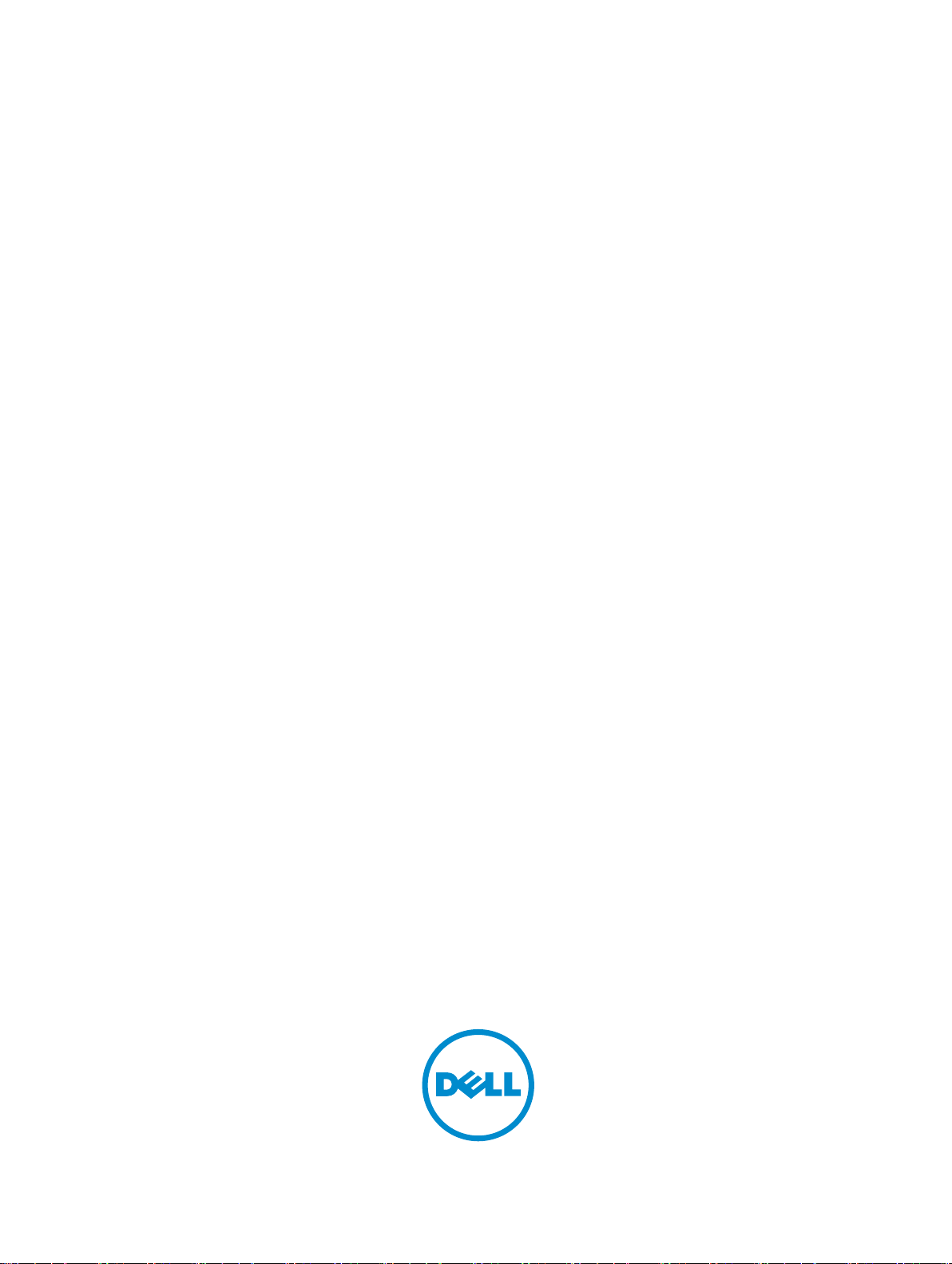
Server Administrator Storage Management 8.1
用户指南
Page 2
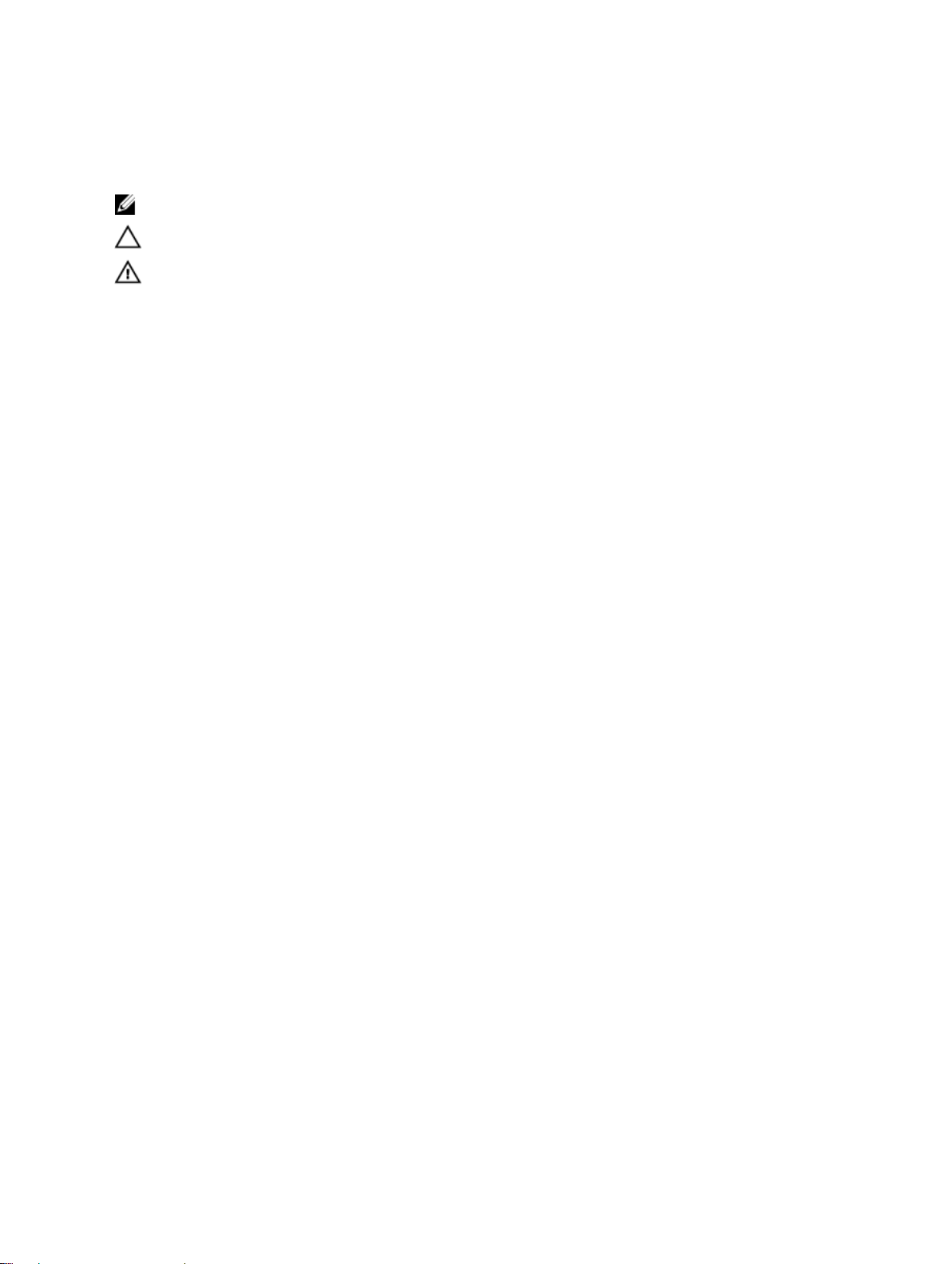
注、小心和警告
注: “注”表示可以帮助您更好地使用计算机的重要信息。
小心: “小心”表示可能会损坏硬件或导致数据丢失,并说明如何避免此类问题。
警告: “警告”表示可能会造成财产损失、人身伤害甚至死亡。
版权
版权所有 © 2015 Dell Inc. 保留所有权利。本产品受美国、国际版权和知识产权法律保护。Dell™ 和 Dell 徽标是 Dell Inc.
在美国和/或其他司法管辖区的商标。所有此处提及的其他商标和产品名称可能是其各自所属公司的商标。
2015 - 04
Rev. A00
Page 3
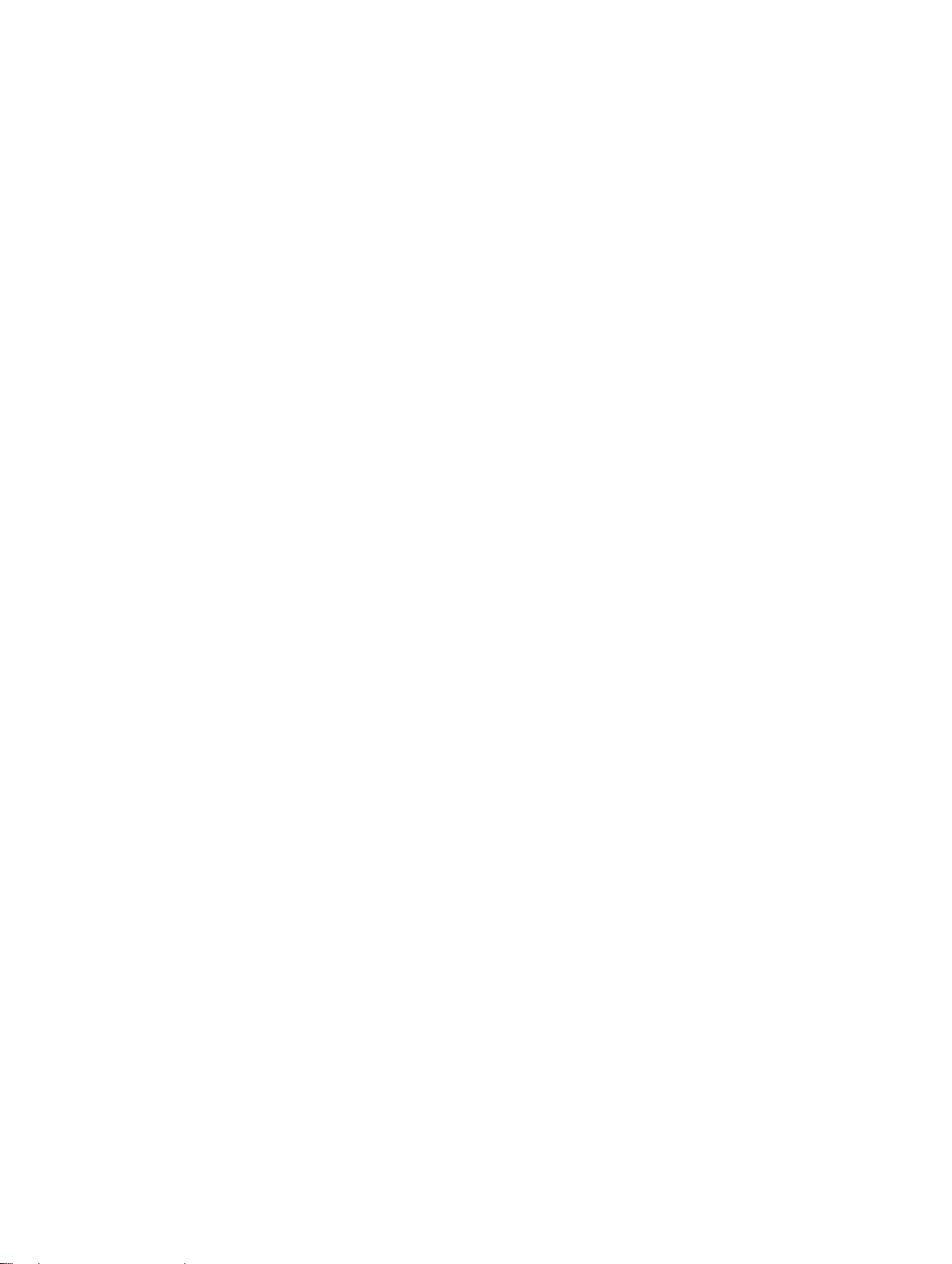
目录
1 概览........................................................................................................................ 14
本发行版中的新增功能?......................................................................................................................14
安装 Storage Management 之前..........................................................................................................15
控制器固件和驱动程序的版本要求................................................................................................. 15
支持的控制器.................................................................................................................................. 15
支持的机柜......................................................................................................................................16
对磁盘和卷管理的支持................................................................................................................... 16
2 使用入门.................................................................................................................17
启动 Storage Management..................................................................................................................17
在运行 Microsoft Windows 的系统上.............................................................................................17
在运行 Linux 和任何远程系统的系统上.......................................................................................... 17
用户权限............................................................................................................................................... 18
使用图形用户界面................................................................................................................................ 18
存储对象......................................................................................................................................... 18
运行状况......................................................................................................................................... 18
信息/配置........................................................................................................................................18
使用 Storage Management 命令行界面...............................................................................................19
显示联机帮助........................................................................................................................................19
常用存储任务........................................................................................................................................19
3 理解 RAID 概念.....................................................................................................20
什么是 RAID?..................................................................................................................................... 20
硬件和软件 RAID............................................................................................................................20
RAID 概念.......................................................................................................................................20
RAID 级别....................................................................................................................................... 21
为了可用性和性能组织数据存储...........................................................................................................21
选择 RAID 级别和连锁.......................................................................................................................... 21
连锁................................................................................................................................................ 22
RAID 级别 0(分条)..................................................................................................................... 23
RAID 级别 1(镜像)......................................................................................................................23
RAID 级别 5(带有分布式奇偶校验的分条).................................................................................24
RAID 级别 6(带有额外分布式奇偶校验的分条)..........................................................................25
RAID 级别 50(在 RAID 5 组上分条)...........................................................................................26
RAID 级别 60(在 RAID 6 组上分条)...........................................................................................27
RAID 级别 10(分条的镜像)........................................................................................................ 28
RAID 级别 1 连锁(连锁镜像)...................................................................................................... 29
比较 RAID 级别和连锁性能.................................................................................................................. 30
Page 4
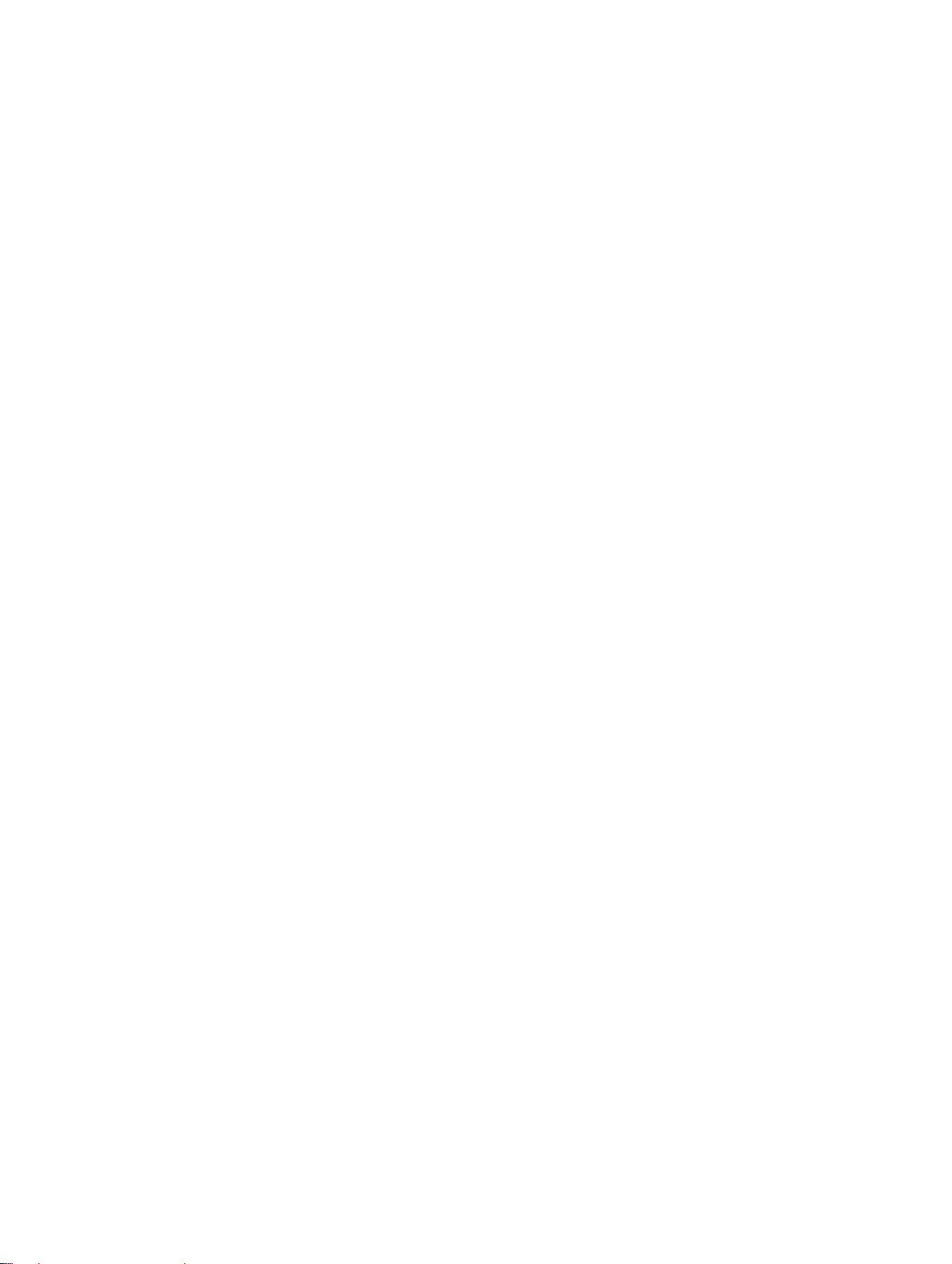
非 RAID.................................................................................................................................................31
4 快速访问存储状况和任务.....................................................................................32
存储设备运行状况................................................................................................................................ 32
热备份保护策略....................................................................................................................................32
存储组件严重性....................................................................................................................................33
存储属性和当前活动.............................................................................................................................33
警报或事件...........................................................................................................................................34
监测 RAID 控制器上的磁盘可靠性....................................................................................................... 34
使用警报检测故障................................................................................................................................ 34
使用机柜温度探测器............................................................................................................................ 34
重新扫描以更新存储配置更改..............................................................................................................34
显示配置更改的时间延迟..................................................................................................................... 35
5 PCI Express 固态设备支持.................................................................................. 36
什么是 PCIe SSD?.............................................................................................................................. 36
PCIe SSD 功能特性.............................................................................................................................. 36
PCIe SSD 子系统属性...........................................................................................................................36
PCIe 扩展卡..........................................................................................................................................37
物理设备属性....................................................................................................................................... 38
物理设备任务....................................................................................................................................... 40
闪烁和取消闪烁 PCIe SSD............................................................................................................. 40
在 Micron PCIe SSD 上启用完全初始化........................................................................................ 40
准备卸下 PCIe SSD.........................................................................................................................41
导出日志.........................................................................................................................................42
在 NVMe PCIe SSD 上执行加密擦除..............................................................................................42
插槽卡中的 PCIe SSD 属性.................................................................................................................. 42
插槽卡中的 PCIe SSD 任务.................................................................................................................. 44
导出插槽卡中的 PCIe SSD 的日志................................................................................................. 44
在插槽卡中的 NVMe PCIe SSD 上执行加密擦除........................................................................... 44
PCIe SSD 子系统运行状况................................................................................................................... 45
背板................................................................................................................................................ 45
背板固件版本..................................................................................................................................45
6 存储信息和全局任务............................................................................................ 46
存储属性...............................................................................................................................................46
全局任务...............................................................................................................................................46
存储控制器属性....................................................................................................................................46
存储组件.........................................................................................................................................48
7 控制器....................................................................................................................49
什么是控制器?....................................................................................................................................49
Page 5
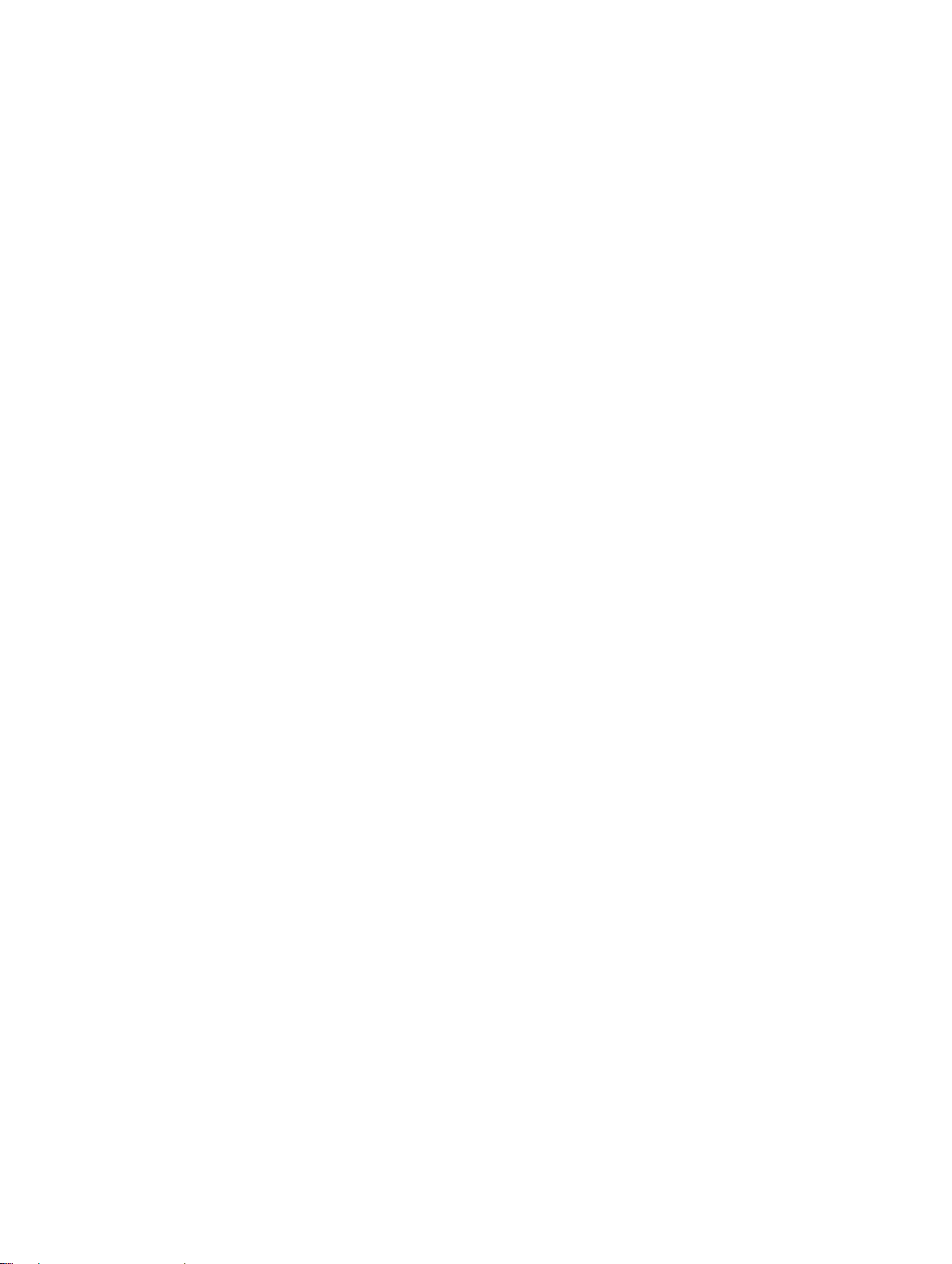
RAID 控制器技术:SCSI、SATA、ATA 和 SAS.................................................................................... 49
SAS RAID 控制器............................................................................................................................49
RAID 控制器功能..................................................................................................................................50
控制器 — 支持的 RAID 级别................................................................................................................ 50
控制器 - 支持的条带大小.....................................................................................................................50
RAID 控制器读、写、高速缓存和磁盘高速缓存策略............................................................................51
读取策略......................................................................................................................................... 51
写入策略......................................................................................................................................... 51
高速缓存策略..................................................................................................................................52
磁盘高速缓存策略.......................................................................................................................... 52
PERC 控制器上的后台初始化...............................................................................................................52
非 RAID 控制器说明............................................................................................................................. 53
非 RAID SCSI 控制器...................................................................................................................... 53
非 RAID SAS 控制器........................................................................................................................53
固件或驱动程序版本.............................................................................................................................53
固件/驱动程序属性.........................................................................................................................53
控制器运行状况....................................................................................................................................54
控制器组件..................................................................................................................................... 54
控制器属性和任务................................................................................................................................ 54
控制器任务...........................................................................................................................................58
重新扫描控制器..............................................................................................................................59
创建虚拟磁盘..................................................................................................................................59
启用控制器警报..............................................................................................................................59
禁用控制器警报..............................................................................................................................60
关闭控制器警报..............................................................................................................................60
测试控制器警报..............................................................................................................................60
设置重建率.....................................................................................................................................60
重设控制器配置.............................................................................................................................. 61
导出控制器日志文件.......................................................................................................................62
外部配置操作..................................................................................................................................62
导入外部配置................................................................................................................................. 64
导入或恢复外部配置.......................................................................................................................65
清除外部配置................................................................................................................................. 66
外部虚拟磁盘中的物理磁盘............................................................................................................66
设置后台初始化率.......................................................................................................................... 69
设置检查一致性率.......................................................................................................................... 69
设置重新构建率..............................................................................................................................70
设置冗余路径配置...........................................................................................................................71
设置巡检读取模式...........................................................................................................................72
启动和停止巡检读取.......................................................................................................................74
更改控制器属性.............................................................................................................................. 74
管理物理磁盘电源...........................................................................................................................75
Page 6
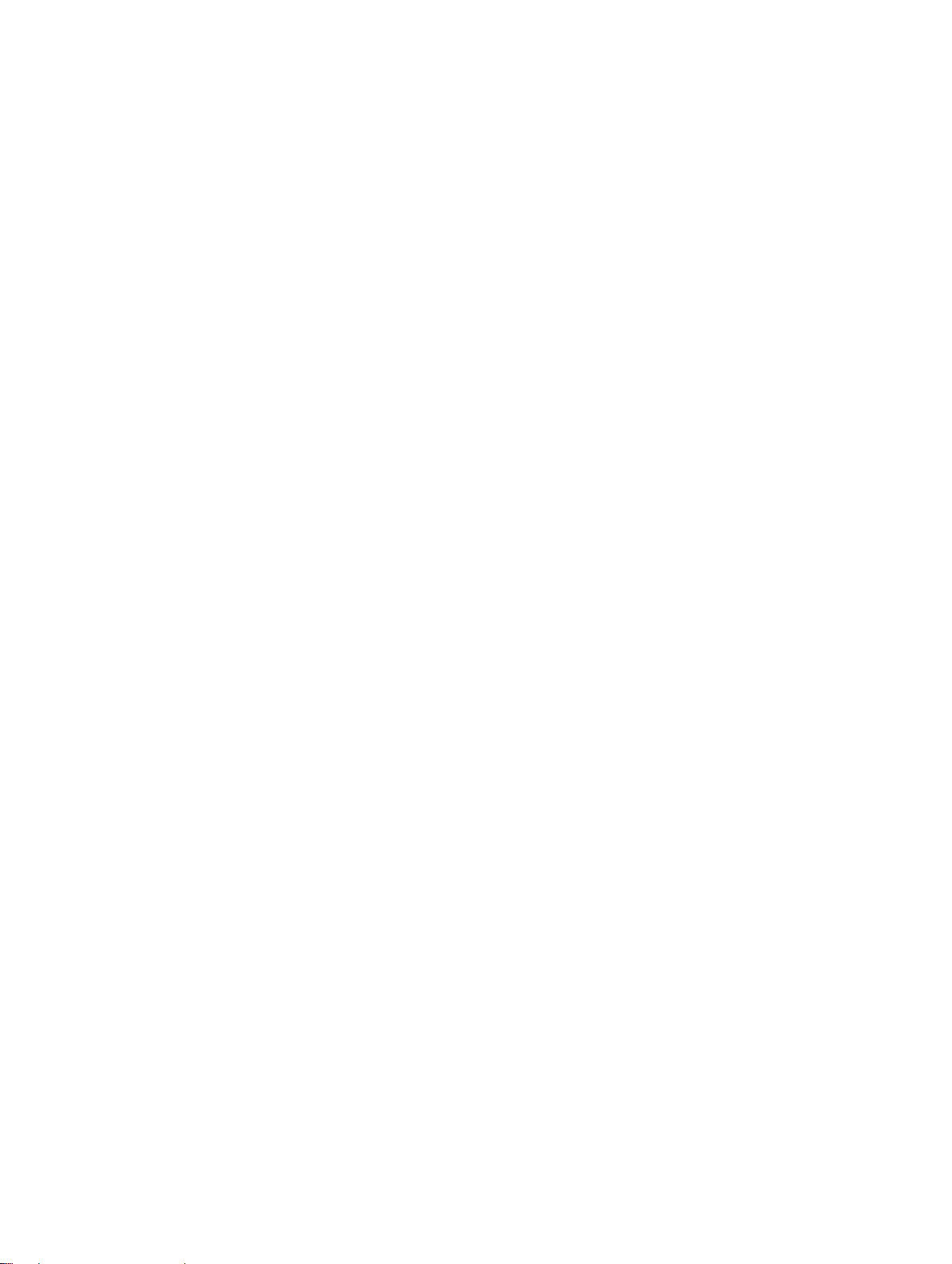
管理保留的高速缓存....................................................................................................................... 77
加密密钥.........................................................................................................................................78
转换为 非 RAID 磁盘...................................................................................................................... 80
转换为 RAID 型磁盘....................................................................................................................... 80
更改控制器模式.............................................................................................................................. 81
查看可用报告 ...................................................................................................................................... 82
可用报告.........................................................................................................................................82
查看巡检读取报告.......................................................................................................................... 82
查看检查一致性报告.......................................................................................................................82
查看插槽占用报告.......................................................................................................................... 83
查看物理磁盘固件版本报告............................................................................................................83
8 支持 PERC 9 硬件控制器..................................................................................... 85
支持在 PERC 9 硬件控制器上创建 RAID 级别 10 虚拟磁盘.................................................................85
带奇数跨度的 RAID 级别 10 虚拟磁盘的创建.................................................................................85
支持高级格式化 4KB 扇区硬盘驱动器..................................................................................................86
热备用注意事项 — 4KB 扇区硬盘驱动器....................................................................................... 87
重新配置注意事项 - 4KB 扇区硬盘驱动器......................................................................................87
T10 标准保护信息 (PI) - 数据完整性字段.............................................................................................87
热备用注意事项 - T10 保护信息功能............................................................................................. 87
9 机柜和背板............................................................................................................89
背板......................................................................................................................................................89
机柜......................................................................................................................................................89
机柜物理磁盘................................................................................................................................. 90
机柜风扇.........................................................................................................................................90
机柜电源设备................................................................................................................................. 90
机柜温度探测器.............................................................................................................................. 91
机柜管理模块 (EMM)...................................................................................................................... 93
机柜和背板运行状况.......................................................................................................................94
机柜和背板属性及任务...................................................................................................................95
在 220S 和 221S 机柜上更改模式...................................................................................................... 100
机柜管理............................................................................................................................................ 100
确定机柜上的空置连接器...................................................................................................................100
机柜组件............................................................................................................................................. 101
10 连接器................................................................................................................102
信道冗余.............................................................................................................................................102
创建信道冗余虚拟磁盘.......................................................................................................................102
在 PERC 控制器上创建信道冗余虚拟磁盘的物理磁盘................................................................. 102
连接器运行状况..................................................................................................................................103
控制器信息................................................................................................................................... 103
Page 7
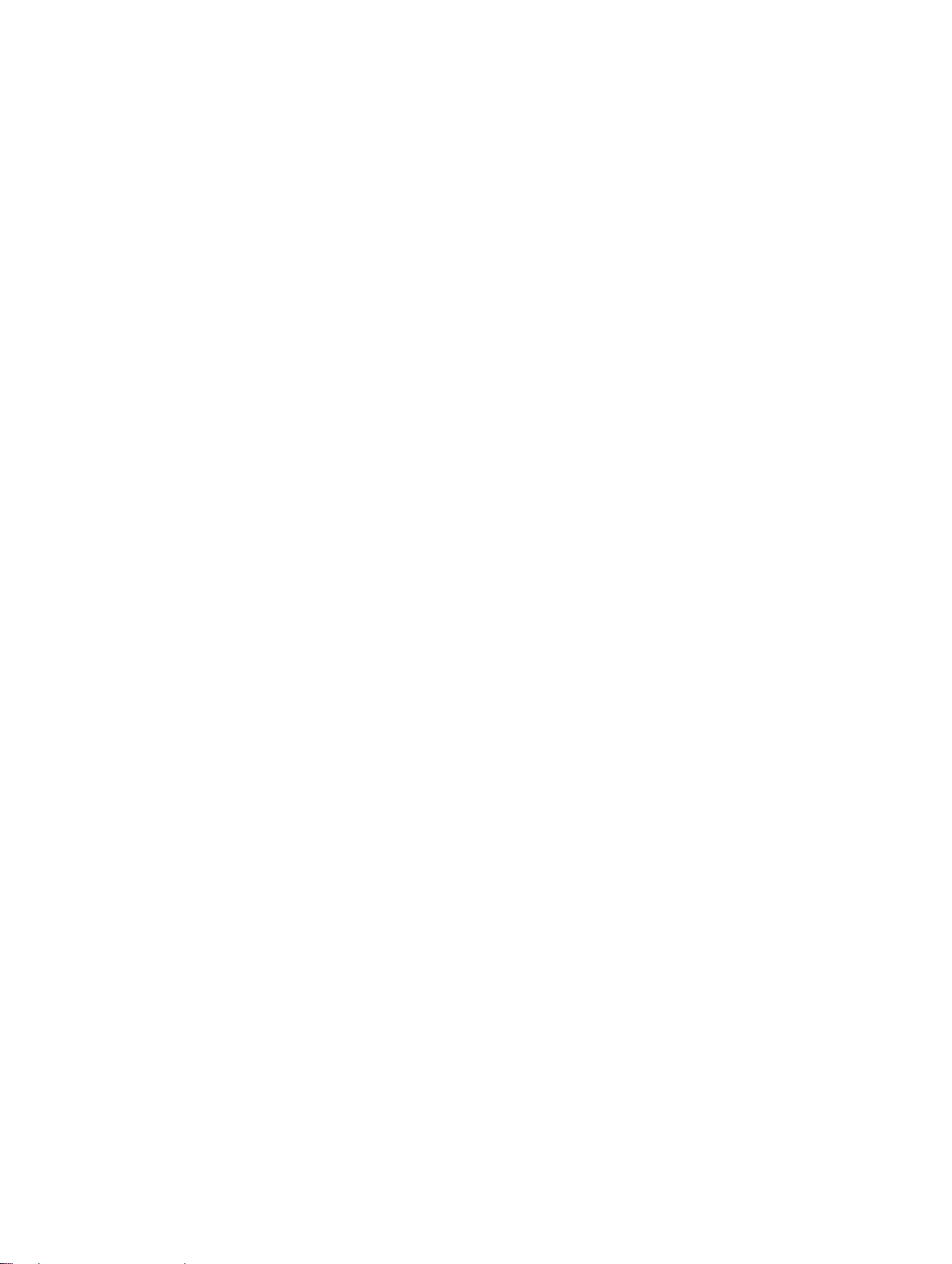
连接器组件................................................................................................................................... 103
连接器属性和任务.............................................................................................................................. 103
重新扫描连接器............................................................................................................................104
重新扫描控制器连接器.................................................................................................................104
逻辑连接器属性和任务.......................................................................................................................105
路径运行状况................................................................................................................................105
清除连接器冗余路径视图............................................................................................................. 106
连接器组件................................................................................................................................... 106
11 磁带驱动器.........................................................................................................107
磁带驱动器属性..................................................................................................................................107
12 RAID 控制器电池..............................................................................................108
电池属性和任务..................................................................................................................................108
电池属性.......................................................................................................................................108
电池任务.............................................................................................................................................109
电池 — 可用任务................................................................................................................................109
开始记忆周期............................................................................................................................... 109
电池的透明记忆周期.....................................................................................................................110
启动电池延迟记忆周期................................................................................................................. 110
要在 Storage Management 中找到“延迟记忆周期”............................................................................110
13 物理磁盘或物理设备.........................................................................................112
物理磁盘或物理设备更换指南.............................................................................................................112
为系统添加新磁盘...............................................................................................................................112
对于 SCSI、SATA 和 ATA 控制器..................................................................................................112
对于 SAS 控制器............................................................................................................................113
更换收到 SMART 警报的物理磁盘...................................................................................................... 113
磁盘是冗余虚拟磁盘的一部分.......................................................................................................113
磁盘不是冗余虚拟磁盘的一部分................................................................................................... 113
其他磁盘过程......................................................................................................................................114
物理磁盘或物理设备属性....................................................................................................................114
物理磁盘或物理设备任务....................................................................................................................117
物理磁盘任务......................................................................................................................................118
闪烁和取消闪烁物理磁盘 .............................................................................................................118
移除死段....................................................................................................................................... 118
准备移除....................................................................................................................................... 119
重建数据....................................................................................................................................... 119
Canceling A Rebuild.....................................................................................................................119
分配和取消分配全局热备份.......................................................................................................... 119
将物理磁盘设为联机或脱机..........................................................................................................120
执行清除物理磁盘和取消清除.......................................................................................................121
Page 8
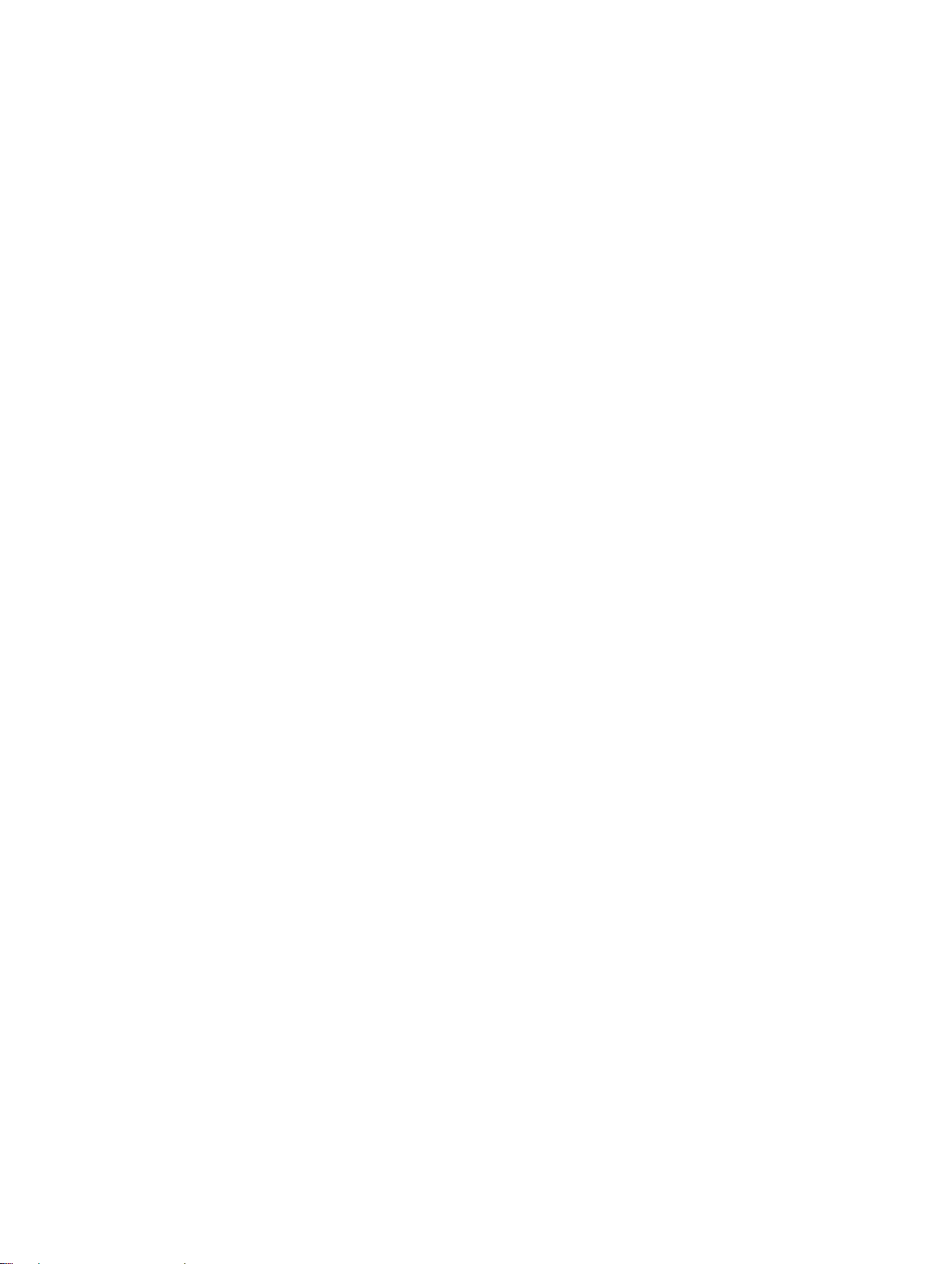
启用可恢复热备份.........................................................................................................................121
启用即时加密擦除.........................................................................................................................122
转换为 RAID 型磁盘......................................................................................................................123
转换为非 RAID 磁盘......................................................................................................................123
14 虚拟磁盘............................................................................................................124
创建虚拟磁盘前的注意事项................................................................................................................124
控制器的虚拟磁盘注意事项..........................................................................................................124
PERC S100、S110、S130 和 S300 控制器的虚拟磁盘注意事项................................................. 126
运行 Linux 的系统上虚拟磁盘注意事项........................................................................................126
每个虚拟磁盘的物理磁盘数..........................................................................................................126
每个控制器的最大虚拟磁盘数...................................................................................................... 127
计算最大虚拟磁盘大小................................................................................................................. 127
信道冗余虚拟磁盘.........................................................................................................................127
创建虚拟磁盘......................................................................................................................................127
重新配置或迁移虚拟磁盘................................................................................................................... 128
虚拟磁盘重新配置和容量扩展的起始和目标 RAID 级别.....................................................................128
保持冗余虚拟磁盘的完整性................................................................................................................129
重建冗余信息..................................................................................................................................... 130
管理虚拟磁盘坏块管理.......................................................................................................................130
清除坏块的建议.................................................................................................................................. 131
虚拟磁盘属性和任务........................................................................................................................... 131
虚拟磁盘属性................................................................................................................................132
虚拟磁盘任务................................................................................................................................134
虚拟磁盘 — 可用任务.........................................................................................................................134
重新配置虚拟磁盘.........................................................................................................................135
格式化、初始化、慢速初始化和快速初始化................................................................................ 135
取消后台初始化............................................................................................................................ 135
恢复死段....................................................................................................................................... 135
删除虚拟磁盘上的数据................................................................................................................. 135
执行检查一致性............................................................................................................................136
取消检查一致性............................................................................................................................ 136
暂停检查一致性............................................................................................................................136
恢复检查一致性............................................................................................................................ 136
闪烁和取消闪烁虚拟磁盘............................................................................................................. 136
重命名虚拟磁盘............................................................................................................................136
Canceling A Rebuild.................................................................................................................... 136
更改虚拟磁盘策略.........................................................................................................................137
更换成员磁盘................................................................................................................................137
清除虚拟磁盘坏块.........................................................................................................................137
加密虚拟磁盘................................................................................................................................137
创建虚拟磁盘快速向导.......................................................................................................................138
Page 9
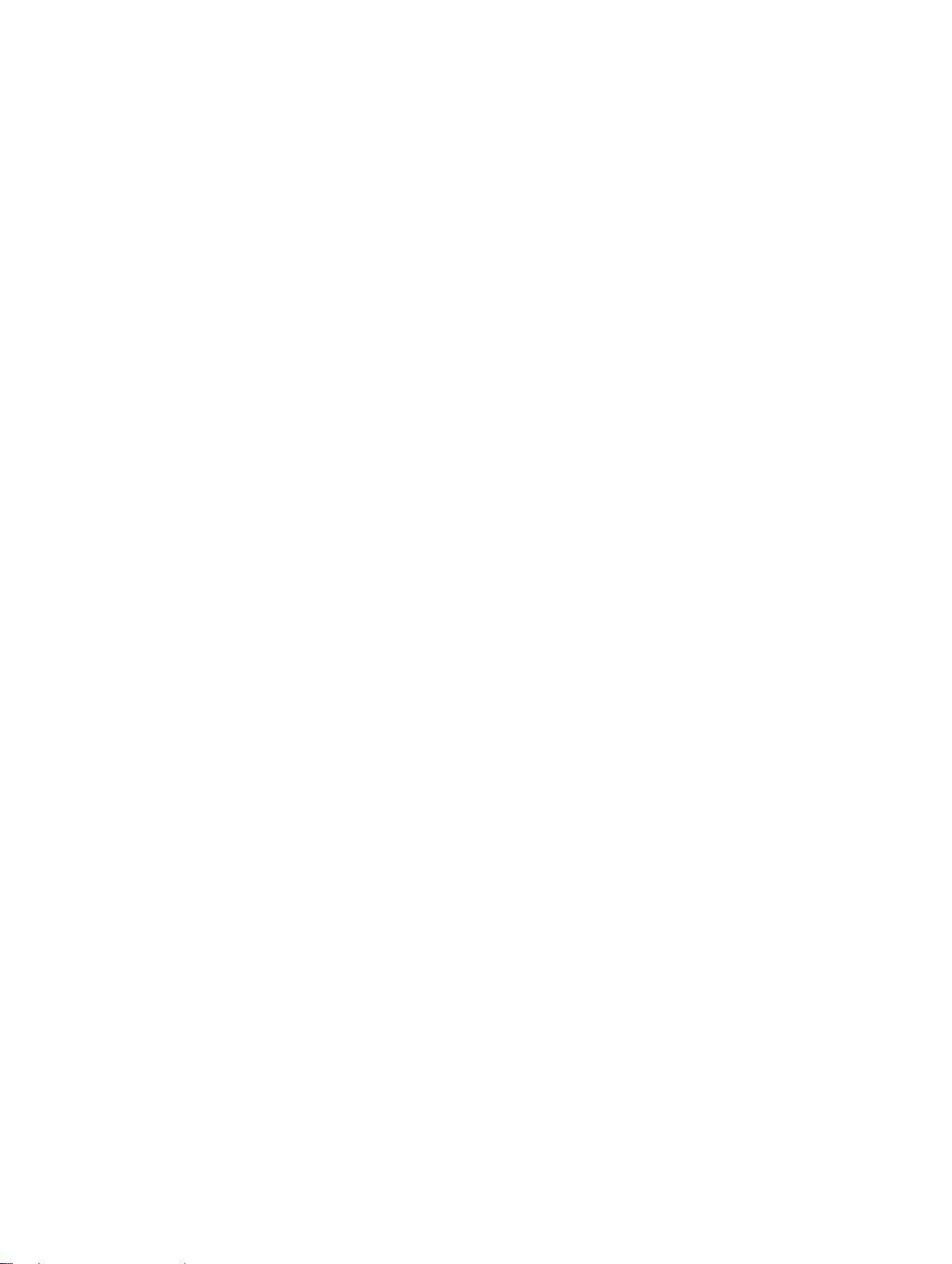
创建虚拟磁盘快速向导(步骤 2)..................................................................................................... 139
创建虚拟磁盘高级向导.......................................................................................................................139
创建虚拟磁盘高级向导(步骤 2)......................................................................................................141
创建虚拟磁盘高级向导(步骤 3)..................................................................................................... 142
跨接编辑.............................................................................................................................................144
虚拟磁盘任务:重新配置(步骤 1 / 3 )........................................................................................... 144
要重新配置虚拟磁盘:步骤 1 / 3..................................................................................................145
虚拟磁盘任务:重新配置(第 2 步,共 3 步)..................................................................................145
要重新配置虚拟磁盘扩展虚拟磁盘容量:步骤 2 / 3.................................................................... 146
虚拟磁盘任务:重新配置(步骤 3 / 3)............................................................................................ 146
慢速和快速初始化.............................................................................................................................. 147
慢速初始化注意事项.....................................................................................................................147
格式化或初始化磁盘...........................................................................................................................147
要在 Storage Management 中找到虚拟磁盘任务........................................................................148
删除虚拟磁盘..................................................................................................................................... 148
要删除虚拟磁盘............................................................................................................................148
在 Storage Management 中找到“删除”....................................................................................... 148
重命名虚拟磁盘..................................................................................................................................149
要重命名虚拟磁盘........................................................................................................................ 149
要在 Storage Management 中找到“重命名”................................................................................ 149
更改虚拟磁盘的策略.......................................................................................................................... 149
更改虚拟磁盘的读、写或磁盘高速缓存策略................................................................................ 149
要在 Storage Management 中找到“更改策略” ............................................................................150
分割镜像.............................................................................................................................................150
分割镜像.......................................................................................................................................150
要在 Storage Management 中找到分割镜像 ..............................................................................150
取消镜像.............................................................................................................................................150
要取消镜像....................................................................................................................................151
要在 Storage Management 中找到“取消镜像”............................................................................. 151
分配和取消分配专用热备用................................................................................................................ 151
分配专用热备份.............................................................................................................................151
取消分配专用热备份.....................................................................................................................152
要在 Storage Management 中找到“分配或取消分配专用热备份”................................................152
虚拟磁盘任务:更换成员磁盘(步骤 1 / 2)..................................................................................... 152
更换成员磁盘:(步骤 1 / 2)..................................................................................................... 152
要在 Storage Management 中找到“更换成员磁盘”......................................................................153
虚拟磁盘任务:更换成员磁盘(步骤 2 / 2)..................................................................................... 153
在虚拟磁盘上启用 Fluid Cache..........................................................................................................153
在虚拟磁盘上禁用 Fluid Cache..........................................................................................................154
在虚拟磁盘分区上启用 Fluid Cache.................................................................................................. 154
在虚拟磁盘分区上禁用 Fluid Cache.................................................................................................. 154
Page 10
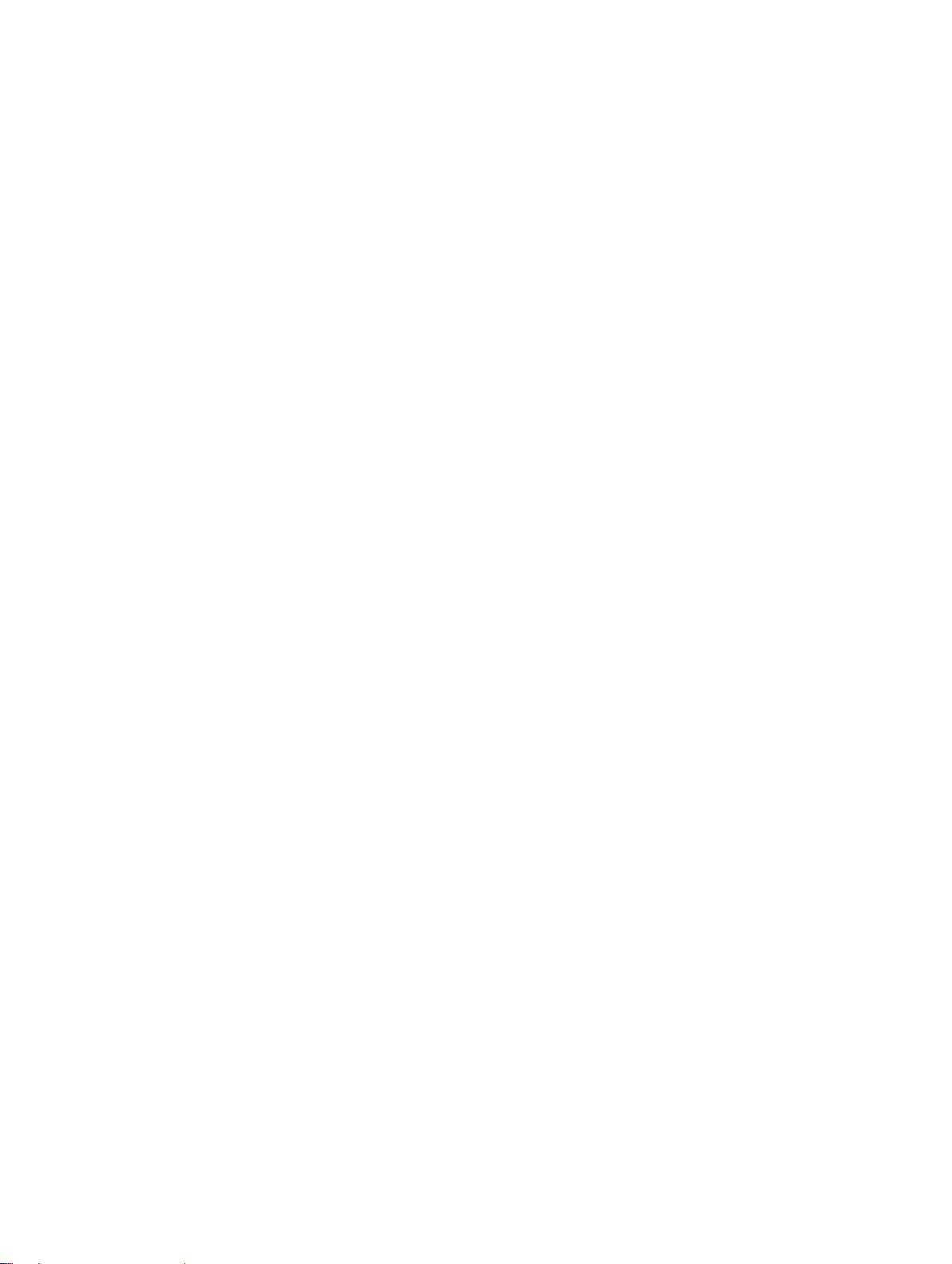
15 将物理磁盘和虚拟磁盘从一个系统移到另一个系统...................................... 156
需要的条件......................................................................................................................................... 156
SCSI 和 SAS 控制器...................................................................................................................... 156
SAS 控制器 ...................................................................................................................................156
迁移 SAS 虚拟磁盘到另一个系统........................................................................................................156
16 使用热备份来保护虚拟磁盘.............................................................................158
理解热备份......................................................................................................................................... 158
设置热备份保护策略...........................................................................................................................158
专用热备份保护策略.....................................................................................................................159
全局热备份保护策略.....................................................................................................................159
热备用保护策略的注意事项..........................................................................................................159
机柜仿射性注意事项.....................................................................................................................160
PERC 5/E、PERC 5/i、PERC 6/E 和 PERC 6/I 控制器上热备用的注意事项.....................................160
专用热备份注意事项.....................................................................................................................160
PERC S100 和 PERC S300 控制器上热备份的注意事项.................................................................... 161
S100 和 S300 控制器上全局热备份的大小要求............................................................................161
SAS 6/iR 上的全局热备份注意事项.....................................................................................................161
17 使用固态驱动器的 CacheCade.......................................................................162
管理 CacheCade................................................................................................................................162
CacheCade 属性..........................................................................................................................163
创建 CacheCade..........................................................................................................................163
调整 CacheCade 的大小..............................................................................................................164
重命名 CacheCade ..................................................................................................................... 164
使 CacheCade 闪烁和取消闪烁...................................................................................................164
删除 CacheCade..........................................................................................................................164
18 故障排除............................................................................................................165
常见故障排除步骤.............................................................................................................................. 165
电缆连接正确................................................................................................................................165
系统要求.......................................................................................................................................165
驱动程序和固件............................................................................................................................166
隔离硬件问题................................................................................................................................166
重新扫描以更新 SCSI 控制器上的信息.........................................................................................166
更换故障磁盘................................................................................................................................166
在所选控制器上使用物理磁盘联机命令........................................................................................167
从移除错误物理磁盘中恢复..........................................................................................................168
解决 Microsoft Windows 升级问题............................................................................................. 168
虚拟磁盘故障排除.............................................................................................................................. 168
无法重建.......................................................................................................................................168
Page 11
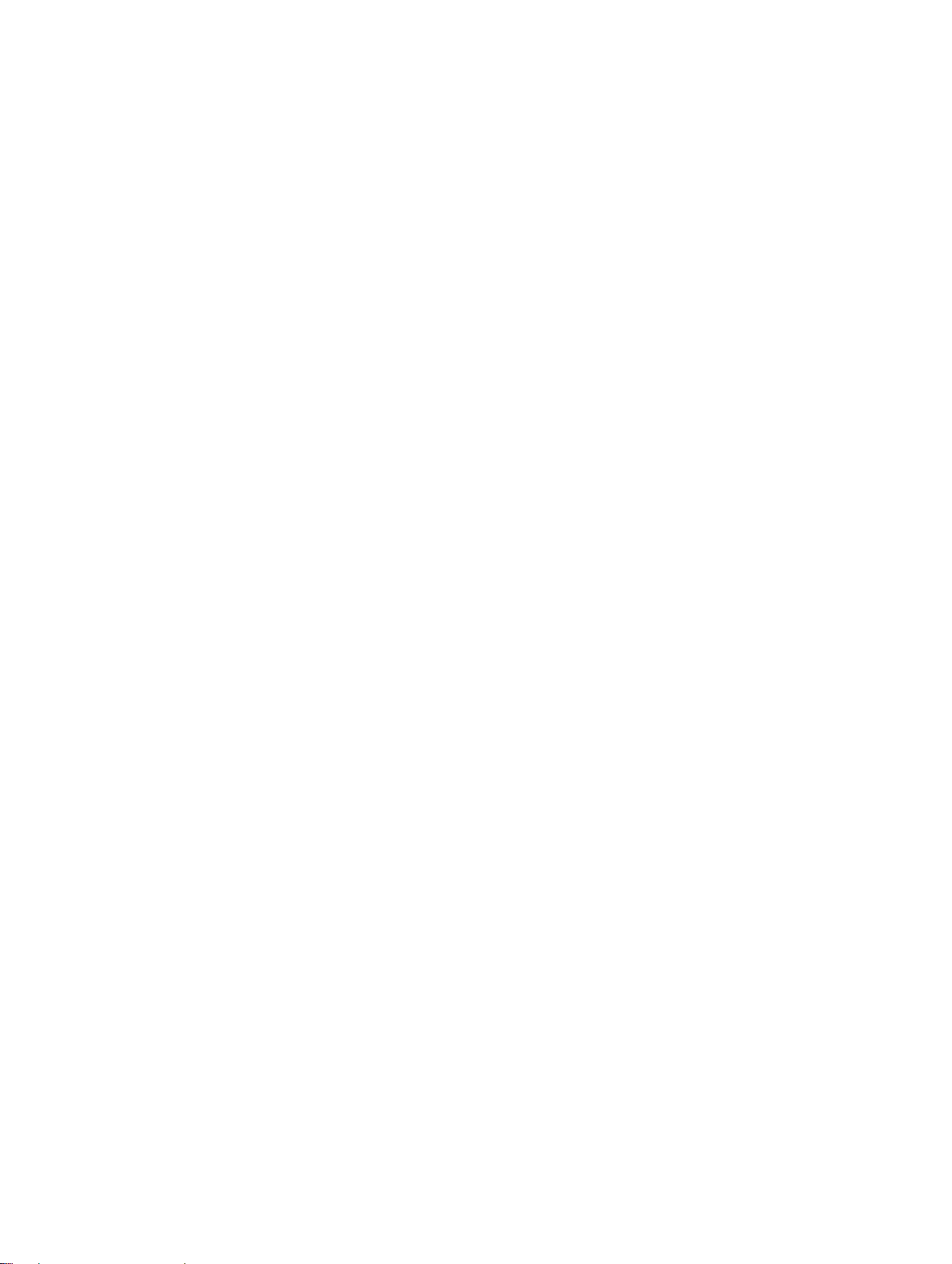
重建完成但出现错误.....................................................................................................................169
不能创建虚拟磁盘........................................................................................................................ 169
最小容量虚拟磁盘在 Windows 磁盘管理中不可见...................................................................... 169
运行 Linux 的系统上虚拟磁盘错误...............................................................................................169
为冗余和非冗余虚拟磁盘使用相同物理磁盘的相关问题.............................................................. 170
具体的问题情况和解决方案................................................................................................................170
物理磁盘脱机或显示错误状态...................................................................................................... 170
接收到一个带有更换、检测或介质错误的坏块警报...................................................................... 171
在执行重建或在虚拟磁盘处于降级状态期间收到从 2146 到 2150 的警报................................... 171
在执行输入/输出、一致性检查、格式化或其它操作期间收到从 2146 到 2150 的警报................171
读写操作遇到问题......................................................................................................................... 171
没有显示任务菜单选项................................................................................................................. 172
重新引导期间“损坏的磁盘或驱动器”信息建议运行自动检查........................................................ 172
Windows 休眠后的错误状况和错误信息...................................................................................... 172
更新温度探测器状态前 Storage Management 可能会延迟..........................................................172
重新引导后,Storage Management 可能会延迟显示存储设备................................................... 172
无法登录到远程系统..................................................................................................................... 172
无法连接到运行 Microsoft Windows Server 2003 的远程系统................................................... 172
在 Mozilla 浏览器中重新配置虚拟磁盘显示故障.......................................................................... 172
物理磁盘显示在连接器对象下,而不是机柜对象下。.................................................................. 173
PCIe SSD 故障排除.............................................................................................................................173
外围组件互联高速 (PCIe) 固态驱动器 (SSD)在操作系统中不可见................................................ 173
PCIe SSD 在操作系统的“磁盘管理”中不可见。............................................................................ 173
用于 DAS 的 Fluid Cache .................................................................................................................. 173
在 OMSS 中未看到 Fluid Cache 树。...........................................................................................173
在统计图表中可见到其他条目。...................................................................................................174
在操作系统中未看到 Fluid Cache 设备。.................................................................................... 174
在 H310 上,我未看到任何 Fluid Cache 的选项。...................................................................... 174
无法为高速缓存添加超过 64 个虚拟磁盘。................................................................................. 174
在“直通”和“直写”操作模式的情况下,配置模式与运行模式的故障排除。....................................174
当选中 Fluid Cache 节点后,将不显示 Fluid Cache 详细信息。................................................ 174
添加 PCIe SSD 至 Fluid Cache 池失败。..................................................................................... 174
绘制的图形为空或仅有少量的数据............................................................................................... 174
19 常见问题............................................................................................................ 175
为什么无法重建?...............................................................................................................................175
如何避免移除错误的磁盘....................................................................................................................175
如何能安全地移除或更换物理磁盘.....................................................................................................175
如何从移除错误物理磁盘中恢复.........................................................................................................176
如何识别安装的固件版本................................................................................................................... 176
我有哪些控制器?.............................................................................................................................. 176
如何关闭警报......................................................................................................................................176
Page 12
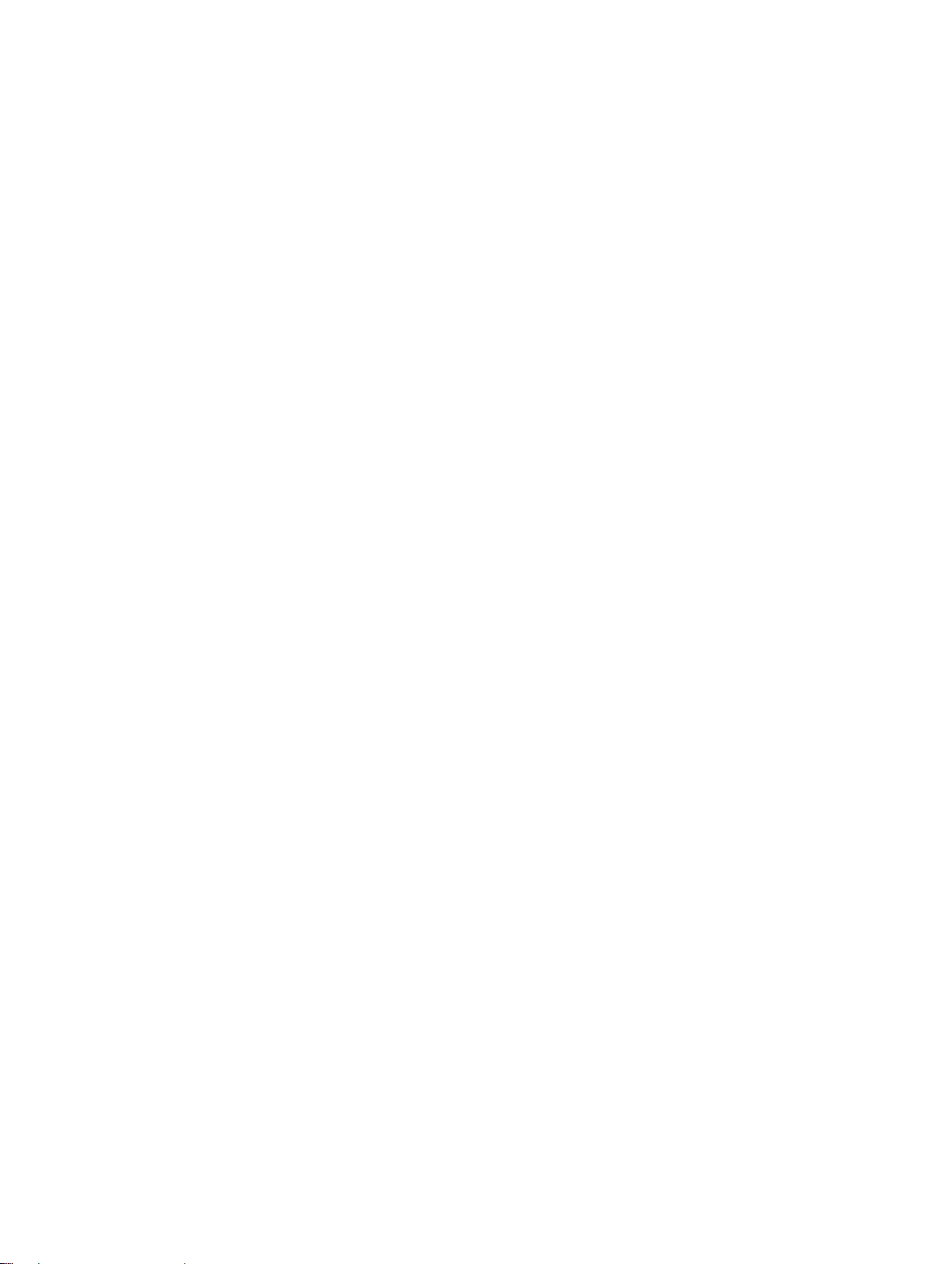
哪些 RAID 级别最适合?.................................................................................................................... 176
20 支持的功能........................................................................................................ 177
PERC 5/ 和 PERC 6/ 控制器上支持的功能......................................................................................... 177
PERC 5 和 PERC 6 控制器支持的控制器任务...............................................................................177
PERC 5/E 和 PERC 6 控制器支持的电池任务...............................................................................179
PERC 5 和 PERC 6 控制器支持的连接器任务...............................................................................179
PERC 5/E 和 PERC 6 控制器支持的物理磁盘任务....................................................................... 179
PERC 5 和 PERC 6 控制器支持的虚拟磁盘任务.......................................................................... 180
PERC 5/ 和 PERC 6/ 控制器的虚拟磁盘规格............................................................................... 181
PERC 5/E 和 PERC 6 控制器支持的 RAID 级别............................................................................183
PERC 5/E 和 PERC 6 控制器支持的读、写和高速缓存策略.........................................................183
PERC 5 和 PERC 6 控制器上支持的机柜..................................................................................... 184
PERC 硬件控制器上支持的功能.........................................................................................................184
PERC 硬件控制器上支持的控制器任务........................................................................................ 185
PERC 硬件控制器上支持的电池任务............................................................................................ 187
PERC 硬件控制器支持的连接器任务............................................................................................188
PERC 硬件控制器支持的物理磁盘任务........................................................................................ 188
PERC 硬件控制器支持的虚拟磁盘任务........................................................................................ 189
PERC 硬件控制器的虚拟磁盘规格................................................................................................191
PERC 硬件控制器支持的 RAID 级别.............................................................................................194
PERC 硬件控制器支持的读、写、高速缓存和磁盘高速缓存策略................................................ 195
PERC 硬件控制器上的机柜支持................................................................................................... 196
SAS 5iR、SAS 6iR 和 PERC H200 控制器上支持的功能....................................................................196
SAS 5/iR、SAS 6/iR 和 H200 控制器上支持的控制器任务...........................................................197
SAS 5/iR、SAS 6/iR 和 H200 控制器上支持的电池任务.............................................................. 197
SAS 5/iR、SAS 6/iR 和 H200 控制器上支持的连接器任务.......................................................... 198
SAS 5/iR、SAS 6/iR 和 H200 控制器上支持的物理磁盘任务.......................................................198
SAS 5/iR、SAS 6/iR 和 H200 控制器支持的虚拟磁盘任务.......................................................... 198
SAS 5/iR、SAS 6/iR 和 H200 控制器支持的 RAID 级别...............................................................199
SAS 5/iR、SAS 6/iR 和 PERC H200 控制器的虚拟磁盘规格.......................................................200
SAS 5/iR、SAS 6/iR 和 H200 控制器支持的读、写和高速缓存策略............................................201
SAS 5/iR、SAS 6/iR 和 H200 控制器上支持的机柜..................................................................... 201
PERC S100、PERC S110、PERC S130 和 S300 控制器上支持的功能..............................................201
PERC S100、PERC S110、PERC S130 和 S300 控制器上支持的控制器任务............................ 202
PERC S100、PERC S110、PERC S130 和 S300 控制器支持的物理磁盘任务............................ 202
PERC S100、PERC S110、PERC S130 和 S300 控制器支持的虚拟磁盘任务............................ 202
PERC S100、PERC S110、PERC S130 和 S300 控制器的虚拟磁盘规格....................................203
PERC S100、PERC S110、PERC S130 和 S300 控制器支持的 RAID 级别.................................204
PERC S100、PERC S110、PERC S130 和 S300 控制器支持的读写高速缓存和磁盘高速缓存
策略..............................................................................................................................................204
PERC S100、PERC S110、PERC S130 和 S300 控制器上支持的机柜....................................... 205
Page 13
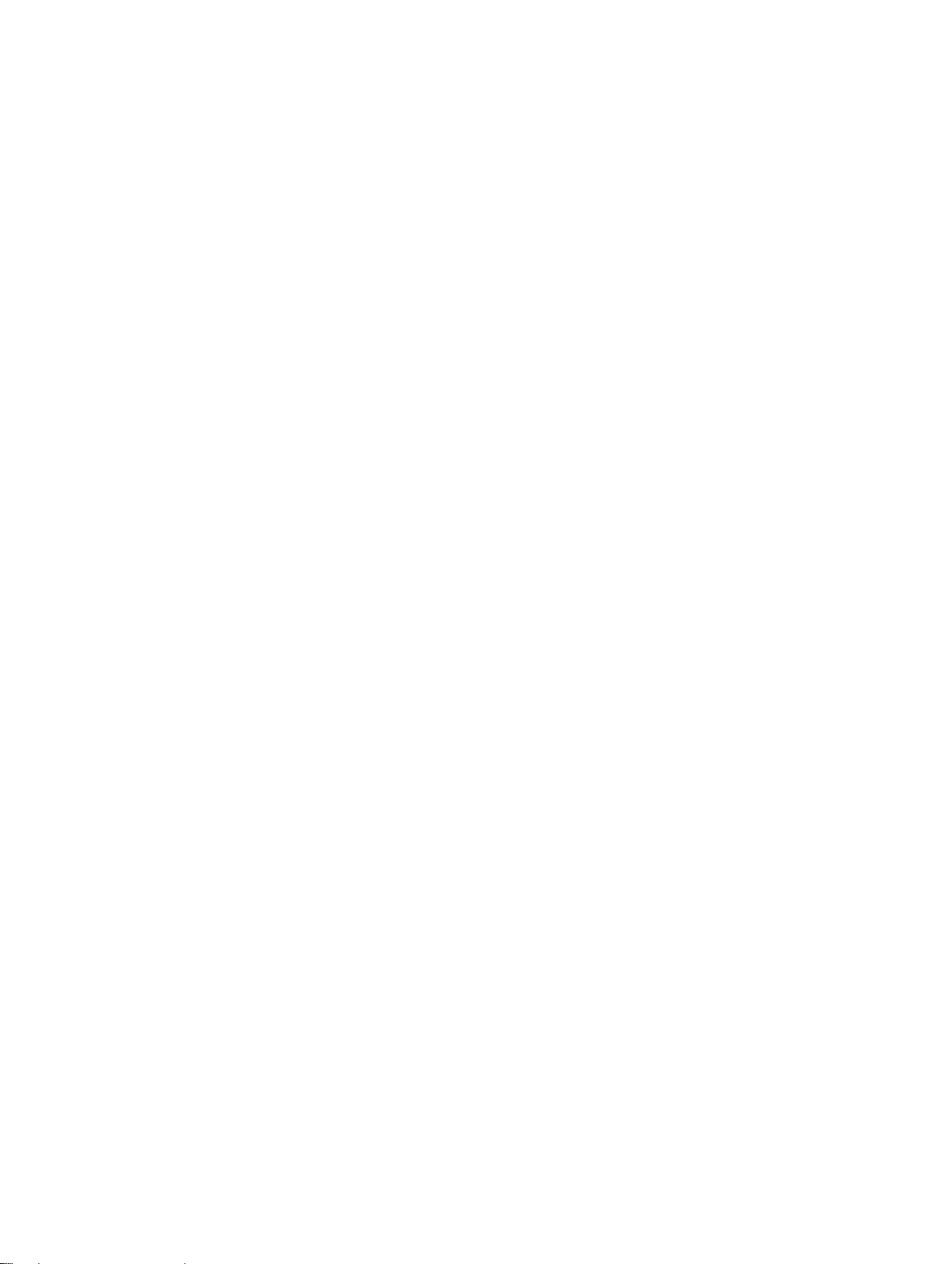
非 RAID 控制器上支持的功能............................................................................................................ 205
非 RAID 控制器上支持的控制器任务............................................................................................205
非 RAID 控制器支持的电池任务...................................................................................................206
非 RAID 控制器上支持的连接器任务........................................................................................... 206
非 RAID 控制器上支持的物理磁盘任务........................................................................................206
非 RAID 控制器支持的虚拟磁盘任务............................................................................................207
非 RAID 控制器上支持的机柜...................................................................................................... 208
机柜和背板功能................................................................................................................................. 208
机柜和背板任务........................................................................................................................... 208
SAS 控制器支持的最大配置............................................................................................................... 209
21 确定存储组件的运行状况.................................................................................210
运行状况汇总:电池正在充电或失效.................................................................................................210
运行状况汇总:虚拟磁盘中的物理磁盘失败或被移除....................................................................... 210
运行状况汇总:虚拟磁盘中的物理磁盘不受支持、部分或永久降级.................................................. 211
运行状况汇总:虚拟磁盘中的所有物理磁盘都处于外部状态............................................................. 211
运行状况汇总:虚拟磁盘中的某些物理磁盘处于外部状态.................................................................211
运行状况汇总:虚拟磁盘降级;物理磁盘失败或正在重建.................................................................211
运行状况汇总:虚拟磁盘失败............................................................................................................ 212
运行状况汇总:不支持的固件版本.....................................................................................................212
运行状况汇总:机柜电源设备失败或电源连接被移除........................................................................212
运行状况汇总:一个机柜风扇失败.....................................................................................................212
运行状况汇总:一个机柜 EMM 失败..................................................................................................213
运行状况汇总:一个机柜温度探测器失败..........................................................................................213
运行状况汇总:丢失机柜的两个电源连接..........................................................................................213
运行状况汇总:一个或多个物理磁盘失败..........................................................................................214
运行状况汇总:物理磁盘正在重建.....................................................................................................214
Page 14
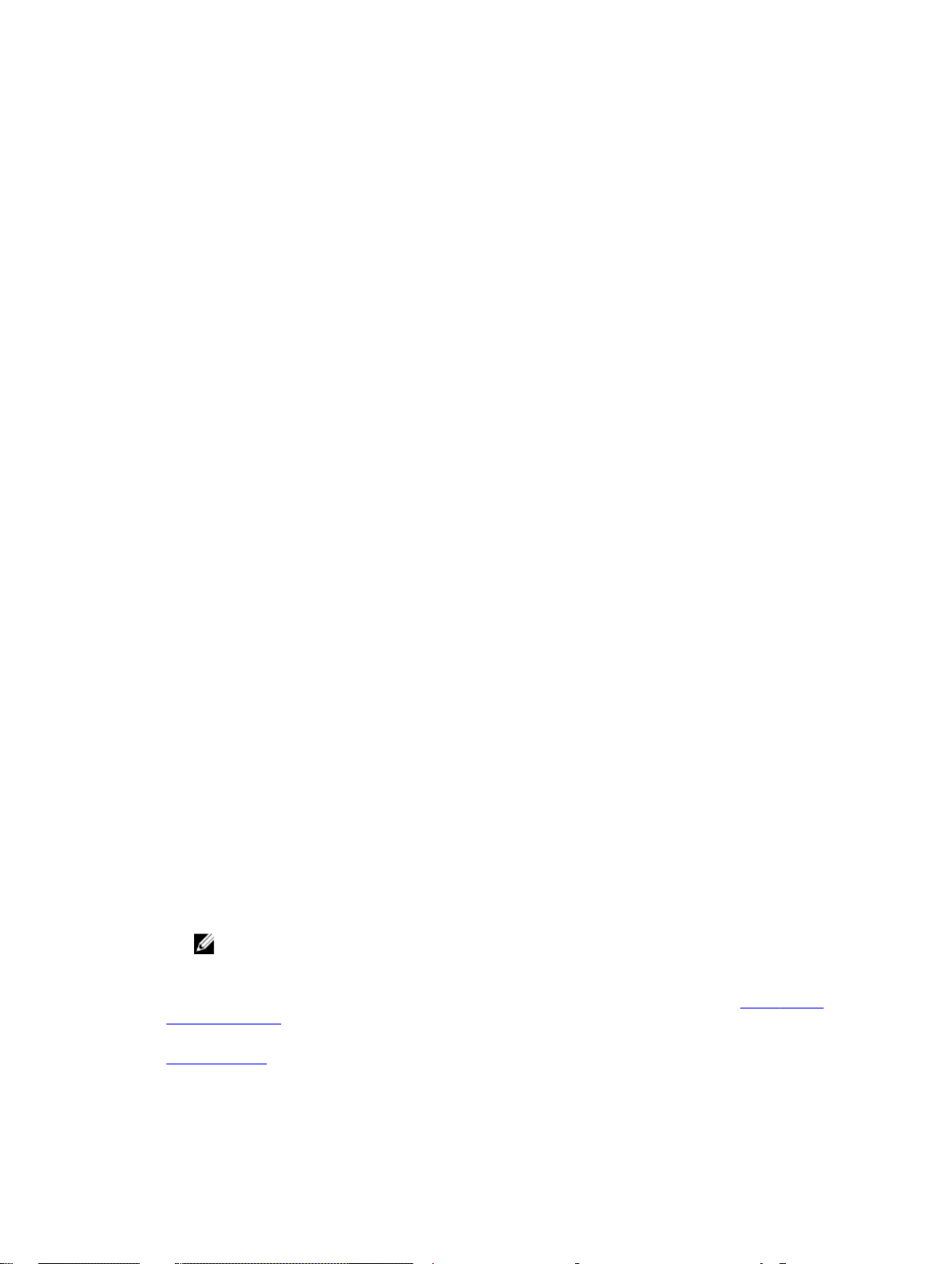
1
概览
Server Administrator Storage Management 提供了增强的功能,用于配置系统上本地连接 RAID 和非 RAID
磁盘存储。Storage Management 可以让用户通过一个图形或命令行界面对所有支持的 RAID 和非 RAID 控制
器执行控制器和机柜操作。GUI 通过向导为新手和高级用户提供了各种功能。CLI 功能完备且可脚本编程。使
用 Storage Management,用户可通过配置数据冗余、分配热备份或重建故障物理磁盘来保护自己的数据。所
有
Storage Management 用户应熟悉自己的存储环境和 Storage Management。
Storage Management 支持 SCSI、SATA、ATA 和 SAS,但不支持光纤信道。
有关 Storage Management 警报的信息,请参阅 Server Administrator
本发行版中的新增功能?
此版本 Storage Management 提供以下新功能:
• 支持以下第 13 代 PowerEdge 服务器:
– PowerEdge M830
– PowerEdge FC830
– PowerEdge FC430
• 支持以下操作系统:
– Novell SUSE Linux Enterprise Server 12
– VMware vSphere (ESXi) 6.0
• 6 Gbps 串行 ATA (SATA) 热插拔支持。
• 支持 PowerEdge FD332 和 PowerEdge FS332 存储底座
– 单独或联合 PowerEdge RAID Controller (PERC) 模式映射配置
– 分割模式映射配置
* 分割单主机 模式
* 分割双主机 模式
消息参考指南
。
注: 有关 PowerEdge FD332 的详细信息,请参阅 dell.com/poweredgemanuals 上的 Dell
PowerEdge FD332 Owner's Manual
• 支持半高半长 (HHHL) PCIe 存储适配卡
• 支持用于 PowerEdge RAID Controller (PERC) H730P 薄型和 PERC FD33xD/FD33xS —— PERC 硬件控
制器上支持的功能,
• PowerEdge RAID Controller (PERC) 9 和更高系列的硬件控制器增加的功能特性 - 有关更多信息,请参阅
更改控制器模式
14
(
Dell PowerEdge FD332
用户手册)
。
Page 15
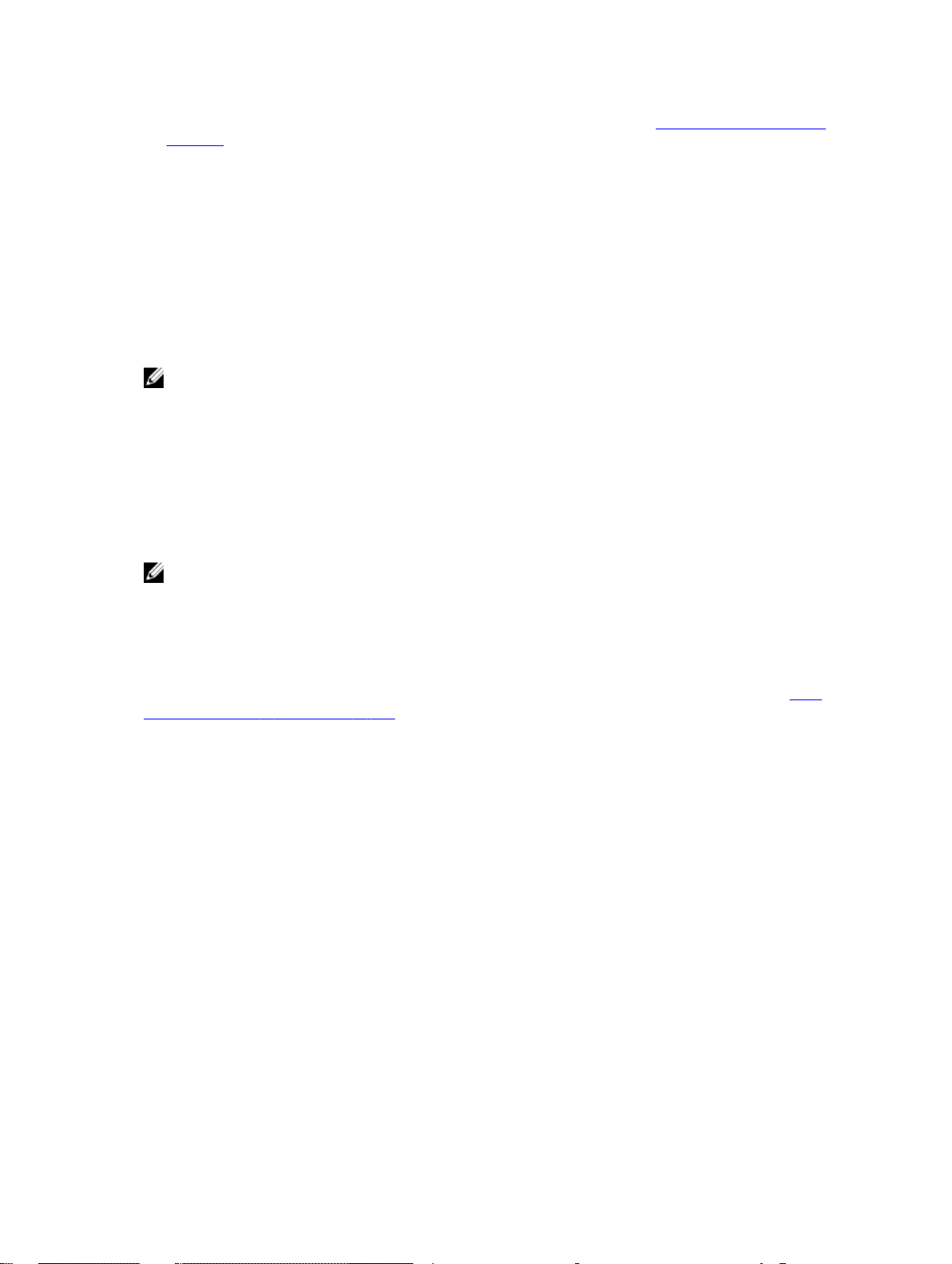
• 在运行 VMware vSphere (ESXi) 操作系统的系统上支持 NVMe PCIe SSD —— 在 NVMe PCIe SSD 上执行
加密擦除
安装 Storage Management 之前
下面部分介绍安装 Storage Management 的注意事项。
控制器固件和驱动程序的版本要求
为了使 Storage Management 正常工作,控制器必须装有所需的最低版本的固件和驱动程序。在 Server
Administrator
驱动程序的较新版本。有关最新驱动程序和固件要求,请联系您的服务提供商。
注: 要下载最新的 storport 驱动程序,请参阅 support.microsoft.com 上的 Microsoft 知识库文章
KB943545。
如果安装 Storage Management 时没有所需的最低版本的固件和驱动程序,Storage Management 将不能显
示控制器或执行其他功能。Storage Management 检测到控制器上有不支持的固件或驱动程序时,会生成警报
2131 和 2132。
发行说明
中列出的固件和驱动程序指的是这些控制器的最低支持版本。同时也支持这些固件和
有关警报消息的信息,请参阅 Server Administrator
消息参考指南
。
支持的控制器
注: 在 Server Administrator
也支持这些固件和驱动程序的较新版本。有关最新驱动程序和固件要求
此版本 Storage Management 支持以下控制器。
支持的 RAID 控制器
Storage Management 支持以下 RAID 控制器。有关由支持的 RAID 控制器使用的技术的信息,请参阅 RAID
控制器技术:SCSI、SATA、ATA 和 SAS。
• PERC 5/E
• PERC 5/i 集成和 PERC 5/i 适配器
• SAS 5/iR 集成和 SAS 5/iR 适配器
• PERC 6/E
• PERC 6/I 集成和 PERC 6/I 适配器
• PERC 6/I 模块化
• SAS 6/iR 控制器
• PERC S100、PERC S110、PERC S130 和 PERC S300
• PERC H200 适配器、PERC H200 集成和 PERC H200 模块化
• PERC H800 适配器、PERC H700 适配器、PERC H700 集成和 PERC H700 模块化
• PERC H310 适配器、PERC H310 小型单片、PERC H310 小型刀片、PERC H710 适配器、PERC H710 单
片、PERC H710 小型单片、PERC H710P 适配器、PERC H710P 单片、PERC H710P 小型单片和 PERC
H810 适配器
• PERC H330 适配器、PERC H330 小型单片、PERC H330 小型刀片、PERC H330 嵌入式、PERC H730
适配器、PERC H730 小型单片、PERC H730 小型刀片、PERC H730P 适配器、PERC H730P 小型单片、
PERC H730P 小型刀片、PERC H730P 薄型、PERC H830 适配器
发行说明
中列出的固件和驱动程序指的是这些控制器的最低支持版本。同时
,请联系您的服务提供商。
15
Page 16
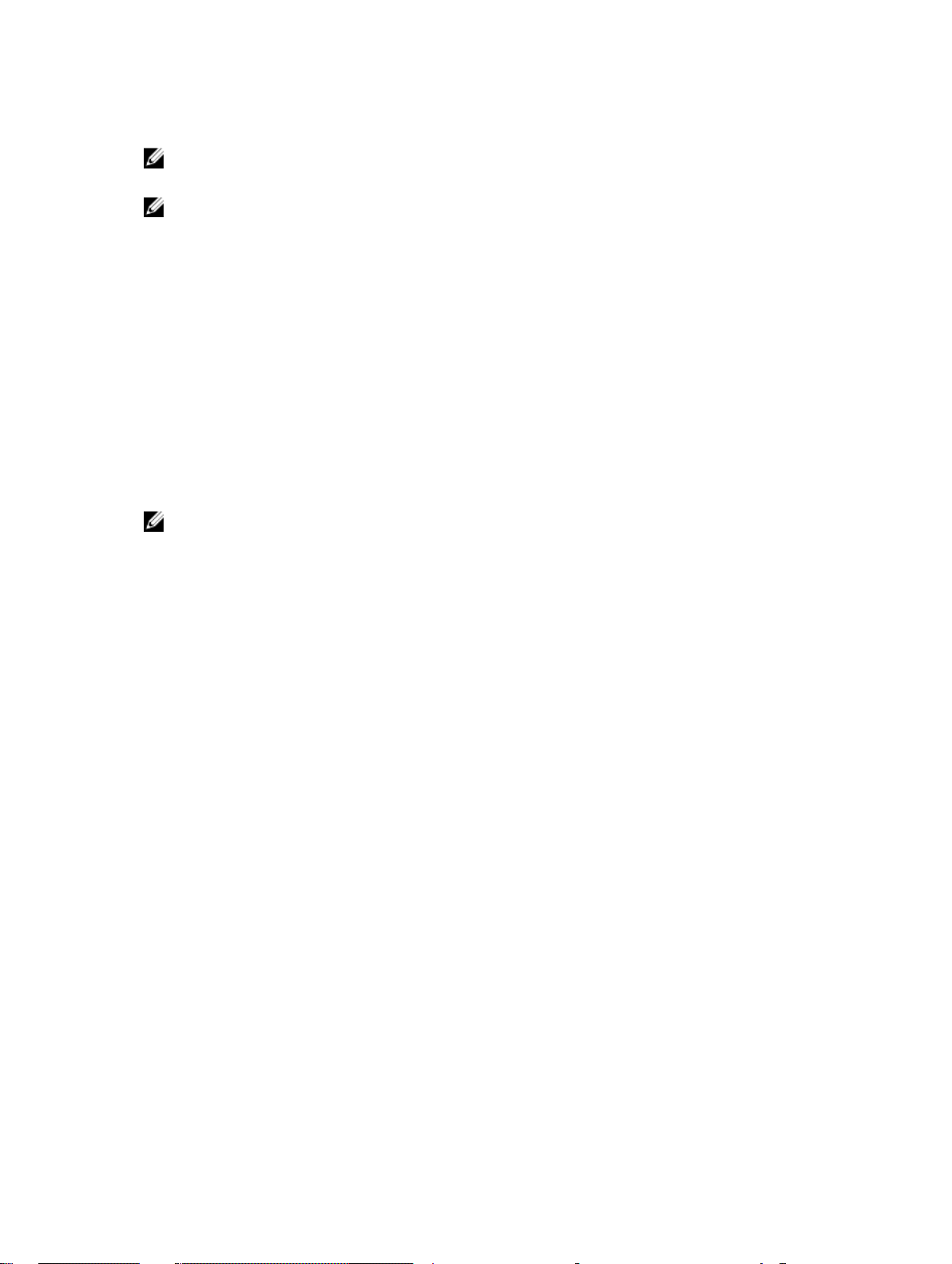
• PERC FD33xD/FD33xS
注: PERC H200、PERC H7x0 和 PERC H8x0 控制器支持 3 TB NL SAS 硬盘驱动器、3 TB NL SATA 硬
盘驱动器、SATA SSD 和 SAS SSD。
注: Storage Management 上显示的控制器顺序与显示在人机接口 (HII) 和 PERC 选项 ROM 上的顺序可
能会有所不同。控制器的顺序不会造成任何限制。
支持的非 RAID 控制器
Storage Management 支持下列非 RAID 控制器:
• LSI PCI-e U320
• SAS 5/i 集成
• SAS 5/E
• SAS 6 Gbps 适配器
• LSI SAS 9207-8e
• LSI SAS 9300-8e
• LSI SAS 9206-16e
• SAS 12 Gbps 适配器
注: 在 Storage Management 中,LSI SAS 主机总线适配器 (HBA) 控制器页面显示 ID、状态、名称、插
槽 ID、状况、驱动程序版本、Storport 驱动程序版本、连接器数量和控制器任务等属性。
支持的机柜
此版本的 Storage Management 支持以下机柜:
• 20xS 和 21xS 存储系统
• 220S 和 221S 存储系统
• MD1000 和 MD1120 存储系统
• MD1200 和 MD1220 存储系统
• MD1400 和 MD1420 存储系统
对磁盘和卷管理的支持
Storage Management 不提供磁盘和卷管理。要实现磁盘和卷管理,必须使用由操作系统提供的本机磁盘和卷
管理公用程序。
16
Page 17
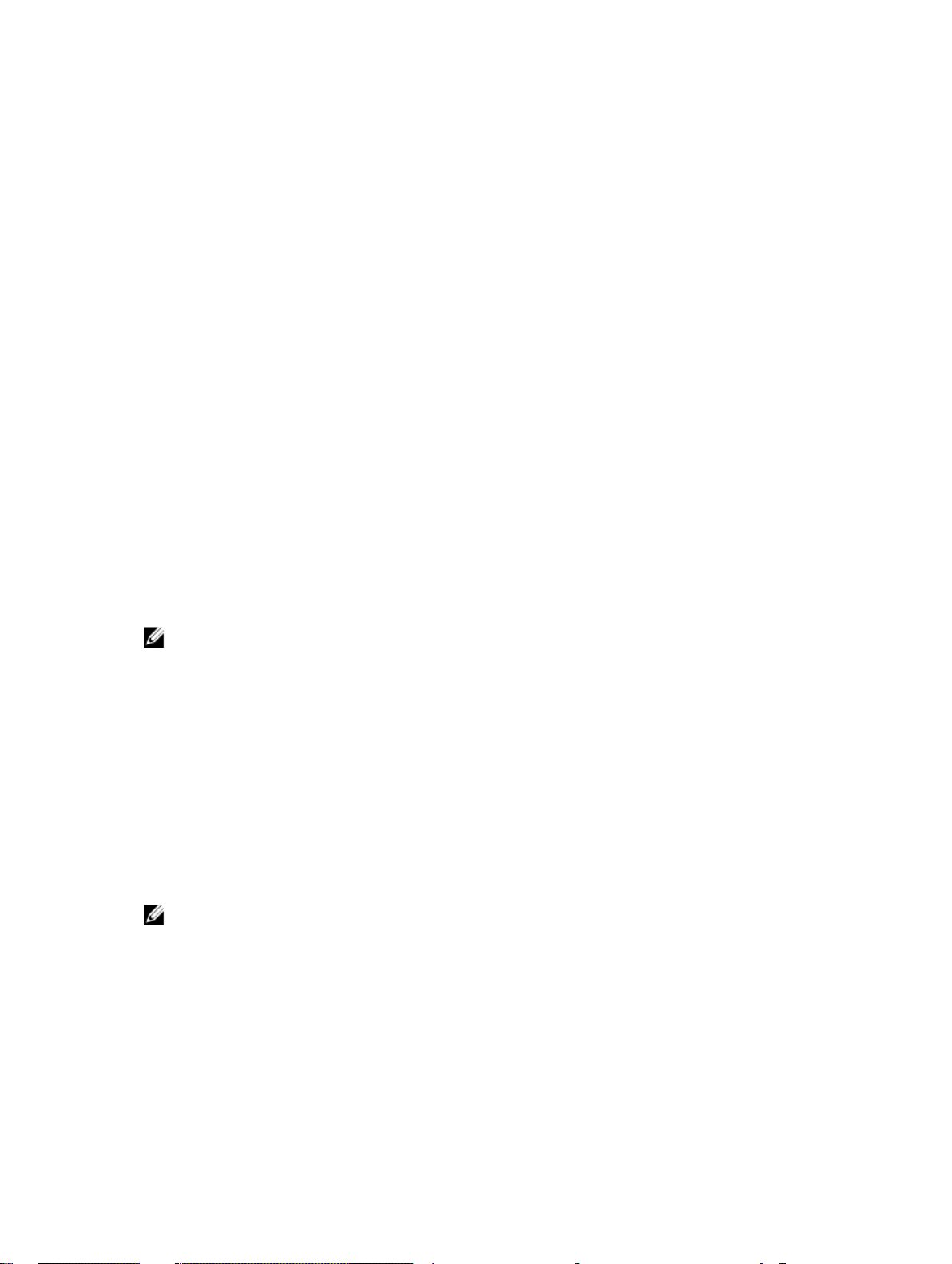
2
使用入门
Server Administrator Storage Management 面向实施硬件 RAID 解决方案并理解公司和小型企业存储环境的
系统管理员。
Storage Management 可以让用户配置那些连接到系统的存储组件。这些组件包括 RAID 和非 RAID 控制器,
以及它们所连接的信道、端口、机柜和磁盘。通过使用 Storage Management,无须访问 BIOS 即可配置和管
理控制器功能。这些功能包括配置虚拟磁盘和应用 RAID 级别,以及对热备份进行数据保护。还可以启动其它
许多控制器功能
功能。
Storage Management 会报告存储组件的状况。当组件的状况更改后,Storage Management 会更新该组件的
显示并发送警报到警报日志。
除了状况更改外,Storage Management 还会为用户操作(比如创建或删除虚拟磁盘)以及其它事件生成警
报。大多数警报还会生成
除了监测和报告状态,Storage Management 不会自动启动不依赖用户输入的操作。Storage Management 操
作均由用户使用向导和下拉菜单来启动。但是,Storage Management 确实会报告控制器执行的操作,其中包
括生成警报、启动诸如重建等任务以及进行状态更改。
注: Storage Management 会报告由控制器查看的磁盘和其它存储组件的状态更改。
,比如重建、故障排除、设置阈值。当系统保持联机并继续处理请求时,可以配置和管理多数
SNMP 陷阱。
启动 Storage Management
Storage Management 安装为 Server Administrator 服务。通过在 Server Administrator 树形视图中选择存储
对象可以访问 Storage Management 的所有功能。有关启动 Server Administrator 的更多信息,请参阅
Server Administrator
在运行 Microsoft Windows 的系统上
要在运行 Microsoft Windows 操作系统的本地系统上启动 Server Administrator 会话,请单击桌面上 Server
Administrator 的图标并使用具有管理员权限的帐户登录。
注: 为了配置考虑,需要使用管理权限。
在运行 Linux 和任何远程系统的系统上
要在运行 Linux 的系统或任何远程系统上启动 Server Administrator 会话,请单击桌面上的 Server
Administrator 图标并使用具有管理员权限的帐户登录。
或者,打开网页浏览器,在地址字段中键入以下一个地址,然后按 <Enter>:
用户指南
。
17
Page 18
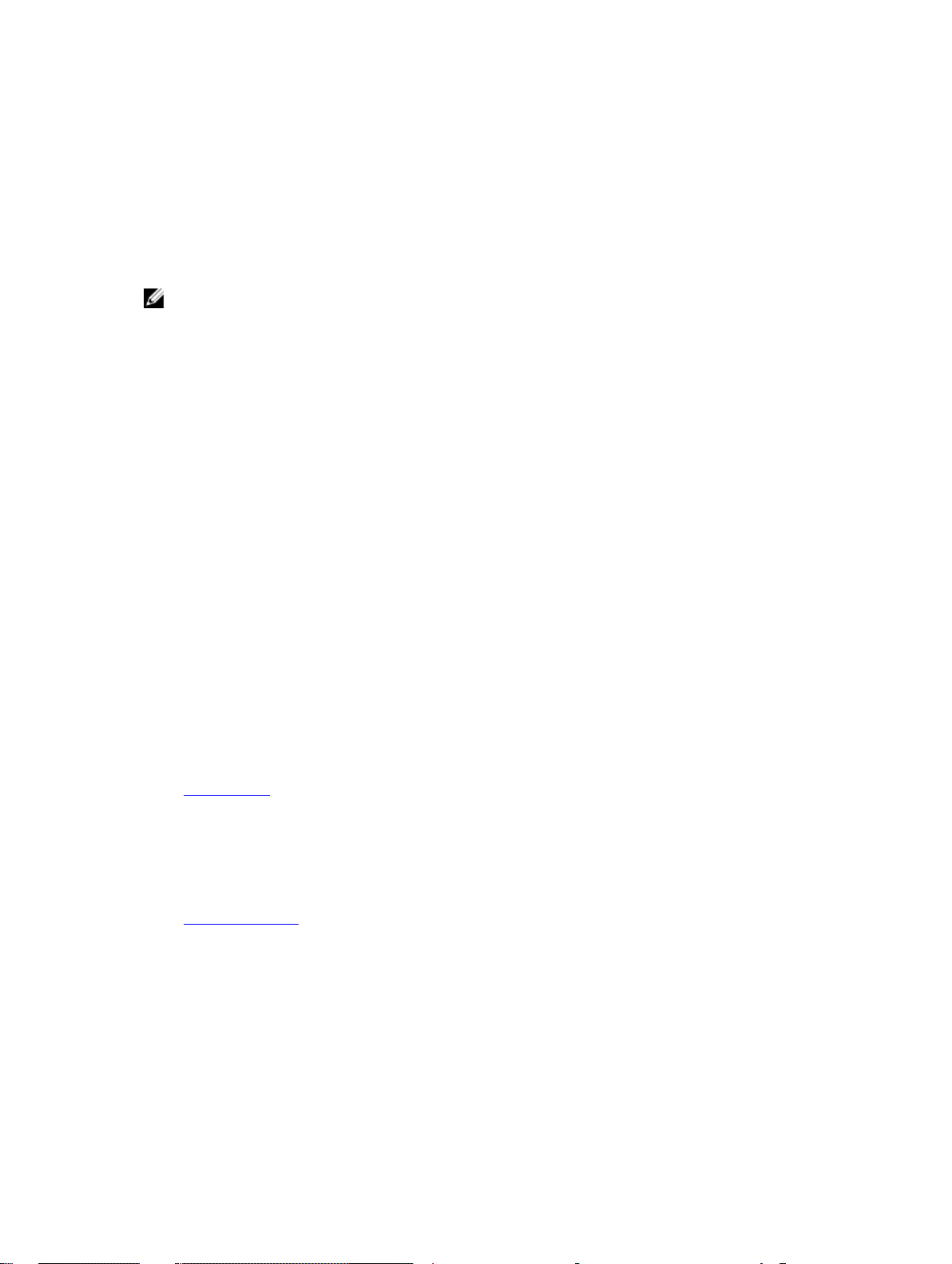
https://<localhost>:1311
其中 <localhost> 是分配给受管系统的名称,1311 是默认端口。
或
https://<IP 地址>:1311
其中 <IP 地址> 是受管系统的 IP 地址,1311 是默认端口。
注: 在地址字段中键入 https://(而不是 http://)以在浏览器中接收有效响应。
用户权限
Server Administrator 通过“用户”、“高级用户”和“管理员”用户组提供安全性。Server Administrator 基于分配给
用户的组权限赋予用户不同的访问级别。
访问全部 Storage Management 功能需要“管理员”权限。“管理员”权限可以让用户执行下拉菜单任务,启动向
导,以及使用 omconfig storage 命令行界面命令。如果没有“管理员”权限,就无法管理和配置存储组件。
“用户”和“高级用户”权限可以让用户查看存储状况,但不能管理或配置存储。如果具有“用户”和“高级用户”用户
可以使用
omreport storage 命令,但不能使用 omconfig storage 命令。
有关用户组和其它 Server Administrator 安全功能的更多信息,请参阅 Server Administrator
用户指南
。
使用图形用户界面
下列部分介绍如何使用 Server Administrator 图形用户界面 (GUI) 访问 Storage Management 功能。
存储对象
Server Administrator 树形视图会显示存储对象。通过选择存储对象或展开存储对象并选择低级别对象,可以
访问
Storage Management 功能。
相关链接
显示联机帮助
运行状况
在属性页上,单击运行状况以查看存储组件的状况信息。
相关链接
存储设备运行状况
信息/配置
在属性页上,请单击信息/配置以查看存储对象的属性信息。信息/配置子选项卡也有执行存储任务或启动向导
的选项。
18
Page 19
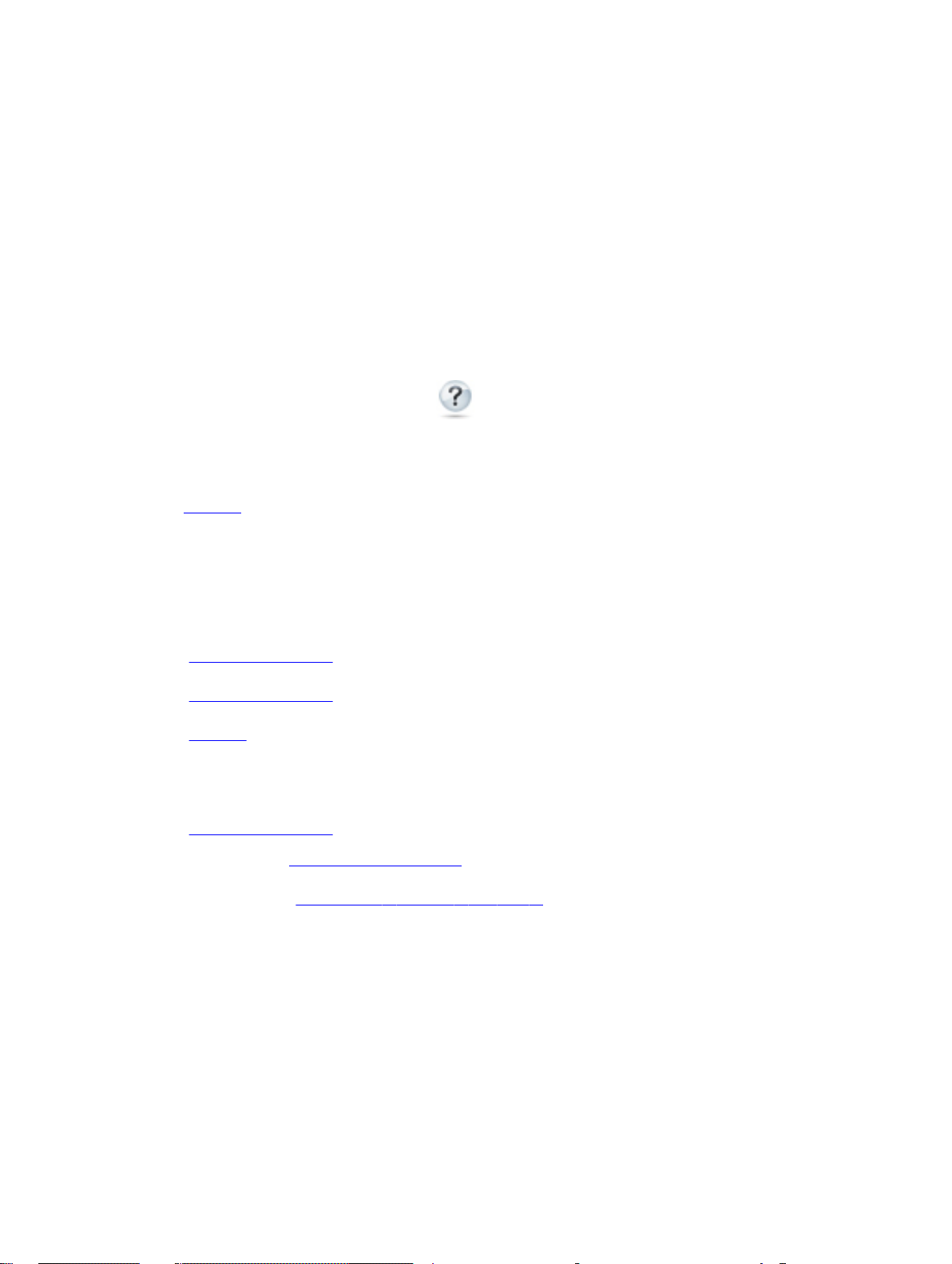
使用 Storage Management 命令行界面
Storage Management 具有全功能的命令行界面 (CLI)。有关 CLI 的更多信息,请参阅 Server Administrator
命令行界面用户指南
。
显示联机帮助
Storage Management 提供了内容详尽的联机帮助。当选定了存储或低级别树形视图对象时,通过 Server
Administrator 图形用户界面即可查阅此帮助。
联机帮助提供形式为:
• 上下文相关帮助 — 每个存储管理页有一个 图标。单击此图标以显示描述所显示页内容的上下文相
关的联机帮助。
• 目录 — 当您访问上下文相关帮助时,目录即出现在显示相关信息的页面内。
相关链接
存储对象
常用存储任务
此部分提供执行常见存储任务上的信息:
• 创建并配置虚拟磁盘(RAID 配置)。有关更多信息,请参阅:
– 创建虚拟磁盘快速向导 — 此主题提供了使用快速向导上的信息以创建虚拟磁盘。使用快速向导是创建
虚拟磁盘最为快捷的方法。快速向导适合新用户使用。
– 创建虚拟磁盘高级向导 — 此主题提供了使用高级向导上的信息以创建虚拟磁盘。高级向导需要很好的
RAID 级别和硬件知识,适合高级用户使用。
– 虚拟磁盘 — 此主题提供了有关虚拟磁盘管理的详细信息。其中包括了会影响虚拟磁盘创建和管理的控
制器具体注意事项。
• 给虚拟磁盘分配热备份 — 当虚拟磁盘使用 RAID 级别时,如果虚拟磁盘中的一个物理磁盘出现故障,则可
以分配热备份
– 用热备份保护虚拟磁盘 — 此主题提供了有关热备份和特定于控制器的信息。
• 执行检查一致性 — 保持冗余虚拟磁盘的完整性任务验证虚拟磁盘冗余数据的准确性。
• 重新配置虚拟磁盘 — 要扩展虚拟磁盘的容量,可向该虚拟磁盘添加物理磁盘。还可以更改 RAID 级别。有
关更多信息,请参阅虚拟磁盘任务:重新配置(步骤 1 / 3)。
(备份物理磁盘)以重建数据。
19
Page 20
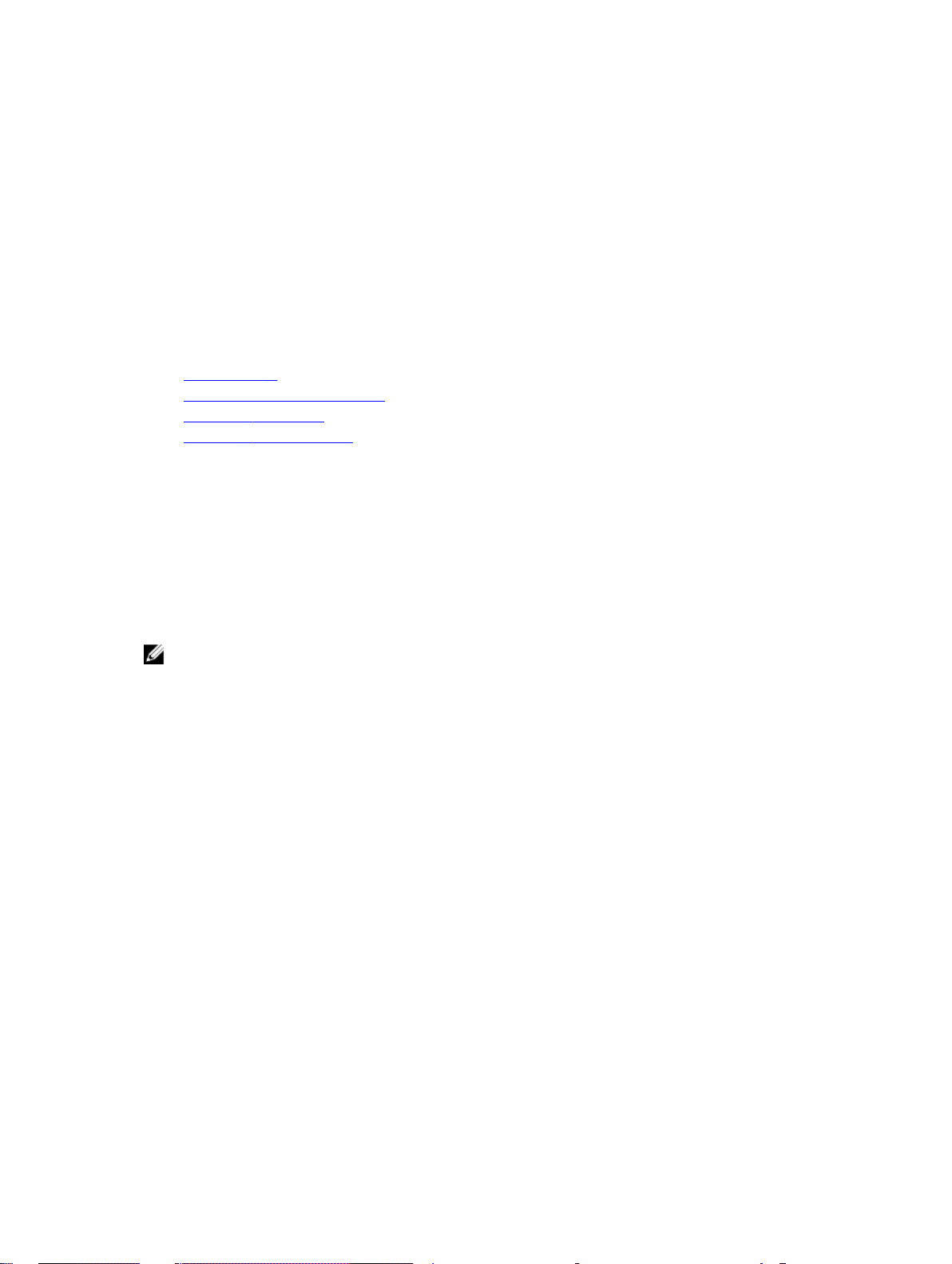
3
理解 RAID 概念
Storage Management 采用独立磁盘冗余阵列 (RAID) 技术提供存储管理功能。要理解 Storage
Management,
相关链接
什么是 RAID?
为了可用性和性能组织数据存储
选择 RAID 级别和连锁
比较 RAID 级别和连锁性能
什么是 RAID?
RAID 是管理将存在的或连接到系统的物理磁盘上数据存储的技术。RAID 的一个重要特点是能够跨接多个物理
磁盘
,以使多个物理磁盘的合并存储容量可以视为一个扩展的磁盘空间。RAID 的另一个重要特点是能够保存
冗余数据,可以在磁盘故障的时候用来恢复数据。RAID 使用不同的技术(比如分条、镜像和奇偶校验)来存
储和重新构建数据。有各种不同的 RAID 级别使用不同的方法来存储和重新构建数据。各个 RAID 级别在读/写
性能、数据保护和存储容量方面具有不同的特点。并不是所有的
RAID 级别在丢失数据后无法恢复。您选择的 RAID 级别取决于您侧重于性能、保护,还是存储容量。
注: RAID Advisory Board (RAB) 定义实现 RAID 所用的规格。虽然 RAB 定义了 RAID 级别,但不同供应
商的
写性能和数据冗余的程度。
就需要理解 RAID 的概念,并且熟悉 RAID 控制器和操作系统如何查看系统上的磁盘空间。
RAID 级别都存有冗余数据,这意味着有些
RAID 级别商业实现与实际 RAID 规格可能有所不同。由特定供应商提供的实现方案可能会影响到读
硬件和软件 RAID
RAID 既可以使用硬件也可以使用软件来实现。使用硬件 RAID 的系统具有一个 RAID 控制器,在物理磁盘上实
现
RAID 级别并处理数据读写。使用操作系统提供的软件 RAID 时,操作系统实施 RAID 级别。因此,只是本
身使用软件 RAID 会降低该系统的性能。但是,可以结合硬件 RAID 卷使用软件 RAID,从而提供更好的性能并
且在 RAID 卷配置方面具有更大的灵活性。例如,可以跨越两个 RAID 控制器来镜像一对硬件 RAID 5 卷,从
而提供
RAID 控制器冗余。
RAID 概念
RAID 使用特定的技术来将数据写到磁盘。这些技术使 RAID 能够提供数据冗余或更好的性能。这些技术包
括:
• 镜像 — 从一个物理磁盘复制数据到另一个物理磁盘。镜像通过在不同物理磁盘上保存相同数据的两个备份
来实现数据冗余。如果镜像中的一个磁盘发生故障,系统可以通过使用未受影响的磁盘来继续工作。镜像
的两端始终保存相同的数据。镜像的任何一端都可充当可运行端。镜像 RAID 磁盘组与 RAID 5 磁盘组在读
操作方面性能相当
• 分条 — 磁盘分条在虚拟磁盘中的所有物理磁盘上写入数据。每个条带都包含连续的虚拟磁盘数据地址,使
用顺序模式以固定大小单位映射到虚拟磁盘中的各个物理磁盘。例如,如果虚拟磁盘包含五个物理磁盘,
条带会将数据写入物理磁盘一至五而不重复在某个物理磁盘上写入。条带在每个物理磁盘上使用的空间大
20
,但是在写操作方面性能更好。
Page 21
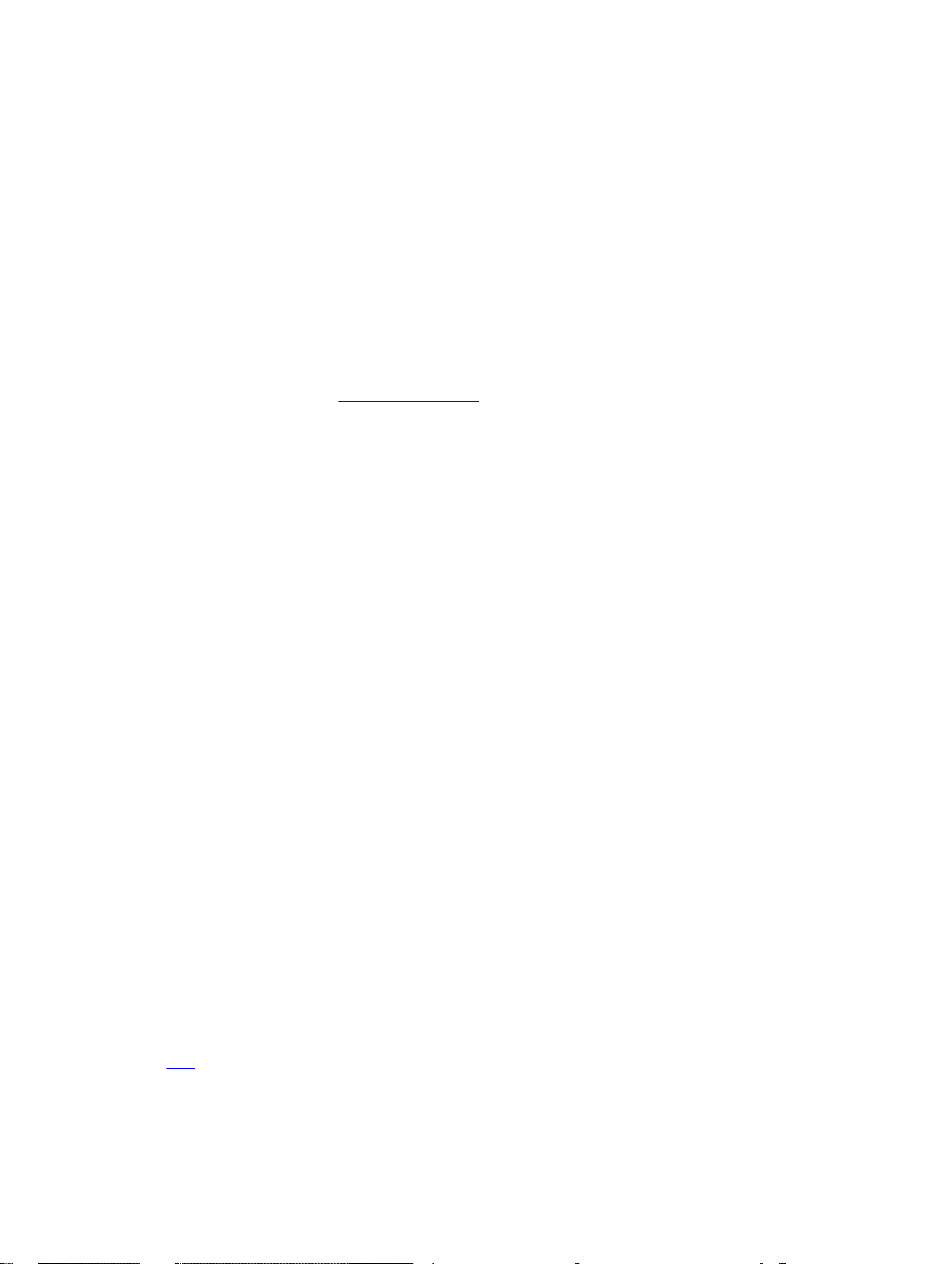
小相同。物理磁盘上的条带部分是一个元素带。分条自身并不提供数据冗余。分条与奇偶校验同时使用就
能够实现数据冗余。
• 条带大小 — 条带使用的总磁盘空间(不包括奇偶校验磁盘)。例如,假设条带包含 64 KB 磁盘空间并且
条带中每个磁盘上有
• 元素带 — 元素带是位于单个物理磁盘上的条带部分。
• 元素带大小 — 元素带使用的磁盘空间量。例如,假设条带包含 64 KB 磁盘空间并且条带中每个磁盘上有
16 KB 数据。在这种情况下,元素带大小是 16 KB,而条带大小是 64 KB。
• 奇偶校验 — 奇偶校验是指通过使用某个算法与分条一起保存的冗余数据。如果其中的一个分条磁盘发生故
障,可以使用该算法从奇偶校验信息重新构建数据。
• 跨接 — 跨接是一种 RAID 技术,用于将物理磁盘组的存储空间组合为 RAID 10、50 或 60 虚拟磁盘。
16 KB 数据。在这种情况下,条带大小是 64 KB,而元素带大小是 16 KB。
RAID 级别
每种 RAID 级别都组合了某种镜像、分条和奇偶校验,从而实现了数据冗余或提高了读写性能。有关各个
RAID 级别的特定信息,请参阅选择 RAID 级别和连锁。
为了可用性和性能组织数据存储
RAID 提供了各种不同的方法或 RAID 级别来组织磁盘存储。有些 RAID 级别保存冗余数据,因此可以在磁盘发
生故障后恢复数据。不同的
或降低。
保存冗余数据需要使用额外的物理磁盘。随着使用更多的磁盘,某个磁盘出现故障的可能也就会增加。由于在
输入/输出性能和冗余方面存在差异,所以根据操作系统中的应用程序和所存储数据的性质来挑选,某个 RAID
级别可能比另一种更适合。
RAID 级别可能也意味着在系统输入/输出(读和写)性能方面有某种程度的提高
选择连锁或某个 RAID 级别后,需要注意以下性能和成本问题:
• 可用性或容错性—可用性或容错性是指系统即使在一个组件出现故障时保持运行并允许访问数据的能力。
在 RAID 卷中,可用性或容错性是通过保存冗余数据来实现的。冗余数据包括镜像(复制数据)和奇偶校
验信息
(使用某种算法重新构建数据)。
• 性能—根据所选的 RAID 级别,读写性能可能会有所提高或降低。有些 RAID 级别可能更适合于某些应用
程序。
• 成本效率—保存与 RAID 卷相关的冗余数据或奇偶校验信息需要额外的磁盘空间。如果数据是临时的、容
易重新生成的或者不太重要,那么在数据冗余方面增加的成本可能就不太合算。
• 平均故障间隔时间 (MTBF) — 使用额外磁盘保持数据冗余还会在任何特定时刻增加磁盘故障的可能性。虽
然这个选项在那些需要冗余数据的环境中是不可避免的
• 卷— 卷是指单磁盘非 RAID 虚拟磁盘。可以使用诸如 O-ROM <Ctrl> <r> 等外部公用程序创建卷。Storage
Management 不支持创建卷。但是,只要有可用空间,就可以查看卷和使用这些卷中的驱动器创建新虚拟
磁盘或现有虚拟磁盘的联机容量扩展
作。
(OCE)。Storage Management 允许对这些卷执行重命名和删除操
,但确实给公司的系统支持人员增加了工作负担。
选择 RAID 级别和连锁
可以使用 RAID 或连锁在多个磁盘上控制数据存储。每种 RAID 级别或连锁都具有不同的性能和数据保护特
点。
以下主题具体提供了各种 RAID 级别或连锁存储数据的方式,以及各自的性能和保护特点:
• 连锁
21
Page 22
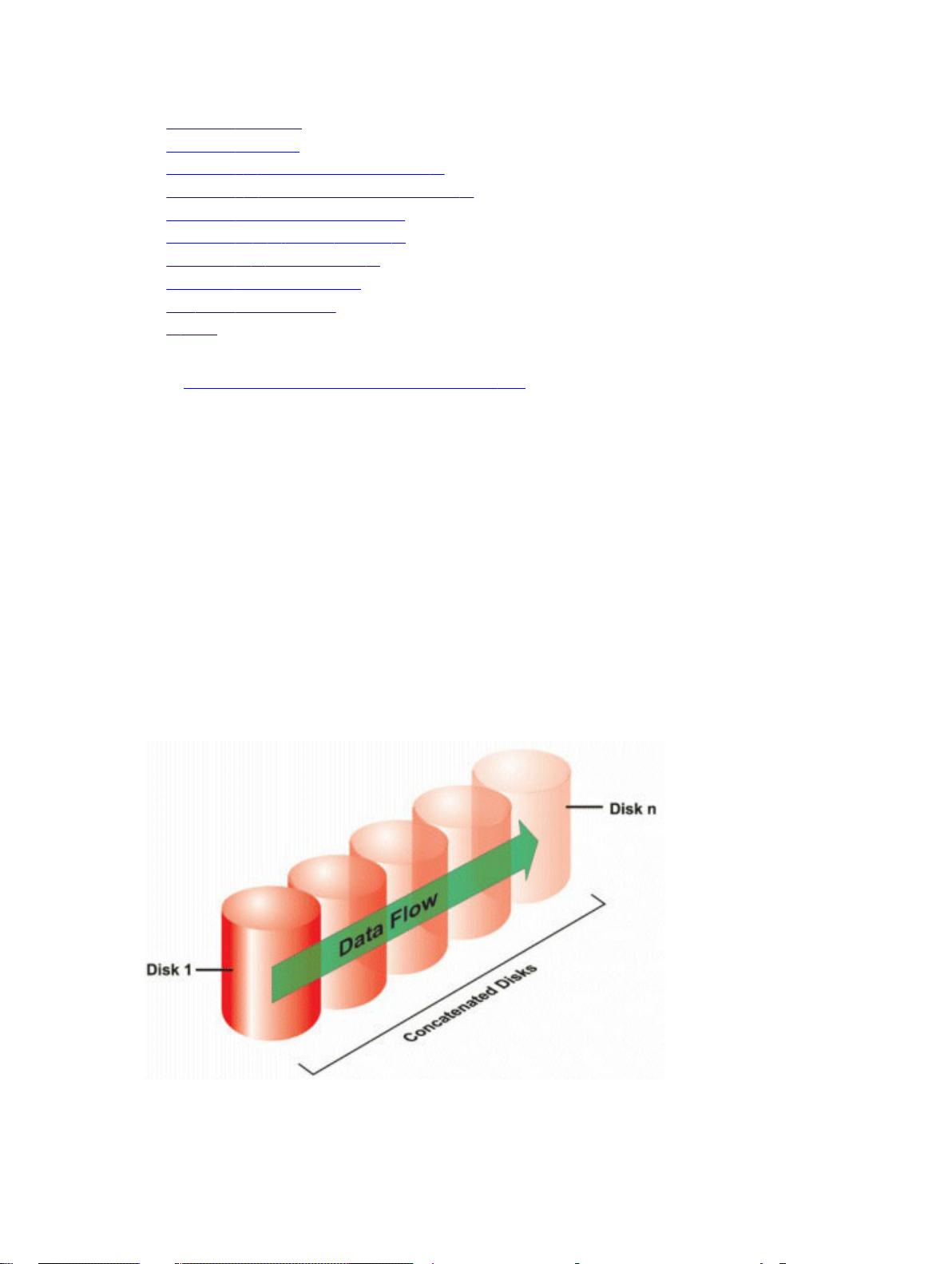
• RAID 级别 0(分条)
• RAID 级别 1(镜像)
• RAID 级别 5(带有分布式奇偶校验的分条)
• RAID 级别 6(带有额外分布式奇偶校验的分条)
• RAID 级别 50(在 RAID 5 组上分条)
• RAID 级别 60(在 RAID 6 组上分条)
• RAID 级别 10(在镜像组上分条)
• RAID 级别 1 连锁(连锁镜像)
• 比较 RAID 级别和连锁性能
• 非 RAID
相关链接
虚拟磁盘重新配置和容量扩展的起始和目标 RAID 级别
连锁
在 Storage Management 中,连锁是指将数据存储在一个物理磁盘上或跨接多个物理磁盘的磁盘空间上。当
跨接多个磁盘时,连锁能使操作系统把多个物理磁盘视为一个磁盘。存储在一个磁盘上的数据可以视为一个简
单的卷。该磁盘也可以定义为一个只包含一个物理磁盘的虚拟磁盘。
跨接多个物理磁盘的数据可以视为一个跨接卷。多个连锁磁盘也可以定义为一个包含多个物理磁盘的虚拟磁
盘。
跨接分隔同一磁盘各个区域的动态卷也视为连锁。
如果连锁或跨接卷中的某个物理磁盘发生故障,整个卷都将不可用。由于数据不冗余,所以不能通过镜像磁盘
或奇偶校验信息进行重建。从备份恢复是唯一的选择。
由于连锁卷不使用磁盘空间来维护冗余数据,因此与使用镜像或奇偶校验信息的卷相比具有更高的成本效率。
对于那些临时的、容易复制的数据或不计较数据冗余成本的数据来说,连锁的卷可能是理想的选择。此外,可
以很容易地通过添加附加物理磁盘来扩展连锁卷。
22
Page 23
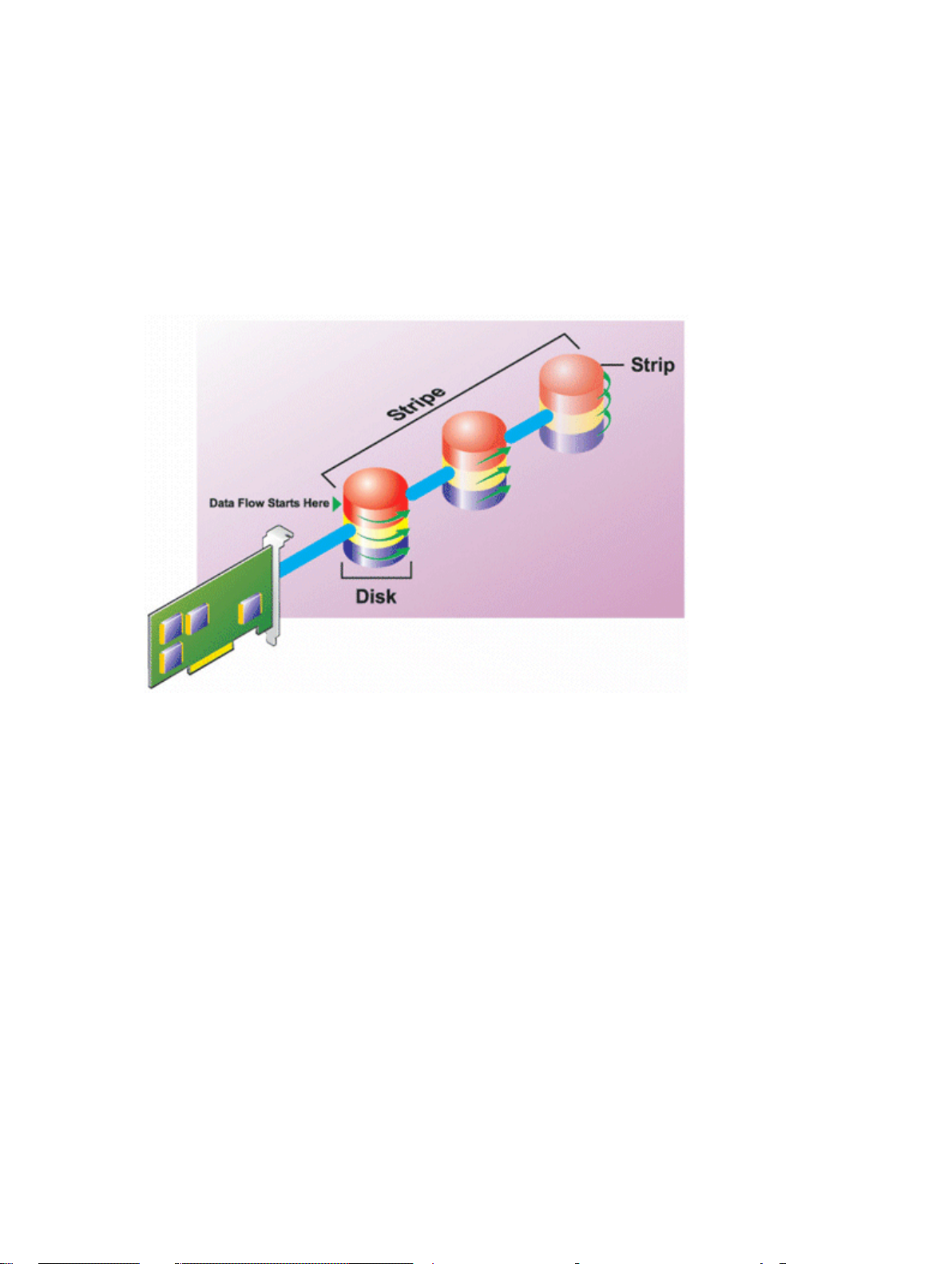
• 将 n 个磁盘连锁为一个具有 n 个磁盘容量的大虚拟磁盘。
• 数据将先存满第一个磁盘,然后才写入第二个磁盘。
• 不会存储冗余数据。如果某个磁盘发生故障,大虚拟磁盘也发生故障。
• 性能未提高。
• 无冗余。
RAID 级别 0(分条)
RAID 0 使用数据分条,将数据写入各个物理磁盘上的相等大小区段上。RAID 0 不提供数据冗余。
RAID 0 特点:
• 将 n 个磁盘组合成一个大虚拟磁盘,其容量为(最小磁盘大小)*n 个磁盘。
• 数据交替存储到磁盘上。
• 不会存储冗余数据。如果一个磁盘发生故障,大虚拟磁盘也会发生故障,并且无法重建数据。
• 更好的读写性能。
RAID 级别 1(镜像)
RAID 1 是保持冗余数据的最简单形式。在 RAID 1 中,数据在一个或多个物理磁盘上被镜像或复制。如果一个
物理磁盘失败,则可使用镜像另一端的数据对该数据进行重建。
23
Page 24
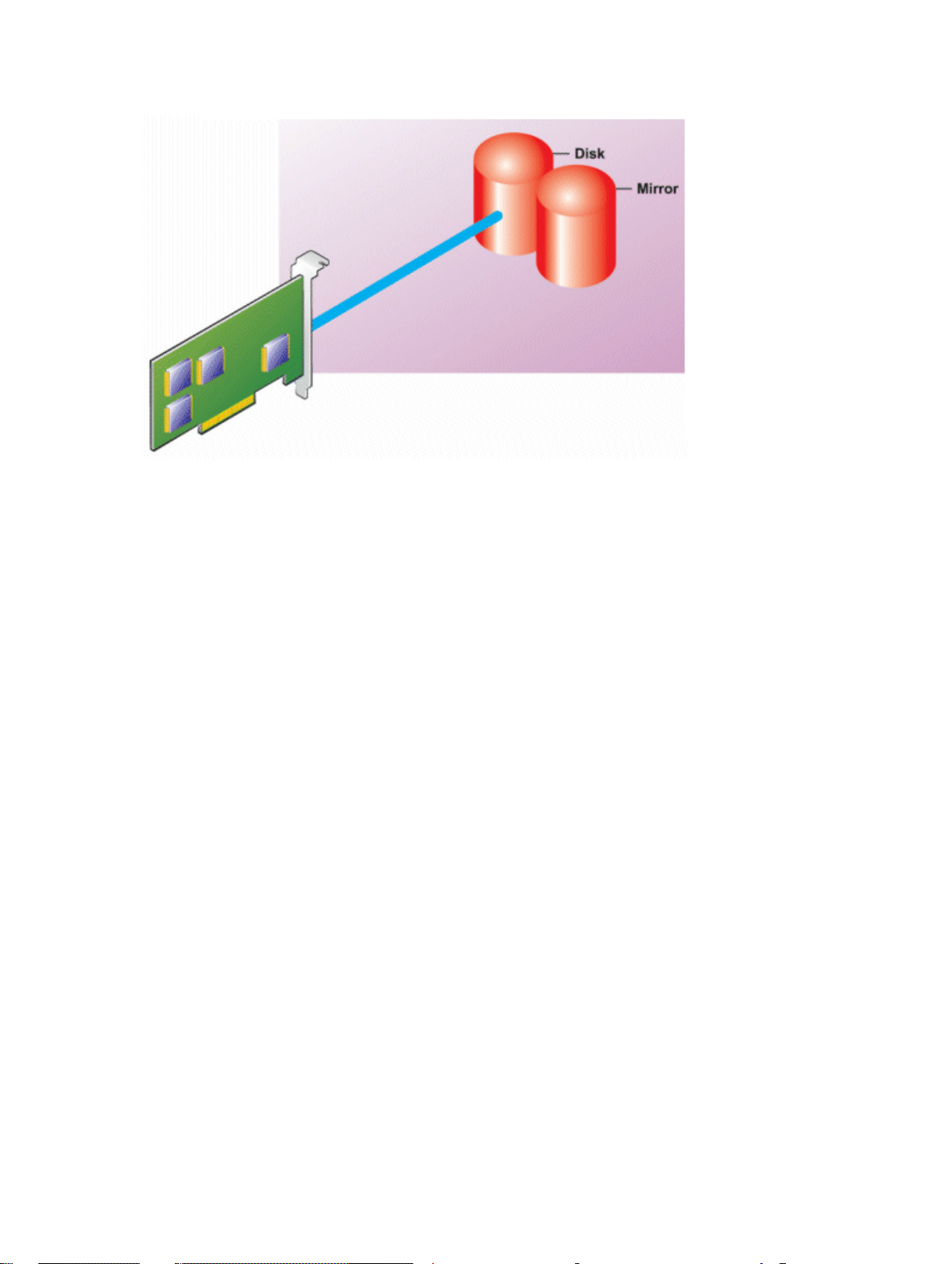
RAID 1 特点:
• 将 n + n 个磁盘组合为一个虚拟磁盘,具有 n 个磁盘的容量。当前由 Storage Management 支持的控制器
在创建 RAID 1 时允许选择两个磁盘。由于这两个磁盘互为镜像,总存储容量相当于一个磁盘。
• 数据同时复制到这两个磁盘。
• 一个磁盘发生故障时,虚拟磁盘仍然可以工作。数据从故障磁盘的镜像中读取。
• 读性能更好,但写性能较差。
• 用于保护数据的冗余。
• RAID 1 在磁盘空间方面成本较高,因为用来存储数据的磁盘数目是不使用冗余时的两倍。
RAID 级别 5(带有分布式奇偶校验的分条)
RAID 5 通过结合使用数据分条和奇偶校验信息来提供数据冗余。但并不是专门用某个物理磁盘进行奇偶校
验,而是在磁盘组中的所有物理磁盘上对奇偶校验信息进行分条。
24
Page 25
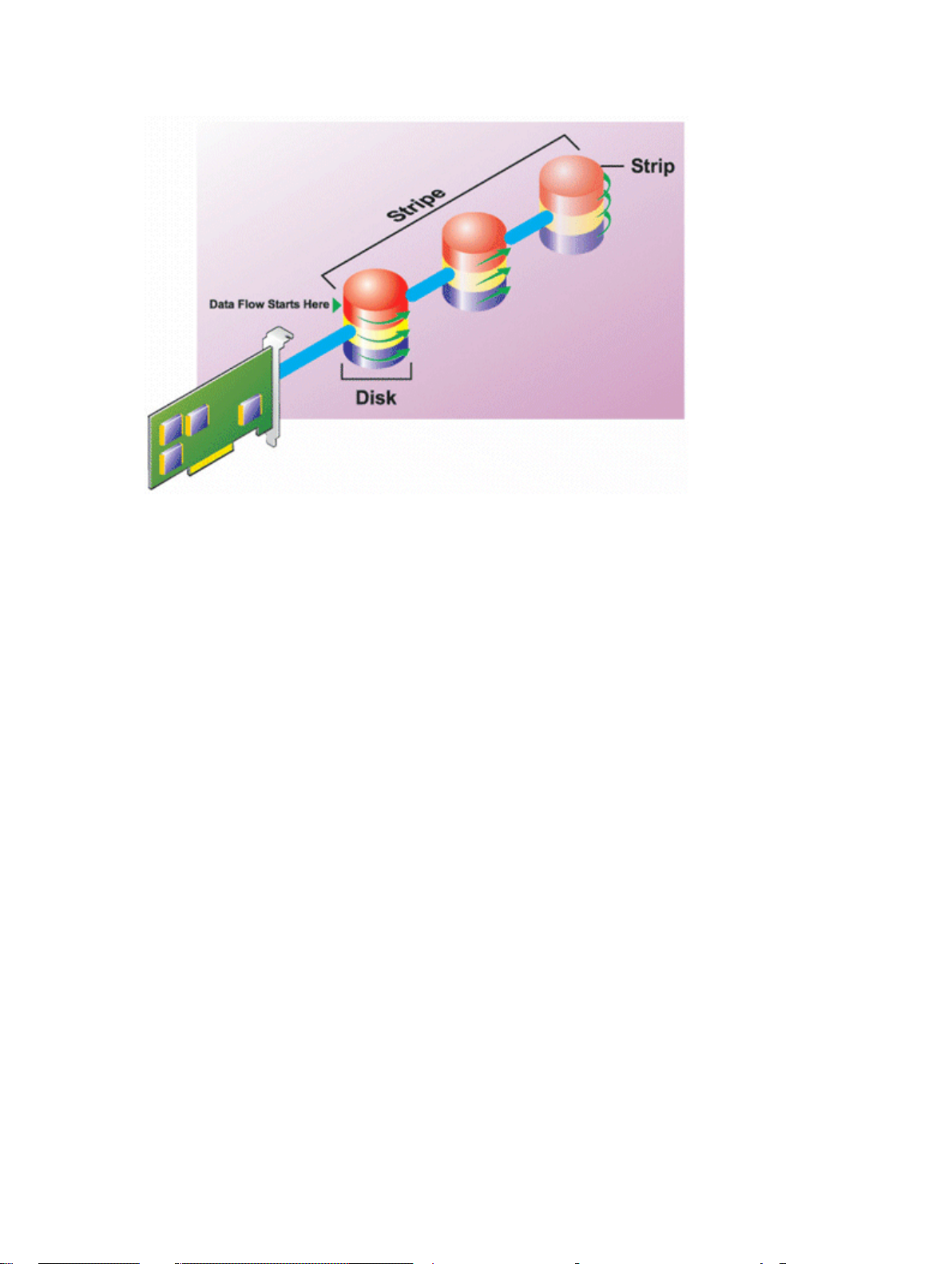
RAID 5 特点:
• 将 n 个磁盘组合为一个具有 (n-1) 个磁盘容量的大虚拟磁盘。
• 冗余信息(奇偶校验)交替存储在所有磁盘上。
• 如果一个磁盘发生故障,虚拟磁盘仍将工作,但是会在降级状态下运行。将从剩下的磁盘重新构建数据。
• 读性能更好,但写性能较慢。
• 用于保护数据的冗余。
RAID 级别 6(带有额外分布式奇偶校验的分条)
RAID 6 通过结合使用数据分条和奇偶校验信息来提供数据冗余。与 RAID 5 类似,奇偶校验在各条带上分布。
然而
,RAID 6 使用额外的物理磁盘存放奇偶校验,这样磁盘组中的每个条带都有两个具有奇偶校验信息的磁
盘块。额外的奇偶校验在两个磁盘失败时提供数据保护。在下面的图像中,两组奇偶校验信息表示为 P 和
Q。
25
Page 26
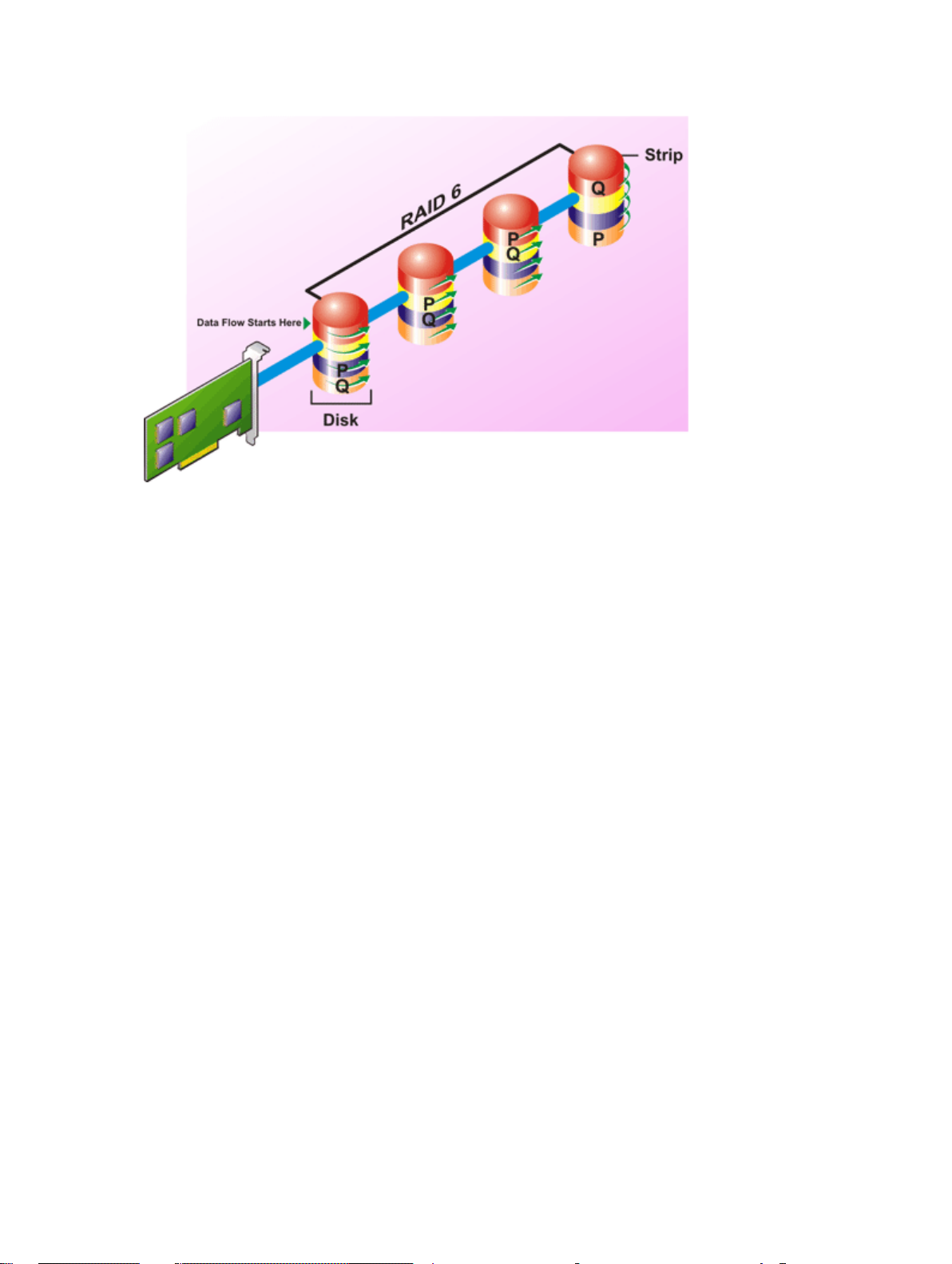
RAID 6 特点:
• 将 n 个磁盘组合为一个具有 (n-2) 个磁盘容量的大虚拟磁盘。
• 冗余信息(奇偶校验)交替存储在所有磁盘上。
• 虚拟磁盘在多达两个磁盘失败时仍保持正常运行。将从剩下的磁盘重新构建数据。
• 读性能更好,但写性能较慢。
• 用于保护数据的提高的冗余。
• 需要每个跨接有两个磁盘以实现奇偶校验。RAID 6 在磁盘空间方面成本较高。
RAID 级别 50(在 RAID 5 组上分条)
RAID 50 是一个以上物理磁盘跨接分条。例如,一个实施了三个物理磁盘的 RAID 5 磁盘组接着配置具有另外
三个物理磁盘的磁盘组就是 RAID 50。
即使硬件不直接支持,也有可能实现 RAID 50。在这种情况下,可以实现多个 RAID 5 虚拟磁盘,然后将这些
RAID 5 磁盘转换为动态磁盘。可以随后创建一个跨接所有 RAID 5 虚拟磁盘的动态卷。
26
Page 27
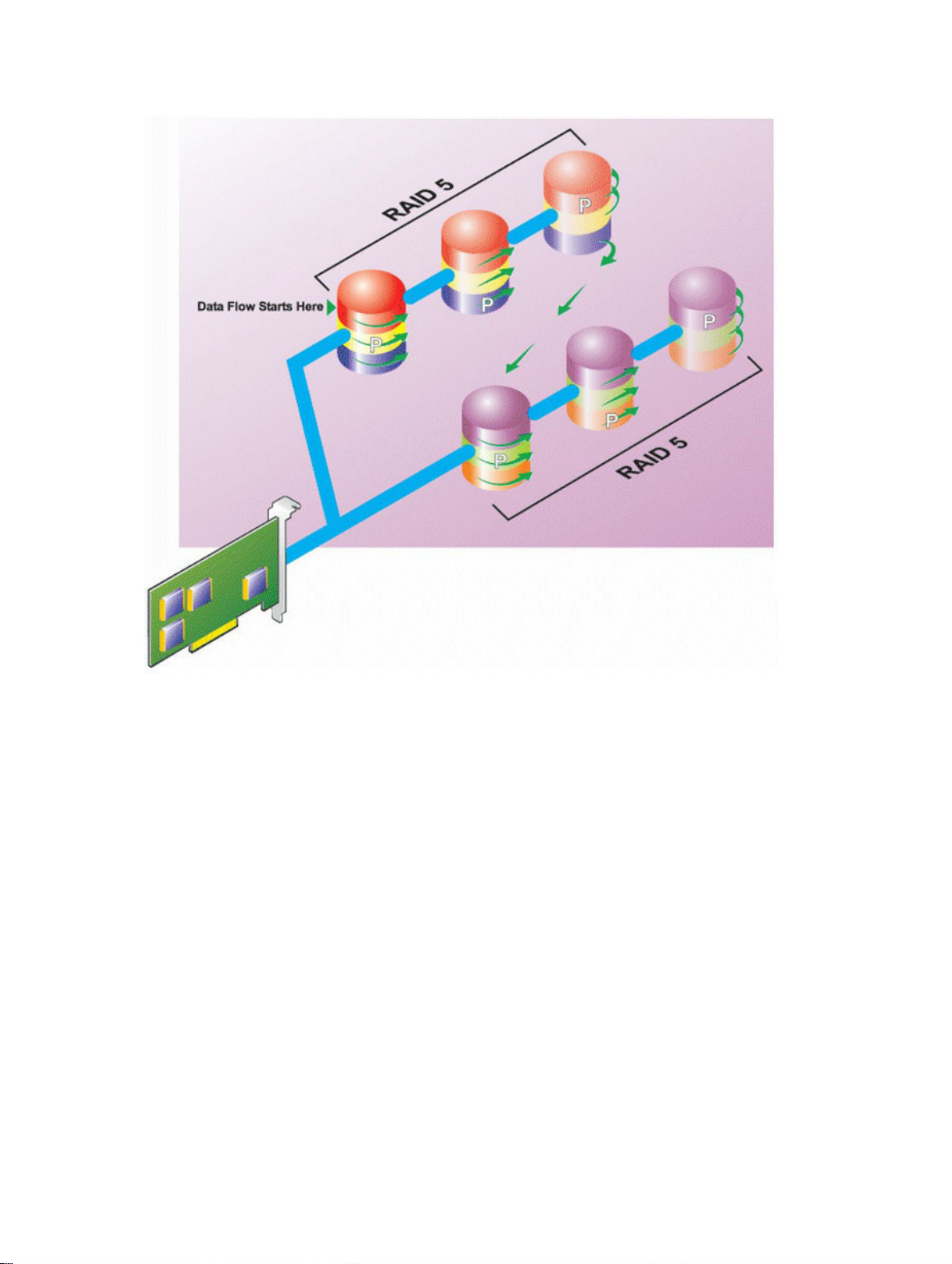
RAID 50 特点:
• 将 n*s 个磁盘组合为一个大虚拟磁盘,容量为 s*(n-1) 个磁盘,其中 s 是跨接数,n 是每个跨接中的磁盘
数。
• 冗余信息(奇偶校验)交替存储在每个 RAID 5 跨接的所有磁盘上。
• 读性能更好,但写性能较慢。
• 需要与标准 RAID 5 一样多的奇偶校验信息。
• 数据在所有跨接上进行分条。RAID 50 在磁盘空间方面成本较高。
RAID 级别 60(在 RAID 6 组上分条)
RAID 60 是在多个配置为 RAID 6 的物理磁盘的跨接上分条。例如,一个用四个物理磁盘实施的 RAID 6 磁盘
组
,随后与另外四个物理磁盘的磁盘组继续实施,即成为 RAID 60。
27
Page 28
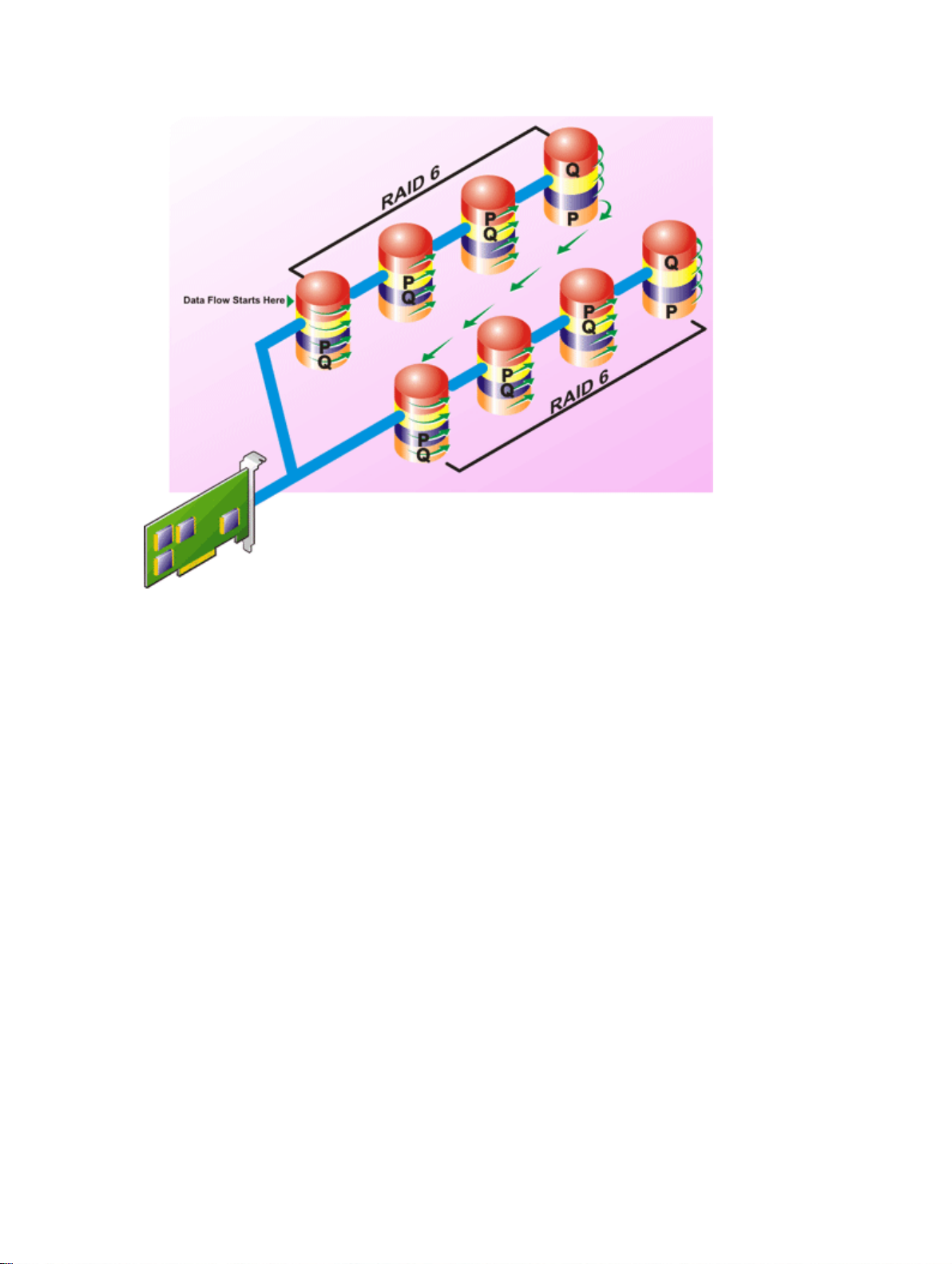
RAID 60 特点:
• 将 n*s 个磁盘组合为一个大虚拟磁盘,容量为 s*(n-2) 个磁盘,其中 s 是跨接数,n 是每个跨接中的磁盘
数。
• 冗余信息(奇偶校验)交替存储在每个 RAID 6 跨接的所有磁盘上。
• 读性能更好,但写性能较慢。
• 增加的冗余提供了比 RAID 50 更高的数据保护。
• 按照比例,需要与 RAID 6 一样多的奇偶校验信息。
• 需要每个跨接有两个磁盘以实现奇偶校验。RAID 60 在磁盘空间方面成本较高。
RAID 级别 10(分条的镜像)
RAB 将 RAID 级别 10 视为 RAID 级别 1 的实施。RAID 10 将镜像物理磁盘 (RAID 1) 与数据分条 (RAID 0) 相结
合。对于 RAID 10,数据在多个物理磁盘上分条。分条的磁盘组随后会镜像到另一组物理磁盘。RAID 10 可以
视为
条带的镜像
。
28
Page 29
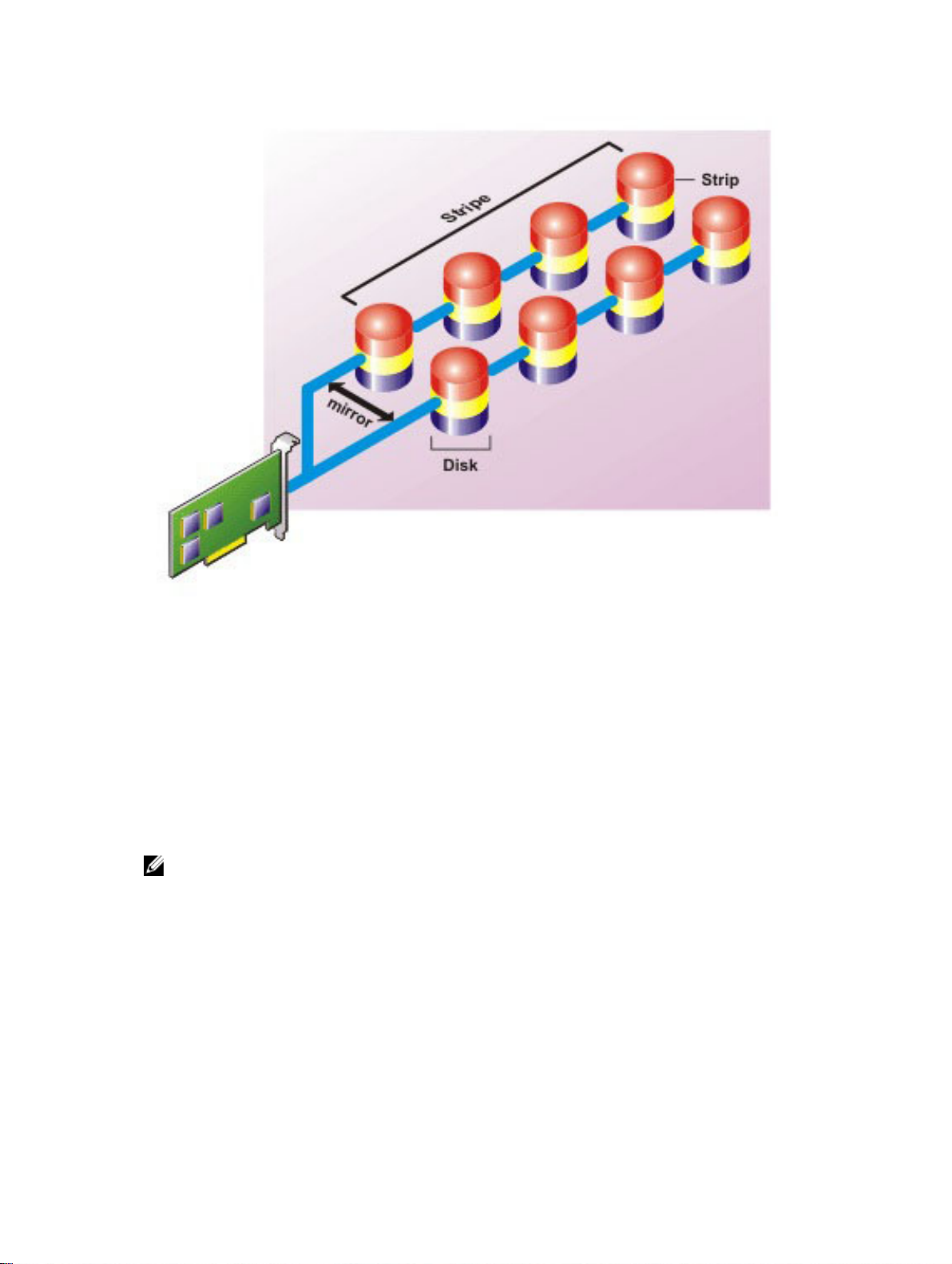
RAID 10 特点:
• 将 n 个磁盘组合为一个大虚拟磁盘,容量为 (n/2) 个磁盘,其中 n 是一个偶数整数。
• 数据的镜像映像在物理磁盘组上进行分条。此级别通过镜像提供冗余。
• 一个磁盘发生故障时,虚拟磁盘仍然可以工作。从没有故障的镜像磁盘中读取数据。
• 读写性能均有所提高。
• 用于保护数据的冗余。
RAID 级别 1 连锁(连锁镜像)
RAID 1 连锁是跨接一对以上物理磁盘的 RAID 1 磁盘组。此配置将连锁的优点与 RAID 1 的冗余相结合。此
RAID 类型中不涉及分条。
注: 不能使用 Storage Management 创建 RAID 1 连锁虚拟磁盘或重新配置为 RAID 1 连锁。只能使用
Storage Management 监视 RAID 1 连锁虚拟磁盘。
29
Page 30
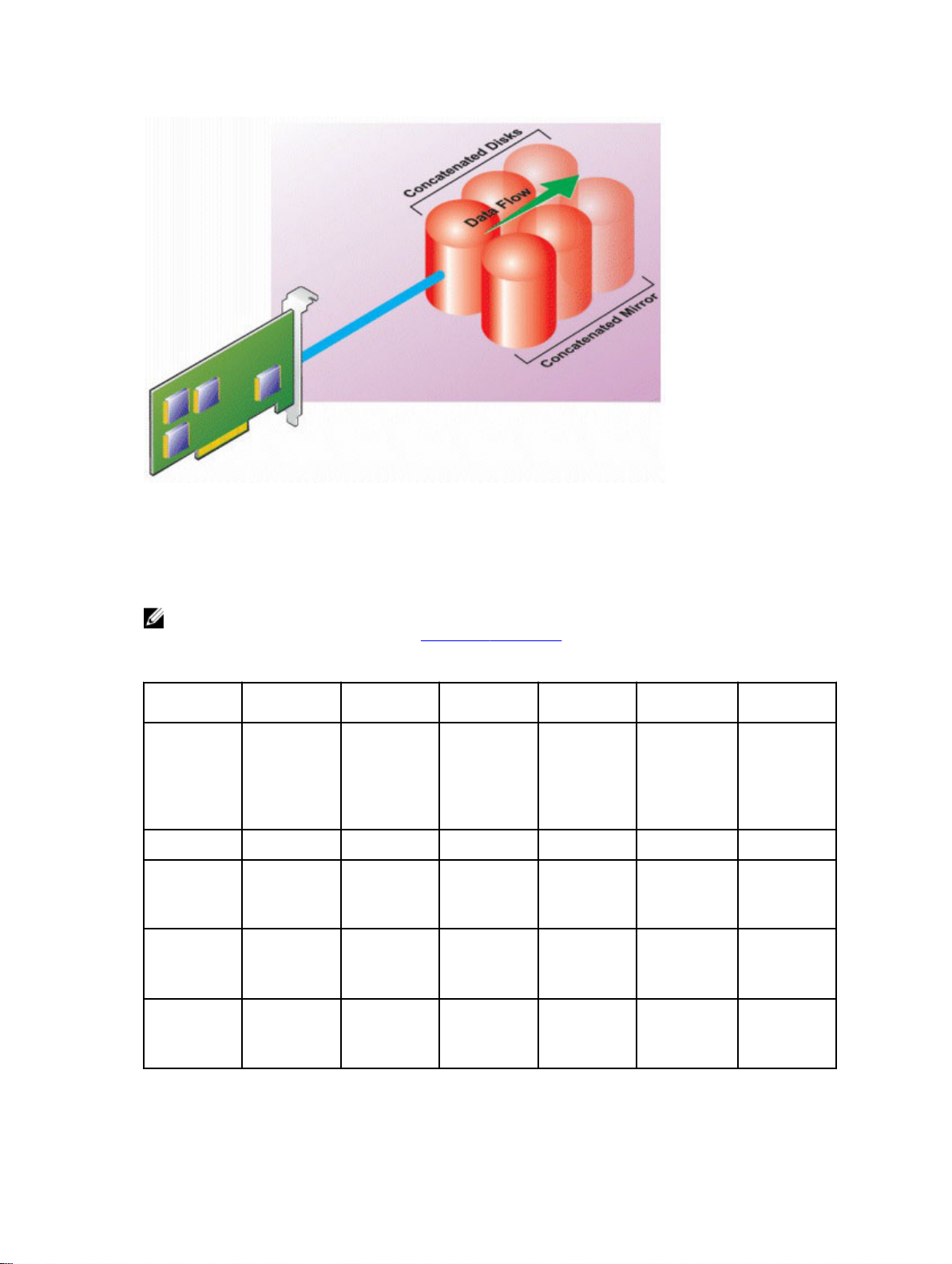
比较 RAID 级别和连锁性能
下表比较了一些常用 RAID 级别的相关性能特点。此表提供了选择 RAID 级别的一般原则。选择 RAID 级别之
前,评估具体的环境要求。
注: 下表并没有显示 Storage Management 中所有支持的 RAID 级别。有关在 Storage Management 中
所有支持的 RAID 级别的信息,请参阅选择 RAID 级别和连锁。
表. 1: RAID 级别和连锁性能的比较
RAID 级别 数据可用性 读性能 写性能 重建性能 所需的最小磁盘建议的用途
连锁 没有增加 没有增加 没有增加 不适用 1 或 2,取决
于控制器。
RAID 0
RAID 1
RAID 5
RAID 10
30
无 很好 很好 不适用
极好 很好 良好 良好
良好 按顺序读:
好。按事务
读:很好
极好 很好 一般 良好
一般,除非使
用回写高速缓
存
一般
N
2N (N = 1)
N + 1(N =
至少为两个磁
盘)
2N x X
与冗余 RAID
级别相比具有
更好的成本效
率。用于非重
要数据。
不重要数据。
小型数据库、
数据库日志和
重要信息。
数据库和其他
读密集型事务
性使用。
数据密集型环
境(大记
录
)。
Page 31

RAID 级别 数据可用性 读性能 写性能 重建性能 所需的最小磁盘建议的用途
RAID 50
RAID 6
RAID 60
N = 物理磁盘数
X = RAID 组数
良好 很好 一般 一般
极好 按顺序读:
好。按事务
读:很好
极好 很好 一般 差
一般,除非使
用回写高速缓
存
差
N + 2(N =
至少为 4)
N + 2(N =
至少为两个磁
盘)
X x (N + 2)
(N = 至少为
2)
中等程度的事
务性或数据密
集型使用。
严重信息。数
据库和其他读
密集型事务性
使用。
严重信息。中
等程度的事务
性或数据密集
型使用。
非 RAID
在 Storage Management 中,未知元数据的虚拟磁盘视为非 RAID 卷。Storage Management 不支持此类型
的虚拟磁盘。必须删除这些虚拟磁盘,或者必须移除物理磁盘。Storage Management 允许对非 RAID 卷执行
删除和重命名操作。
31
Page 32

4
快速访问存储状况和任务
此部分介绍了用于确定系统上存储组件的状况或运行状况的多种方法,以及如何快速启动可用的控制器任务。
相关链接
存储设备运行状况
热备份保护策略
存储组件严重性
存储属性和当前活动
警报或事件
监测 RAID 控制器上的磁盘可靠性
使用警报检测故障
使用机柜温度探测器
重新扫描以更新存储配置更改
显示配置更改的时间延迟
存储设备运行状况
存储仪表板显示各个控制器和低层存储组件的总状况。例如,如果存储系统的运行状况由于一个降级的机柜受
到了影响,机柜运行状况和存储仪表板上的控制器严重性都会显示一个黄色的感叹号 (!) 以表示警告严重性。
如果
存储仪表板上的控制器显示警告或严重状况,应执行以下操作调查原因:
• 单击检查警报日志以显示警报日志。查看警报日志查找与控制器及其低层组件状况相关的警报。检查警报
日志链接只有在控制器显示警告或严重状况时才会显示。
• 选择控制器并调查低层组件的状况。有关更多信息,请参阅存储组件严重性。
• 单击处于降级状态的虚拟磁盘以显示物理磁盘属性页。
注: 只有属于虚拟磁盘一部分的物理磁盘处于警告或严重状态时,才会显示虚拟磁盘链接。
有关低级组件的状态如何上滚至针对控制器显示的状态中的更多信息,请参阅确定存储组件的运行状况。
相关链接
运行状况
热备份保护策略
设置热备份保护策略任务允许设置或修改要分配给虚拟磁盘的热备份数。
设置分配的热备份数后,任何对保护策略阈值的违反都会根据设定的严重性级别触发警报。
相关链接
设置热备份保护策略
专用热备份保护策略
32
Page 33

全局热备份保护策略
存储组件严重性
组件状况由严重性来表示。具有“警告”或“严重/故障”状况的组件需要立即进行检查以防止可能的数据丢失。组
件状况表示组件及其低层对象的总状况。
查看一下说明组件为何出现“警告”或“严重状态”的事件警报日志可能会有用。
表. 2: 组件严重性
严重性 组件状态
正常/良好 - 表示该组件按预期运行。
警告/不严重 - 探测器或其他监测设备检测到组件的
读数超过或低于可接受级别。组件可能仍在工作
可能会造成故障。组件还可能会在不稳定的状态下工
作。可能会出现数据遗失。
严重/故障/错误/致命 - 表示该组件已经发生故障,或
即将发生故障。该组件应立刻引起注意并需要更换
否则可能会导致数据丢失。
相关链接
确定存储组件的运行状况
,但
,
存储属性和当前活动
信息/配置页显示关于存储组件的信息。这些属性包括一些详情,比如控制器上的连接器(信道或端口)数或
机柜管理模块 (EMM) 固件版本。
状态和进度属性显示组件的当前活动。例如,脱机物理磁盘显示“脱机”状况,而“进度”属性显示还有多久就可
以完成操作(比如重建)。
以下部分介绍各个组件的属性:
• 存储信息和全局任务
• 电池属性和任务
• 连接器属性和任务
• 机柜和背板属性及任务
• 物理磁盘或物理设备属性
• 物理磁盘或物理设备任务
• EMM 属性
• 风扇属性
• 电源设备属性
• 温度探测器属性和任务
• 虚拟磁盘属性和任务
33
Page 34

警报或事件
存储活动会生成警报或事件,这些警报或事件将显示在“警报日志”中。有些警报表示正常的活动,只是为了提
供信息而显示。其他的警报则表示异常的活动,必须立即进行处理。有关警报及其纠正措施的更多信息,请参
阅
Server Administrator
消息参考指南
。
监测 RAID 控制器上的磁盘可靠性
Storage Management 在已启用 SMART 的物理磁盘上支持自我监测分析和报告技术 (SMART)。
SMART 会对每个磁盘执行预测故障分析,并且在预计会发生磁盘故障时发出警报。RAID 控制器会检查物理磁
盘以寻找预计的故障,如果找到,就会将此信息传递给 Storage Management。Storage Management 会立即
在磁盘上显示一个警报图标。Storage Management 还会将警报发送到警报日志和 Microsoft Windows 应用
程序日志。
注: 当控制器的输入/输出处于暂停状态,您可能不会收到 SMART 警报。
使用警报检测故障
某些存储组件具有警报功能,在启动时,会在组件发生故障时提醒您。
相关链接
启用机柜警报
启用控制器警报
使用机柜温度探测器
物理磁盘机柜带有温度探测器,在机柜超过允许的温度范围时会警告用户。
相关链接
设置温度探测器值
重新扫描以更新存储配置更改
“重新扫描”任务扫描连接到控制器(信道或端口)上的连接器的存储设备,以验证当前连接的设备或识别连接
器上已添加或卸下的设备。对控制器对象进行重新扫描时
重新扫描会使控制器识别出存储配置中的更改,比如虚拟磁盘添加或卸下了物理磁盘,或者更改了 RAID 级
别。
您可重新扫描控制器对象以:
• 查看连接到控制器的新磁盘。
• 启用操作系统以识别虚拟磁盘。
• 启用 Storage Management 显示新虚拟磁盘。
• 允许虚拟磁盘在其扩展后使用额外空间。
• 更新脱机磁盘的状况。
• 更新在群集资源故障转移后群集配置中的信息。
,所有连接到控制器的存储设备都将重新扫描。执行
34
Page 35

注: 对于基于 SCSI 控制器的系统,如果要重新扫描连接到特定控制器的组件,请执行重新扫描控制
器部分中列出的步骤。
注: 要查看新物理磁盘,请单击显示在左侧窗格顶部的系统名称,或从浏览器菜单栏上选择视图 → 刷
新。
相关链接
准备移除
显示配置更改的时间延迟
更改存储配置时,Storage Management 会迅速生成 SNMP 陷阱以响应配置更改。Storage Management、管
理信息库
MIB。因此,在接收 SNMP 陷阱和能够通过查询 Storage Management MIB 来识别配置更改的过程之间会有
最多五分钟的时间延迟。在 RAID 1 连锁虚拟磁盘上创建新虚拟磁盘或执行取消镜像或分割镜像时,这种时间
延迟尤其明显。可以通过执行控制器重新扫描来尽量缩短这种延时。
相关链接
(MIB) 也会更新以反映存储配置更改。但是,可能需要花多达五分钟来使用最新的存储配置更新
重新扫描控制器
35
Page 36

5
PCI Express 固态设备支持
本节概括介绍外围组件互联高速 (PCIe) 固态驱动器 (SSD) 的 Storage Management 设备管理支持及其关联设
备
(例如背板和扩展卡)。
在 Storage Management 中,PCIe SSD 显示在树视图的“存储”下。Storage Management 报告 PCIe SSD 设
备及其各种属性。
注: Storage Management 在 PCIe SSD 子系统上不支持 RAID 管理或配置。
什么是 PCIe SSD?
外围组件互联高速 (PCIe) 固态设备 (SSD) 是一种高性能存储设备,专为需要低延迟、每秒高输入输出操作次
数
(IOPS) 以及企业级存储可靠性和适用性的解决方案而设计。PCIe SSD 基于单层单元 (SLC) NAND 闪存技术
设计,具有兼容高速 PCIe 2.0 的接口。高速 PCIe 2.0 兼容接口有助于改善 I/O 密集型解决方案的性能。
PCIe SSD 功能特性
以下是 PCIe SSD 的重要功能:
• 热插拔功能
• 高性能设备
• 支持 2.5 英寸 HDD 外型尺寸
PCIe SSD 子系统属性
PCIe SSD 子系统由以下组件构成:
• 背板
• 扩展卡
• PCIe 固态设备
表. 3: PCIe SSD 子系统属性
属性 说明
ID
显示 Storage Management 分配给 PCIe SSD 子系统
的子系统
的控制器和 PCIe SSD 子系统从零开始编号。该编号
与通过 omreport 命令报告的 PCIe SSD 子系统 ID
编号相同。有关命令行界面的信息,请参阅 Server
Administrator
ID。Storage Management 将连接至系统
命令行界面用户指南
。
36
Page 37

属性 说明
注: 在 CLI 命令中,PCIe SSD 子系统 ID 显示为
控制器
ID。
状态 这些图标表示 PCIe SSD 子系统的严重性或运行状
况。
— 正常/良好
- 警告/不严重
- 严重/故障/错误
名称 显示子系统的名称。
插槽 ID
State(状态) 显示子系统的状态。可能的值包括:
扩展卡数目 显示子系统拥有的扩展卡数目。每个扩展卡可连接至
可用报告 可让您查看插槽占用报告。有关更多信息,请参阅可
显示 PCIe SSD 子系统连接的插槽
注: 如果显示不适用,您可以通过选择树形视图
系统 → 主要 → 系统机箱 → 插槽对象并单
中的
击
信息选项卡来确定插槽 ID。此选项卡上的插
槽 ID 属性可能显示正确的信息。
• 就绪 - 子系统正常工作。
• 降级 - 子系统遇到故障并以降级状态工作。
• 故障 - 子系统遇到故障,并且不再工作。
物理磁盘或机柜。扩展卡必须为 PCIe SSD 端口。
用报告。
PCIe 扩展卡
PCIe 扩展卡与系统的背板连接,并可在机箱的前端提供最多四个 PCIe SSD 设备的 PCIe 连接。
注: PCIe 扩展卡没有任何属性或任务。
表. 4: PCIe 扩展卡
属性 说明
ID
状态 这些图标表示 PCIe 扩展卡的严重性或运行状况。
显示 Storage Management 分配给 PCIe 扩展卡的
ID。
— 正常/良好
37
Page 38

属性 说明
- 警告/不严重
- 严重/故障/错误
名称 显示扩展卡的名称。
状态 显示扩展卡的状态。可能的值有:
就绪—扩展卡正常工作。
降级—扩展卡遇到故障,并以降级状态工作。
故障—扩展卡遇到故障,并且不再工作。
相关链接
什么是 PCIe SSD?
物理设备属性
可在物理设备属性页面查看有关 PCIe SSD 的信息并运行 PCIe SSD 任务。要查看完整的 PCIe SSD 属性,请
单击页面顶部的完整视图。有关更多信息,请参阅物理设备任务。
下表列出了 PCIe SSD 的物理设备属性。
表. 5: 物理设备属性
属性 说明
名称 显示 PCIe SSD 的名称。该名称包括托架 ID 和安装
PCIe SSD 的插槽。
状态 显示 PCIe SSD 的运行状况。
总线协议 显示 PCIe SSD 当前使用技术。
设备协议 显示物理设备的设备协议,如非易失性存储器高速
(NVMe)。
介质 显示物理磁盘的介质类型。
设备寿命状态
显示 PCIe SSD 的寿命状况。设备的寿命状况由以下
属性所决定
已使用寿命的百分比 — 此属性取决于自开始使用渡
过的时间(最多三年)或者总写入字节 (TBW) 的百分
比。
写入保护进度 - 此属性取决于可用备用扇区数量的减
少。如果可用备用扇区少于最初池的 10%,则该驱动
器进入只读模式。
设备寿命状态的可能值为:
:
38
Page 39

属性 说明
驱动器运行状况良好 — 驱动器在 TBW 规格的范围内
使用。驱动器运行状况良好
如果已使用寿命的百分比和写入保护进度值小于
100%,则驱动器运行状况为良好。
接近保修范围期满 — 驱动器正在接近指定的 TBW,
表明其已接近保修范围的终点。但是,由于可用的备
用块仍高于进入只读模式的阈值,该驱动器将依旧正
常工作。如果已使用寿命的百分比大于或等于 90%,
并且写入保护进度小于 90% 的阈值,则驱动器接近
保修范围期满。
保修范围期满 — 驱动器已达到 TBW 阈值且满足寿命
预期规格。由于可用的备用块仍高于进入只读模式的
阈值,该驱动器将依旧正常工作。但是,如果已超过
TBW 规格且该驱动器的保修过期,则指定的数据存
留期(在达到 TBW 后,仍可从该驱动器读取数据的
时间量)将下降。如果已使用寿命的百分比等于
100%,并且写入保护进度小于 100% 的阈值,则驱
动器保修范围期满。
接近只读 — 驱动器正耗光备用扇区且接近只读模
式。但是
影响。如果已使用寿命的百分比小于 100%,并且写
入保护进度大于或等于 90% 的阈值,则驱动器开始
接近只读模式。
,有足够的备用块可用。
,该驱动器的运行状况良好且数据存留未受
只读 — 驱动器处于只读模式。用户必须将打开的文
件(如果有)保存至另一个设备并替换或卸下本设
备。如果这种情况发生在设备安装的三年内,此故障
属于保修范围之内。如果已使用寿命的百分比小于
100%,并且写入保护进度等于 90% 的阈值,则驱动
器处于只读模式。
驱动程序版本 显示安装在 PCIe SSD 子系统上的驱动程序版本。
注: Storage Management 在某些无法获得驱动
程序版本的子系统上显示不适用。
剩余额定写寿命
固件版本 显示物理设备的固件版本。
型号 显示 PCIe SSD 的 Piece Part Identification(部件标
容量 显示设备的容量。
显示 SSD 上基于写负载量的重续/更换信息。此字段
表示
SSD 上可用的总剩余程序或擦除循环数,所基
于的是 SSD 中总 NAND(负 AND 或非 AND)快擦
写芯片的累加规格。
注: 此选项适用于 Micron PCIe SSD、非易失性
存储器高速
SSD。
识
)(PPID) 。
(NVMe) PCIe SSD 和 SAS/SATA
厂商 ID 显示设备的硬件厂商。
39
Page 40

属性 说明
产品 ID 显示设备的产品 ID。
序列号 显示设备的序列号。
Fluid Cache 成员 表示 PCIe SSD 是否为 Fluid 高速缓存池的一部分。
PCIe 协商的链接速度 显示物理设备当前协商的传输速度( GT/ 秒)。
PCIe 最大链接速度 显示物理设备的可执行的传输速度( GT/ 秒)。
PCIe 协商的链路宽度 显示物理设备当前协商的链路宽度。
PCIe 最大链路宽度 显示物理设备的可执行的链路宽度。
物理设备任务
PCIe SSD 的物理设备任务如下:
• 闪烁和取消闪烁
• 在 PCIe SSD 上执行完全初始化
• 准备卸下 PCIe SSD
• 导出日志
• 在 NVMe PCIe SSD 上执行加密擦除
要执行物理设备任务:
1. 在 Server Administrator 窗口的系统树下,展开存储树对象以显示存储组件对象。
2. 展开 PCIe SSD 子系统对象
3. 展开连接器对象。
4. 展开机柜(背板)对象。
5. 选择物理设备对象。
6. 从可用任务下拉菜单选择一项任务。
7. 单击执行。
闪烁和取消闪烁 PCIe SSD
闪烁任务可让您通过闪烁设备上的一个 LED 来查找系统中的设备。可使用该任务查找有故障的设备。选择取
消闪烁以取消闪烁任务或者停止持续闪烁的物理设备上的 LED。
在 Micron PCIe SSD 上启用完全初始化
用户控制器是否支持这种功能?请参阅支持的功能
小心: 完全初始化将永久性擦除磁盘上的所有现有数据。
小心: 在 VMware ESXi 主机上,在对 Micron PCIe SSD 执行完全初始化之前,重要的是首先删除其上存
储的任何数据。不这样做可导致系统不稳定。
要擦除加密的物理设备,请选择完全初始化任务。此任务可用于:
• 未配置的 SED 驱动器
40
Page 41

• 外部配置加密驱动器
• 未配置和外部 SED 驱动器(即使控制器中不存在密钥)
相关任务
• 在 Micron PCIe SSD 上执行完全初始化
在 Micron PCIe SSD 上执行完全初始化
在 Micron PCIe SSD 上执行完全初始化将覆盖所有数据块并导致该 Micron PCIe SSD 上的所有数据永久性丢
失。完全初始化过程中
注: 如果在完全初始化期间系统重新引导或遇到断电,则此操作将取消。必须重新引导系统并重启此过
程。
相关任务
• 要在 Storage Management 中找到完全初始化
,主机无法访问 Micron PCIe SSD。
要在 Storage Management 中找到完全初始化
要在 Storage Management 中找到此任务:
1. 在 Server Administrator 窗口的系统树下,展开存储显示控制器对象。
2. 展开控制器对象。
3. 展开连接器对象。
4. 展开机柜或背板对象。
5. 选择物理设备对象。
6. 从您要清除的物理设备的任务下拉菜单中选择完全初始化。
7. 单击执行。
准备卸下 PCIe SSD
PCIe SSD 支持有序热交换,可让您无需停止或重新引导所安装设备的系统就可添加或移除设备。
小心: 标识 LED 模式(闪烁操作)与安全移除的 LED 模式相同。启动“准备移除”操作时,在实际卸下
PCIe SSD 之前,确保系统不可再访问该 PCIe SSD。
小心: 为防止数据丢失,必须先使用“准备移除”任务,然后再实际移除设备。
注: 仅当 PCIe SSD 安装在运行受支持操作系统的受支持系统中时,才支持有序热交换。为了确保 PCIe
SSD 的配置正确,请参阅系统特定的“用户手册”。
注: 在运行 VMware vSphere (ESXi) 6.0 操作系统的系统上支持针对 PCIe SSD 的准备移除任务。但是,
在更早版本的 VMware vSphere (ESXi) 操作系统上不支持此任务。
选择准备移除任务来从系统中安全移除 PCIe SSD。该任务将导致设备上的状态 LED 闪烁。启动准备移除任务
后,在下列情况下,您可以从系统中安全移除设备:
• PCIe SSD 以安全移除 LED 模式闪烁。
• 系统不再能够访问 PCIe SSD。
41
Page 42

导出日志
日志包含 PCIe SSD 的调试信息并且可用于排除故障。可从物理设备可用任务下拉列表导出可靠性日志。
在 NVMe PCIe SSD 上执行加密擦除
用户控制器是否支持这种功能?请参阅支持的功能
注: 在您热插入 NVMe PCIe SSD 之后,NVMe PCIe SSD 可能需要几秒钟才能在 Storage Management
中得以显示。
小心: “加密擦除”将永久擦除磁盘上现有的所有数据。
在 NVMe PCIe SSD 上执行加密擦除将覆盖所有数据块并导致 NVMe PCIe SSD 上的所有数据永久性丢失 。在
加密擦除期间
注: 如果在加密擦除期间系统重新引导或遇到断电,则该操作将取消。必须重新引导系统并重启此过程。
注: 在运行 VMware vSphere (ESXi) 操作系统的系统上、Storage Management 仅执行加密擦除任务,不
会报告任务的状态。如果对于某些 NVMe 设备,加密擦除任务不按预期方式正常工作,则 Server
Administrator 上不会报告或显示相应的状态。
相关任务
• 要在 Storage Management 中找到加密擦除
相关链接
,该主机将无法访问 NVMe PCIe SSD。
要在 Storage Management 中找到加密擦除
要在 Storage Management 中找到加密擦除
1. 在 Server Administrator 窗口的系统树下,展开存储显示控制器对象。
2. 展开控制器对象。
3. 展开连接器对象。
4. 展开机柜或背板对象。
5. 选择物理设备对象。
6. 从您要清除的物理设备的任务下拉菜单中选择加密擦除。
7. 单击执行。
相关链接
在 NVMe PCIe SSD 上执行加密擦除
插槽卡中的 PCIe SSD 属性
插槽卡中的 PCIe SSD 与 Storage Management 中的物理磁盘类似。该 PCIe SSD 卡直接连接到 PCIe SSD 子
系统,与连接到机柜或背板的 PCIe 扩展卡不同。您可以在插槽卡中的 PCIe SSD 属性页面查看有关 PCIe SSD
的信息并运行 PCIe SSD 任务。要查看完整的插槽卡中的 PCIe SSD 属性,请单击页面顶部的完整视图。有关
更多信息
下表列出了插槽卡中的 PCIe SSD 属性。
,请参阅 插槽卡中的 PCIe SSD 任务
42
Page 43

表. 6: 插槽卡中的 PCIe SSD 属性
属性 说明
ID
显示 Storage Management 分配给插槽卡中的 PCIe
SSD
的 ID。
状态 这些图标表示插槽卡中的 PCIe SSD 的严重性或运行
状况。
— 正常/良好
- 警告/不严重
- 严重/故障/错误
— 未知
名称 以 PCIe SSD in Slot <X> 显示插槽卡中的 PCIe SSD
的名称,其中 <X> 表示前端机箱插槽编号。
状态 显示插槽卡中的 PCIe SSD 的状态。可能的值有:
就绪 - 插槽卡中的 PCIe SSD 正常工作。
降级 - 插槽卡中的 PCIe SSD 遇到故障,并以降级状
态工作。
故障 - 插槽卡中的 PCIe SSD 遇到故障,并且不再工
作。
设备名称 显示插槽卡中的 PCIe SSD 的名称。该名称包括托架
ID 和安装插槽卡中的 PCIe SSD 的插槽。
总线协议 显示 PCIe SSD 当前使用技术。
设备协议 显示插槽卡中的 PCIe SSD 的设备协议,例如非易失
性快速存储器
(NVMe)。
介质 显示设备的介质类型。
驱动程序版本 显示安装在 PCIe SSD 子系统上的驱动程序版本。
: Storage Management
注
在某些无法获得驱动
程序版本的子系统上显示不适用。
剩余额定写寿命
显示 SSD 上基于写负载量的重续/更换信息。此字段
表示
SSD 上可用的总剩余程序或擦除循环数,所基
于的是 SSD 中总 NAND(负 AND 或非 AND)快擦
写芯片的累加规格。
注: 此选项适用于 Micron PCIe SSD、非易失性
存储器高速
(NVMe) PCIe SSD 和 SAS/SATA
SSD。
固件版本 显示设备的固件版本。
43
Page 44

属性 说明
型号 显示 PCIe SSD 的 Piece Part Identification(部件标
识
)(PPID) 。
容量 显示设备的容量。
厂商 ID 显示设备的硬件厂商。
产品 ID 显示设备的产品 ID。
序列号 显示设备的序列号。
PCIe 协商的链接速度 显示设备当前协商的传输速度(GT/秒)。
PCIe 最大链接速度 显示设备的可执行的传输速度(GT/秒)。
PCIe 协商的链路宽度 显示设备当前协商的链路宽度。
PCIe 最大链路宽度 显示设备的可执行的链路宽度。
外形规格 显示设备的外形规格。可能的值有:
附加卡 - 用于 HHHL 设备
2.5 英寸 - 用于除 HHHL 设备以外的物理设备。
子供应商 显示设备的供应商名称。
插槽卡中的 PCIe SSD 任务
在插槽卡中的 PCIe SSD 上执行以下任务:
• 导出插槽卡中的 PCIe SSD 的日志
• 在插槽卡中的 PCIe SSD 上执行加密擦除
要执行插槽卡中的 PCIe SSD 任务:
1. 在 Server Administrator 窗口的系统树下,展开存储树对象以显示存储组件对象。
2. 展开 PCIe SSD 子系统对象。
3. 展开连接器对象。
4. 选择 插槽中的 PCIe SSD 对象。
5. 从可用任务下拉菜单选择一项任务。
6. 单击执行。
导出插槽卡中的 PCIe SSD 的日志
日志包含 PCIe SSD 的调试信息并且可用于排除故障。可从插槽中的 PCIe SSD 可用任务下拉列表导出可靠性
日志。
在插槽卡中的 NVMe PCIe SSD 上执行加密擦除
用户控制器是否支持这种功能?请参阅支持的功能
注: 在您热插入 NVMe PCIe SSD 之后,NVMe PCIe SSD 可能需要几秒钟才能在 Storage Management
中得以显示。
44
Page 45

小心: “加密擦除”将永久擦除磁盘上现有的所有数据。
在 NVMe PCIe SSD 上执行加密擦除将覆盖所有数据块并导致 NVMe PCIe SSD 上的所有数据永久性丢失 。在
加密擦除期间
注: 如果在加密擦除期间系统重新引导或遇到断电,则该操作将取消。必须重新引导系统并重启此过程。
注: 在运行 VMware vSphere (ESXi) 操作系统的系统上、Storage Management 仅执行加密擦除任务,不
会报告任务的状态。如果对于某些
Administrator 上不会报告或显示相应的状态。
相关任务
• 要在 Storage Management 中找到插槽卡中的 PCIe SSD 的“加密擦除”
,该主机将无法访问 NVMe PCIe SSD。
NVMe 设备,加密擦除任务不按预期方式正常工作,则 Server
要在 Storage Management 中找到插槽卡中的 PCIe SSD 的“加密擦除”
1. 在 Server Administrator 窗口的系统树下,展开存储显示控制器对象。
2. 展开控制器对象。
3. 展开连接器对象。
4. 选择 插槽中的 PCIe SSD 对象。
5. 从您要清除的物理设备的任务下拉菜单中选择加密擦除。
6. 单击执行。
PCIe SSD 子系统运行状况
表示物理设备的汇总运行状况。物理设备单个运行状况出现于各自的级别中。
相关链接
背板
背板固件版本
背板
PCIe SSD 连接至系统的 PCIe SSD 背板。支持的 PCIe SSD 数目取决于系统。
注: PCIe SSD 必须与 PCIe SSD 背板一同使用。请勿将 SAS/SATA 设备插入 PCIe SSD 背板(反之亦
然)。
相关链接
PCIe SSD 子系统运行状况
背板固件版本
背板固件版本信息存在于 PCIe SSD 子系统的信息/配置页中。
注: 固件版本是针对 PCIe SSD 支持的唯一背板属性。
相关链接
PCIe SSD 子系统运行状况
45
Page 46

6
存储信息和全局任务
使用存储信息和全局任务窗口以查看有关系统上存储组件或设备的高级别信息。这些窗口也允许您启动会影响
连接到系统的所有控制器的全局任务。
相关链接
存储属性
全局任务
存储控制器属性
存储属性
“存储”树形视图对象具有以下属性。
表. 7: 存储属性
属性 定义
状态 这些图标表示存储组件的严重性或运行状况。有关更
多信息,请参阅存储组件严重性。
— 正常/良好
- 警告/不严重
- 严重/故障/错误
SMART 热关机 显示热关机是已启用还是已禁用。
全局任务
要执行全局任务,请从全局任务下拉菜单中选择任务并单击执行。
全局任务下拉框中可用的任务为:
• 设置热备用保护策略
存储控制器属性
为每个控制器显示的信息会随控制器的特征而异。
注: 在 Server Administrator
也支持这些固件和驱动程序的较新版本。有关最新驱动程序和固件要求
46
发行说明
中列出的固件和驱动程序指的是这些控制器的最低支持版本。同时
,请联系您的服务提供商。
Page 47

表. 8: 控制器属性
属性 定义
状况 显示控制器的状态。
ID
显示 omreport CLI 命令报告的控制器 ID。
名称 显示控制器名称。有关控制器的详情,请单击控制器
名称上的其名称。
插槽 ID 显示控制器连接的插槽。存储管理对于那些无法显示
插槽 ID 的控制器显示插槽不适用,而对于嵌入式控
制器则显示
嵌入。
注: 如果显示插槽不可用,您可以通过选择树形
视图中的
并选择
系统 → 主要 → 系统机箱 → 插槽对象
信息选项卡来确定插槽 ID。此选项卡上
的插槽 ID 属性可能显示正确的信息。
状态 显示控制器的状态。可能的值有:
• 就绪—控制器工作正常。
• 降级—控制器组件发生故障并且正在降级状态下
运作。
• 故障—控制器的一个或多个组件发生故障并且不
再工作。
固件版本 显示控制器上可用的固件版本。
所需最低固件版本 显示 Storage Management 所需的最低固件版本。
此属性仅在控制器固件不满足最低要求时显示。
驱动程序版本 显示控制器上安装的驱动程序版本。
所需最低驱动程序版本 显示 Storage Management 所需的最低驱动程序版
本。此属性仅在控制器驱动程序不满足最低要求时显
示。
连接器数 显示控制器上可用的连接器数。每个连接器都可以连
接到物理磁盘或机柜。根据控制器类型,连接器可以
是
SCSI 信道或 SAS 端口。
重建率 重建率是指在需要重建时专门用来重建故障磁盘的系
统上可用资源百分比。有关重建率的更多信息,请参
阅
设置重建率。
警报状态 显示控制器上的警报是已启用还是已禁用。
群集模式 表示控制器是否是群集配置的一部分。
SCSI 启动器 ID 显示 SCSI 控制器的 SCSI ID。默认值为 7。您可在
BIOS 中更改此默认值。当群集配置中的控制器显示
重复的 SCSI 启动器 ID 时,请参阅 SCSI 说明文件。
当此属性不可用时,Storage Management 在某些控
制器上显示为
不适用。
47
Page 48

存储组件
有关所连接控制器的信息,请参阅控制器
48
Page 49

7
控制器
此章提供有关在 Storage Management 中支持的控制器和控制器功能的信息。
相关链接
RAID 控制器技术:SCSI、SATA、ATA 和 SAS
我有哪些控制器?
非 RAID 控制器说明
什么是控制器?
大多数操作系统并不直接从磁盘读写数据,而是将读写指令发送给控制器。控制器是系统中的硬件,通过直接
与磁盘交互来写入和检索数据。控制器带有一些连接器(信道或端口),这些连接器连接到一个或多个物理磁
盘或包含有物理磁盘的机柜。RAID 控制器可以跨越所有磁盘界限来创建一个扩展容量的存储空间 — 或一个虚
拟磁盘 — 从而使用多个磁盘容量。
控制器还能执行其他任务,比如启动重建和初始化磁盘等。要完成任务,控制器需要一些称作固件和驱动程序
的特殊软件。为了正常工作
Storage Management 支持不同类型的控制器。如果系统具有所支持的控制器,通过展开 GUI 的系统树形视
图中的
存储对象就可以显示该控制器。可以选择控制器来显示各种选项卡,以便执行控制器任务和查看控制器
属性。
,控制器必须装有所需最低版本的固件和驱动程序。
不同的控制器在读写数据和执行任务方面各有不同的特点。理解这些功能有助于更有效地管理存储。以下部分
介绍了支持的控制器以及各自功能。
RAID 控制器技术:SCSI、SATA、ATA 和 SAS
Storage Management 支持使用 SCSI、SATA、ATA 和 SAS 技术的 RAID 控制器。本部分说明所支持的 RAID
控制器使用哪种技术。有关这些控制器的更多信息,请参阅支持的功能和控制器硬件说明文件。
SAS RAID 控制器
以下 RAID 控制器使用串行连接 SCSI (SAS) 技术。
• PERC 5/E
• PERC 5/i 集成
• PERC 5/i 适配器
• SAS 5/iR 集成
• SAS 5/iR 适配器
• PERC 6/E
• PERC 6/I 控制器系列
49
Page 50

• SAS 6/iR 控制器系列
• PERC S100、S110、S130 和 S300 控制器
• PERC H200、H700 和 H800 控制器
• PERC H310 适配器、PERC H310 小型单片、PERC H310 小型刀片、PERC H710 适配器、PERC H710 小
型刀片、
PERC H810 适配器控制器
• PERC H330 适配器、PERC H330 小型单片、PERC H330 小型刀片、PERC H330 嵌入式、PERC H730
适配器、PERC H730 小型单片、PERC H730 小型刀片、PERC H730P 适配器、PERC H730P 小型单片、
PERC H730P 小型刀片、PERC H730P 薄型、PERC H830 适配器
• PERC FD33xD/FD33xS
PERC H710 小型单片、PERC H710P 适配器、PERC H710P 小型刀片、PERC H710P 小型单片和
RAID 控制器功能
不同的控制器具有不同的功能。如果系统连接有多个控制器,用户可能会注意到控制器的信息/配置页中列出
的任务各不相同。
各种控制器在读、写和高速缓存策略方面以及如何处理热备份方面也会各不相同。在创建虚拟磁盘和分配热备
份时,应注意这些差别。
以下说明了某些 RAID 控制器功能,并提供了指向更详细说明的链接。有关控制器支持的功能的信息,请参阅
支持的功能。
• 热备份—在 RAID 控制器上,热备份是对故障磁盘的备份。请参阅通过热备份保护您的虚拟磁盘。
• 重建数据—如果磁盘是冗余虚拟磁盘的一部分,则可以从失败的物理磁盘重建数据。请参阅重建冗余信
息。
• 虚拟磁盘扩展—虚拟磁盘扩展功能可以让用户在虚拟磁盘处于联机状态时通过添加额外磁盘来扩展容量。
此功能又称为联机容量扩展 (OLCE)。请参阅虚拟磁盘任务。
• RAID 迁移—创建虚拟磁盘后,可以更改 RAID 级别。请参阅重新配置或迁移虚拟磁盘。
• 将物理磁盘和虚拟磁盘移到另一个控制器—该功能可将物理磁盘和虚拟磁盘从一个系统移到另一个系统。
请参阅将物理磁盘和虚拟磁盘从一个系统移到另一个系统。
• 读、写和高速缓存策略—控制器读取和写入数据的方式会有所变化。读、写和高速缓存策略对数据加密和
系统性能有一定影响。请参阅 RAID 控制器读、写、高速缓存和磁盘高速缓存策略。
• 检查一致性 — 检查一致性可确定虚拟磁盘冗余数据的完整性。如有必要,此功能可重建冗余信息。请参阅
保持冗余虚拟磁盘的完整性。
• 巡检读取 — 巡检读取会识别磁盘错误以避免磁盘故障和数据丢失或损坏。有关更多信息,请参阅设置巡检
读取模式。
• 磁盘迁移或外部配置—有些控制器允许将包含一个或多个虚拟磁盘的物理磁盘移到另一个控制器。接收方
控制器将能够识别并导入外部配置(虚拟磁盘)。有关更多信息,请参阅外部配置操作。
控制器 — 支持的 RAID 级别
RAID 控制器可以支持不同的 RAID 级别。有关控制器所支持的 RAID 级别的信息,请参阅支持的功能。
控制器 - 支持的条带大小
创建虚拟磁盘时,用户必须为虚拟磁盘指定条带大小。不同的控制器对所支持的条带大小有不同的限制。有关
控制器支持的条带大小的信息,请参阅支持的功能中控制器的虚拟磁盘规格部分。
50
Page 51

RAID 控制器读、写、高速缓存和磁盘高速缓存策略
创建虚拟磁盘时,可以为虚拟磁盘指定读、写和高速缓存策略。下面的子节介绍这些策略。
相关链接
更改虚拟磁盘策略
读取策略
用户控制器是否支持这种功能?请参阅支持的功能
读取策略表示控制器在搜寻数据时是否应读取虚拟磁盘连续扇区。
• 预读 - 控制器在搜寻数据时读取虚拟磁盘的顺序扇区。如果将数据写入虚拟磁盘的顺序扇区,预读策略可
以提高系统性能。
• 不预读 - 选择不预读策略表示控制器不应使用预读策略。
• 自适应预读 - 只有最近的两次读取请求顺序访问磁盘扇区时,控制器才会启动预读。如果后续的读取请求
随机访问磁盘各个扇区,控制器将恢复为不预读策略。控制器继续评估读取请求是否在顺序访问磁盘扇
区
,并且在需要时会启动预读。
• 启用读取高速缓存 - 在从磁盘检索数据之前,控制器读取高速缓存信息,以检查高速缓存中是否有请求的
数据。因为从高速缓存中检索数据(如果高速缓存中有该数据)比从磁盘中检索更快,所以首先读取高速
缓存信息可提供更快的读性能。
• 禁用读取高速缓存 - 控制器直接从磁盘中而非高速缓存中检索数据。
写入策略
用户控制器是否支持这种功能?请参阅支持的功能。
写策略指定控制器是否在数据一进入高速缓存或写入该磁盘后就发送写请求完成信号。
• 回写 — 在数据进入控制器高速缓存但尚未写入磁盘时,控制器会发送写入请求完成信号。回写高速缓存可
以改善性能
使数据无法被写入磁盘时也可能发生数据丢失。其他应用程序如果假定数据在磁盘上而采取相应的操作,
也可能会遇到问题。
• 强制回写—启用了写入高速缓存(不管控制器是否具有电池)。如果控制器无电池且已使用强制回写高速
缓存,出现电源故障时,可能发生数据丢失。
• 回写已启用—如果控制器固件在一段指定的时间没有检测到充电电池,就会禁用写入高速缓存。例如,在
某些控制器上
• 直写—控制器只在数据写入磁盘后发送写入请求完成信号。直写高速缓存的数据安全性要高于回写高速缓
存,因为只有在数据安全地写入磁盘后,系统才会假定数据可用。
• 已保护启用的写入高速缓存—控制器先将数据写入到写高速缓存中,然后才将数据写入物理磁盘。因为将
数据写到写入高速缓存所用的时间比写到磁盘要少,启用写入高速缓存可以提高系统的性能。将数据写到
写入高速缓存后,系统就能够继续进行其他操作。控制器此时会通过将数据从写入高速缓存写到物理磁盘
来完成写入操作。只有控制器带有正常工作的电池时
电池能够确保即使在断电时,数据也能够从写入高速缓存写到物理磁盘。
,因为后续的读取请求可以更快地从高速缓存然后从磁盘检索数据。但是,在发生系统故障、
注: Storage Management 不允许用户为不带电池的控制器选择回写策略。唯一的例外是 PERC S100
和 PERC S300。这一限制可以保护不带电池的控制器,使其在发生电源故障时避免丢失数据。在有
些控制器上,即使在 Storage Management 中没有回写策略,控制器 BIOS 中也可能会有。
,如果固件在 72 小时内没有检测到充电电池,写入高速缓存就会被禁用。
注: 在启用群集模式时,默认写策略设置是“直写”。
,已保护启用的写入高速缓存策略才可用。带有可用
51
Page 52

注: Storage Management 不允许为不带电池的控制器选择已保护启用的写入高速缓存策略。这一限
制可以保护不带电池的控制器在发生电源故障时避免丢失数据。当在不带电池的控制器上使用
拟磁盘高级向导时,该向导会显示写入高速缓存已禁用作为唯一可用选项,或向导不显示任何写策略
选项。
• 写入高速缓存已禁用—当控制器没有正常运行的电池时,这是唯一可用的选项。
创建虚
高速缓存策略
用户控制器是否支持这种功能?请参阅支持的功能
直接输入/输出和高速缓存输入/输出策略适用于特定虚拟磁盘的读取操作。这些设置不影响预读策略。高速缓
存策略有:
• 高速缓存输入/输出—指定所有读取内容都缓存在高速缓存存储器中。
• 直接输入/输出—指定读取内容不缓存在高速缓存存储器中。使用直接输入/输出时,在读取请求过程中,
数据将同时传送到控制器高速缓存和主机系统。如果后续的读取请求需要同一数据块中的数据,可以直接
从控制器高速缓存读取。
注: 在不带电池的控制器上都不支持高速缓存策略。
直接输入/输出设置不会替代高速缓存策略设置。直接输入/输出是默认设置。
磁盘高速缓存策略
用户控制器是否支持这种功能?请参阅支持的功能
通过启用磁盘高速缓存策略,设置虚拟磁盘所有成员的物理磁盘高速缓存策略。启用此功能后,物理磁盘会先
将数据写入物理磁盘高速缓存,然后再写入物理磁盘。因为数据写入高速缓存的速度比写入磁盘的速度快,所
以启用此功能可以提高系统性能。
高速缓存策略为:
• 已启用—磁盘高速缓存策略已启用。
• 已禁用—磁盘高速缓存策略已禁用。
• 未更改 - 磁盘使用默认写入高速缓存模式。
注: 未更改选项仅适用于 PERC 9 或更新的硬件控制器系列。
注: 对于基于 SATA 驱动器的虚拟磁盘,默认设置磁盘高速缓存策略为已启用;对于基于 SAS 驱动器的
虚拟磁盘
注: 对于 SAS 6i/R 和 PERC H200 系列控制器,磁盘高速缓存策略设置仅在创建虚拟磁盘之后才可用。
,该策略为已禁用。
PERC 控制器上的后台初始化
在 PERC 控制器上,冗余虚拟磁盘的后台初始化在创建虚拟磁盘后 0 至 5 分钟内自动开始。冗余虚拟磁盘的
后台初始化准备虚拟磁盘保存冗余数据,改善写性能。例如,在 RAID 5 虚拟磁盘的后台初始化完成后,奇偶
校验信息就已初始化。在
后台初始化过程帮助控制器识别并纠正冗余数据以后可能出现的问题。在这方面,后台初始化过程与检查一致
性过程类似。
RAID 1 虚拟磁盘的后台初始化完成后,物理磁盘就会镜像。
52
Page 53

应允许后台初始化过程运行至完成。如果取消运行,后台初始化会在 0 到 5 分钟内自动重新启动。在后台初
始化过程运行期间还可以运行某些过程
法与后台初始化过程同时进行。这些过程会造成后台初始化取消。
相关链接
取消后台初始化
设置后台初始化率
,比如读和写操作。但是,还有其他一些过程(比如创建虚拟磁盘)无
非 RAID 控制器说明
非 RAID SCSI 和 SAS 控制器是支持 SCSI 和 SAS 设备的非 RAID 控制器。由于这些控制器不是 RAID,因此不
支持虚拟磁盘。可以使用
备。
注: 支持的功能可能因控制器而异。
非 RAID SCSI 控制器
LSI PCI-e U320 非 RAID 控制器使用小型计算机系统接口(SCSI)技术。
非 RAID SAS 控制器
以下非 RAID 控制器使用串行连接 SCSI (SAS) 技术:
• SAS 5/i 集成
• SAS 5/E
• SAS 6 Gbps 适配器
• LSI SAS 9207-8e
• LSI SAS 9300-8e
• LSI SAS 9206-16e
• SAS 12 Gbps 适配器
Storage Management 来管理这些非 RAID 控制器以及它们连接的 SCSI 和 SAS 设
注: 在 Storage Management 中,LSI SAS 主机总线适配器 (HBA) 控制器页面显示 ID、状态、名称、插
槽 ID、状况、驱动程序版本、Storport 驱动程序版本、连接器数量和控制器任务等属性。
固件或驱动程序版本
使用固件或驱动程序版本窗口以查看有关控制器固件和驱动程序的信息。有关固件和驱动程序的更多信息,请
参阅
安装 Storage Management 之前。
相关链接
固件/驱动程序属性
固件/驱动程序属性
固件和驱动程序属性会根据控制器的型号而改变。在下表中列出了固件和驱动程序属性。
注: 在 Server Administrator
也支持这些固件和驱动程序的较新版本。有关最新驱动程序和固件要求,请联系您的服务提供商。
发行说明
中列出的固件和驱动程序指的是这些控制器的最低支持版本。同时
53
Page 54

表. 9: 固件/驱动程序属性
属性 定义
固件版本 显示控制器上安装的固件版本。
注: Storage Management 在某些未获得固件版本的控制器
上显示
不适用。
所需最低固件版本 显示 Storage Management 所需的最低固件版本。此属性仅在
控制器固件不满足最低要求时显示。
驱动程序版本 显示控制器上安装的驱动程序的版本。
注: Storage Management 在某些未获得驱动程序版本的控
制器上显示
所需最低驱动程序版本 显示 Storage Management 所需的最低驱动程序版本。此属性
仅在控制器驱动程序不满足最低要求时显示。
Storport 驱动程序版本 显示系统上安装的 storport 驱动程序的版本。
所需最低 Storport 驱动程序版本 显示 Storage Management 所需的最低 Storport 驱动程序版
本。如果操作系统
此属性。此选项仅适用于运行 Microsoft Windows 操作系统的
系统上。
注: 要下载最新的 storport 驱动程序,请参阅
support.microsoft.com 上的 Microsoft 知识库文章
KB943545。
不适用。
storport 驱动程序不满足最低要求,则显示
控制器运行状况
控制器运行状况页显示控制器状况和连接到控制器的组件。
相关链接
存储组件严重性
控制器信息
控制器组件
控制器组件
有关所连接组件的信息,请参阅:
• RAID 控制器电池
• 固件或驱动程序版本
• 连接器
注: 如果以冗余路径模式连接了机柜,连接器会表示为逻辑连接器。
• 虚拟磁盘
控制器属性和任务
使用控制器属性和任务窗口查看有关控制器和执行控制器任务的信息。
54
Page 55

注: 在 Server Administrator
也支持这些固件和驱动程序的较新版本。有关最新驱动程序和固件要求
控制器属性会根据控制器的型号而改变。控制器属性可能包括:
表. 10: 控制器属性
属性 定义
发行说明
中列出的固件和驱动程序指的是这些控制器的最低支持版本。同时
,请联系您的服务提供商。
ID
状态 这些图标表示存储组件的严重性或运行状况。
名称 显示控制器的名称。
插槽 ID 显示控制器所连的插槽。对于 PowerEdge FD332 存储底座,其名称显示
显示 Storage Management 分配给控制器的 ID。Storage Management
从零开始为连接到系统的控制器计数。此数字与 omreport CLI 命令报告
的控制器 ID 编号相同。有关命令行界面的信息,请参阅 Server
Administrator
有关更多信息,请参阅存储组件严重性。
• — 正常/良好
• - 警告/不严重
• - 严重/故障/错误
注: 对于 PowerEdge FD332 存储底座,名称显示如下:
• 单控制器 - PERC FD33xS(位于前端机箱插槽 <Y> 中的集成
• 双控制器 - PERC FD33xD(位于前端机箱插槽 <Y> 中的集成
为
: PCI 插槽 <Y> <X>,其中 Y 显示前端机箱插槽编号,而 X 显示控制器
编号。
命令行界面用户指南
RAID 控制器 <X>),其中 X 显示控制器编号,而 Y 显示前端机
箱插槽编号。
RAID 控制器 <X>),其中 X 显示控制器编号,而 Y 显示前端机
箱插槽编号。
。
注: 您也可以通过选择系统 → 主要 → 系统机箱 → 插槽 对象并单击
信息 选项卡来确定插槽 ID。
State(状态) 显示控制器的状态。可能的值有:
• 就绪—控制器工作正常。
• 降级 - 控制器发生了故障,正在降级状态下工作。
• 故障—连接器发生故障并且不再工作。
Firmware Version(固件版
本
)
所需最低固件版本 显示 Storage Management 所需的最低固件版本。此属性仅在控制器固件
驱动程序版本 显示控制器上安装的驱动程序的版本。
显示控制器上安装的固件版本。
注: Storage Management 在某些未获得固件版本的控制器上显示不
适用
。
不满足最低要求时显示。
55
Page 56

属性 定义
注: Storage Management 在某些未获得驱动程序版本的控制器上显
示
不适用。
所需最低驱动程序版本 显示 Storage Management 所需的最低驱动程序版本。此属性仅在控制器
驱动程序不满足最低要求时显示。
连接器数量 此属性显示控制器的连接器数。每个连接器都可以连接到物理磁盘或机
柜。根据控制器类型,连接器可以是 SCSI 信道或 SAS 端口。
重建率 重建率是指在需要重建时专门用来重建故障磁盘的系统资源百分比。有关
更多重建率的信息,请参阅设置重建率。
注: 可恢复热备份操作的值与重建率属性的设定值相同。
后台初始化 (BGI) 率 后台初始化 (BGI) 率是专门用于在创建虚拟磁盘后执行虚拟磁盘后台初始
化的系统可用资源的百分比。有关
始化率。
检查一致性率 检查一致性率是专门用于在冗余虚拟磁盘上执行检查一致性的系统可用资
源的百分比。有关更多信息,请参阅执行检查一致性。
重构率 重构率是专门用于在添加物理磁盘或更改磁盘组中虚拟磁盘的 RAID 级别
后重新构建磁盘组的系统资源的百分比。有关重构率的更多信息
设置重构率。
BGI 率的更多信息,请参阅设置后台初
,请参阅
警报状态 显示控制器上的警报是已启用还是已禁用。
注: 仅为 SCSI 存储控制器显示此属性。
出错时中止检查一致性 使用户可以在出错时停止检查一致性操作。只有控制器固件版本为 6.1 和
更高版本的控制器才提供此属性。
允许可恢复热备份和更换成员 可以实现自动将数据从物理磁盘复制到热备份(发生预测故障的情况下)
或从热备份复制到物理磁盘(在更换降级磁盘的情况下)。有关更多信
息,请参阅启用可恢复热备份。
负载平衡 可以实现自动使用连接到同一机柜的两个控制器端口或连接器发送输入/输
出请求。只有控制器固件版本为
性。
发生预测的故障时自动更换成员 发生预测故障时,可以实现自动将数据从物理磁盘复制到热备份。将此属
性与允许可恢复热备份和更换成员属性一起使用。
冗余路径视图 表示 Storage Management 是否检测到冗余路径配置。当两个控制器端口
连接到处于统一模式的同一机柜
径配置。有关更多信息,请参阅设置冗余路径配置。
可加密 表示控制器是否具有支持加密的能力。可能的值为是和否。
密钥存在 表示控制器是否创建了密钥。可能的值为是和否。
加密模式 表示控制器是否在使用本地密钥管理(LKM)或无。有关更多信息,请参
阅
管理密钥。
6.1 和更高版本的 SAS 控制器才提供此属
,Storage Management 会检测出冗余路
56
Page 57

属性 定义
T10 保护信息功能 表示控制器是否支持数据完整性。可能的值包括是和否。
高速缓存内存大小 显示控制器上高速缓存存储器的大小。
巡检读取模式 显示控制器的巡检读取模式设置。可能的值有:
• 自动—巡检读取会在系统上连续运行。当一轮巡检读取完成后,下一
次巡检读取会计划在控制器指定的时间内启动。在这种模式下用户不
能选择手动启动或停止巡检读取。
• 手动 - 允许手动启动或停止巡检读取过程。
• 已禁用—表示巡检读取过程已禁用。
有关巡检读取的更多信息,请参阅设置巡检读取模式和启动和停止巡检读
取。
巡检读取状态 显示巡检读取过程的当前状态。可能值有:
• 就绪—巡检读取过程已启用并且将会在下一个计划时间运行或在手动
启动时运行。
• 活动—巡检读取过程正在运行。
• 已停止—巡检读取已停止。
有关巡检读取的更多信息,请参阅设置巡检读取模式。
巡检读取率 显示用于运行巡检读取操作的系统资源的百分比。巡检读取率更改分配给
巡检读取任务的系统资源的数量。巡检读取率可以配置为 0% 到 100%,
其中:
• 0% — 表示控制器的优先级最低,对系统性能的影响也最低。
• 100% — 表示控制器的优先级最高,对系统性能的影响很大。
巡检读取迭代 显示巡检读取迭代的数目。有关巡检读取的更多信息,请参阅设置巡检读
取模式。
群集模式 表示控制器是否是群集配置的一部分。
持久热备份 显示热备份是否为持久的。可能的值有:
• 已启用 — 表示热备用驱动器相应的插槽持久。如果驱动器限定为热备
用,则以热备用作为插槽中的所有驱动器的功能。如果驱动器包含外
来数据,则将覆盖这些数据。
• 已禁用—与热备份驱动器对应的插槽不是永久的。如果从插槽移除了
驱动器并插入了任何驱动器,则插槽停止作为热备份运行。您需要手
动重新将驱动器分配为热备份。
控制器任务 使用户可以配置和管理控制器。有关控制器任务的更多信息,请参阅控制
器任务。
可用报告 使您能查看巡检读取报告、检查一致性报告、插槽占用报告,和物理磁盘
固件版本报告。有关可用报告的更多信息
当前控制器模式 显示所选硬件控制器的模式。可能的值有 RAID 或 HBA。要更改控制器模
式
,请参见更改控制器模式。
前端机箱插槽 显示前端机箱插槽编号。此属性只适用于 PowerEdge FD332 存储底座。
,请参阅可用报告。
57
Page 58

属性 定义
有关 PowerEdge FD332 的更多信息,请参阅 dell.com/
相关链接
如何识别安装的固件版本
控制器任务
可用报告
poweredgemanuals
(
Dell PowerEdge FD332
上的 Dell PowerEdge FD332 Owner's Manual
用户手册)
。
控制器任务
要执行控制器任务:
1. 在 Server Administrator 窗口的系统树下,展开存储显示控制器对象。
2. 选择控制器对象。
3. 单击控制器属性页上的信息/配置。
4. 从可用任务下拉菜单选择一项任务。
5. 单击执行。
注: 不同控制器支持不同功能。因此,在可用任务下拉菜单上显示的任务会根据所选控制器而不同。由于
控制器或系统配置限制而无法执行任务时
,则显示无可用任务选项。
控制器任务
以下是控制器上的可用任务列表:
• 重新扫描控制器
• 创建虚拟磁盘
• 启用控制器警报
• 禁用控制器警报
• 关闭控制器警报
• 测试控制器警报
• 设置重建率
• 重设配置
• 导出控制器日志文件
• 外部配置操作
• 导入外部配置
• 导入或恢复外部配置
• 清除外部配置
• 设置后台初始化率
• 设置检查一致性率
• 设置重新构建率
• 设置巡检读取模式
• 启动和停止巡检读取
• 管理保留的高速缓存
58
Page 59

• 更改控制器属性
• 管理物理磁盘电源
• 管理密钥
• 转换为 RAID 型磁盘
• 转换为 非 RAID 磁盘
• 更改控制器模式
重新扫描控制器
用户控制器是否支持这种功能?请参阅支持的功能
在 SCSI 控制器上,重新扫描会更新控制器连接的所有组件的配置更改(例如新增或卸下的设备)。有关何时
执行重新扫描的信息,请参阅重新扫描以更新存储配置更改。
注: 在非 RAID SCSI 控制器上不支持重新扫描控制器。必须重新引导系统,Storage Management 才能
在非 RAID SCSI 控制器上显示配置更改。否则,配置更改可能不会在 Storage Management 图形用户界
面 (GUI) 中反映出来。
相关链接
显示配置更改的时间延迟
要重新扫描控制器
1. 在 Server Administrator 窗口的系统树下,展开存储显示控制器对象。
2. 选择控制器对象。
3. 单击控制器属性页上的信息/配置。
4. 从控制器任务下拉菜单中选择重新扫描。
5. 单击执行。
您也可以通过更改控制器属性下拉菜单找到此任务。
相关链接
更改控制器属性
创建虚拟磁盘
用户控制器是否支持这种功能?请参阅支持的功能
要启动创建虚拟磁盘快速向导,请选择创建虚拟磁盘任务。
相关链接
创建虚拟磁盘快速向导
启用控制器警报
用户控制器是否支持这种功能?请参阅支持的功能
要启用控制器警报,请选择启用警报任务。启用后,当发生设备故障时,警报即响起。
相关链接
使用警报检测故障
59
Page 60

禁用控制器警报
用户控制器是否支持这种功能?请参阅支持的功能。
选择禁用警报任务可禁用控制器上的警报。禁用后,在发生设备故障时不会发出警报。
关闭控制器警报
用户控制器是否支持这种功能?请参阅支持的功能
选择警报静音任务可关闭控制器警报。但是,控制器警报对未来的设备故障保持启用状态。
测试控制器警报
用户控制器是否支持这种功能?请参阅支持的功能
选择测试警报任务可测试控制器警报是否工作正常。警报大约鸣响 2 秒钟。
设置重建率
用户控制器是否支持这种功能?请参阅支持的功能
设置重建率任务允许用户更改控制器的重建率。
在重建期间,将重新构建物理磁盘的全部内容。重建率(可在 0% 和 100% 间配置)反映了专用于重建失败物
理磁盘的系统资源的百分比。设为
完成,并且对系统性能的影响最小。重建率为 0% 并不代表重建任务已停止或暂停。
0% 时,重建任务对于控制器来说具有最低优先权,因此会需要最长时间来
设为 100% 时,重建任务对于控制器来说具有最高优先权,因此会将重建时间缩到最短,并且对系统性能的影
响最大。
在 PERC 控制器上,控制器固件也使用重建率设置控制用于以下任务的系统资源分配:
• 执行检查一致性
• 后台初始化。请参阅取消后台初始化
• 完全初始化。BIOS 设置决定是否进行完全或快速初始化。请参阅格式化、初始化、慢速和快速初始化
• 重新配置。请参阅虚拟磁盘任务:重新配置(步骤 1/3)
相关链接
重建冗余信息
要更改重建率
要在 Storage Management 中找到“设置重建率”
要更改重建率
要更改重建率:
1. 在设置新重建率 (0-100) 字段中键入数值。值必须在 0–100 范围内。
2. 单击应用更改。
要退出并取消您的更改,请单击返回上一页。
60
Page 61

要在 Storage Management 中找到“设置重建率”
1. 展开存储树对象以显示控制器对象。
2. 选择控制器对象。
3. 单击信息/配置。
4. 从可用任务下拉菜单中选择设置重建率。
5. 单击执行。
您也可以通过更改控制器属性下拉菜单找到此任务。
重设控制器配置
用户控制器是否支持这种功能?请参阅支持的功能
重设配置任务允许用户擦除控制器上的所有信息,这样用户就可以执行全新的配置。这项操作会破坏控制器上
的所有数据和虚拟磁盘,并取消所有热备用。
执行此重设操作之后,必须彻底重新配置存储。
小心: 重设配置将永久破坏连接到控制器的所有虚拟磁盘上的全部数据。如果系统或引导分区位于这些虚
拟磁盘上
注: 重设控制器配置不会移除外部配置。要移除外部配置,请选择清除外部配置任务。
注: 在 HBA 模式下运行的 PERC 硬件控制器上不支持该任务。
,它将会损坏。
相关链接
重设控制器配置
要在 Storage Management 中找到“重设配置”
更改控制器属性
重设控制器配置
要重设控制器配置:
1. 对由重设控制器配置破坏的虚拟磁盘进行检查。必要时进行备份。单击页面底部的闪烁以使虚拟磁盘中包
含的物理磁盘闪烁。
2. 在您准备好擦除控制器上的所有信息时,请单击重设配置。
要退出而不重设控制器配置,请单击返回上一页。
要在 Storage Management 中找到“重设配置”
1. 在 Server Administrator 窗口的系统树下,展开存储显示控制器对象。
2. 选择控制器对象。
3. 单击信息/配置。
4. 从可用任务下拉菜单中选择重设配置。
5. 单击执行。
您也可以通过更改控制器属性下拉菜单找到此任务。
61
Page 62

导出控制器日志文件
用户控制器是否支持这种功能?请参阅支持的功能
导出日志任务将控制器日志导出到文本文件。该日志中详细记录了有关控制器活动的信息,将有助于故障排
除。
在 Microsoft Windows 系统上,日志文件导出到 windows 或 winnt 目录。在运行 Linux 的系统上,日志文
件导出到
根据控制器的不同,日志文件的名称为 afa_<mmdd>.log 或 lsi_<mmdd>.log,其中 <mmdd> 是月份和日
期。
相关链接
导出控制器日志文件
1. 在就绪时,单击导出日志文件。
2. 要退出而不导出控制器日志文件,请单击返回上一页。
/var/log 目录。
注: 在 VMware ESXi 环境中,只创建一个日志文件 (lsiexport.log)。如果该文件存在,导出日志文件会
覆盖现有日志文件。
注: 没有高速缓存的控制器无法存储日志和导出日志文件。
什么是 PCIe SSD?
导出控制器日志文件
要在 Storage Management 中找到“导出日志”
更改控制器属性
要在 Storage Management 中找到“导出日志”
要在 Storage Management 中找到此任务:
1. 展开存储树对象以显示控制器对象。
2. 选择控制器对象。
3. 单击信息/配置。
4. 从可用任务下拉菜单中选择导出日志。
5. 单击执行。
您也可以通过更改控制器属性下拉菜单找到此任务。
外部配置操作
用户控制器是否支持这种功能?请参阅支持的功能
外部配置操作任务提供了对于可导入的外部配置的预览。
注: 在 HBA 模式下运行的 PERC 硬件控制器上不支持该任务。
注: 只有在 PERC 6 和固件版本为 6.1 和更高版本的 SAS 控制器上才提供外部配置操作任务。
外部配置是从一个控制器移至另一个控制器的物理磁盘上的数据。位于已移动物理磁盘上的虚拟磁盘被视为外
部配置。
62
Page 63

注: 操作系统正在系统上运行时,建议不要移除外部机柜电缆。重新建立连接时,移除电缆会导致出现外
部配置。
只有在控制器检测到外部配置时,才会显示外部配置操作任务。选择此选项,然后单击执行以显示外部配置预
览页面。
外部配置预览页面提供外部磁盘的预览,并使用户可以执行诸如导入、恢复或清除外部磁盘等操作。还可以导
入或清除锁定的外部配置。
如果检测到使用本地密钥管理器 (LKM) 锁定的任何外部配置,将显示相关密钥标识符,提示您提供相应的密
码短语以便将驱动器解锁。
要避免解锁外部配置,并继续预览、导入或清除尚未锁定的外部配置,请单击跳过或继续。
如果不想导入或清除外部配置,或者相应密钥标识符的相关密码短语丢失,则对物理磁盘执行即时加密擦除任
务。
小心: 执行“即时加密擦除”任务时,将擦除物理磁盘上的所有数据。
有些情况(比如不支持的 RAID 级别或不完整的磁盘组)会阻止导入或恢复外部虚拟磁盘。
相关链接
外部配置属性
要在 Storage Management 中找到“外部配置操作”任务
导入外部配置
导入或恢复外部配置
清除外部配置
管理加密密钥
启用即时加密擦除
外部配置属性
下表描述为外部磁盘和全局热备份显示的属性。
表. 11: 外部配置属性
属性 定义
状态 这些图标表示存储组件的严重性或运行状况。
• — 正常/良好
• — 警告/不严重
• — 严重/故障/错误
有关更多信息,请参阅存储组件严重性。
名称 显示外部配置的名称,并且以链接形式提供。该链接使用户能够访问组成外部
磁盘的物理磁盘。
状态 显示外部配置的当前状态。可能值有:
• 就绪—外部磁盘可以导入并在导入后正常运行。
63
Page 64

属性 定义
• 降级—外部磁盘处于降级状态并会在导入后重建。
• 故障—外部磁盘发生故障并不再工作。用户不能导入外部配置。
外部配置处于降级或故障状态的可能原因如下:
• 缺失物理磁盘—潜在虚拟磁盘中的一个物理磁盘缺失或不可用。
• 缺失跨接—混合虚拟磁盘缺失一个或多个跨接。
• 物理磁盘陈旧—配置中的一个或多个物理磁盘可能包含对于该虚拟磁盘的
其它磁盘而言过时的数据。因此,所导入虚拟磁盘的数据完整性并非完好
无缺。
• 不支持的虚拟磁盘配置—虚拟磁盘有不支持的 RAID 级别。
• 导入和导出— 可导入虚拟磁盘数超出可导出虚拟磁盘数。
• 物理磁盘不兼容 — RAID 固件不识别物理磁盘上的配置。
• 孤立驱动器—外部配置中的物理磁盘的配置信息与另一个物理磁盘匹配,
而该物理磁盘已经是阵列(外部阵列或本机阵列)的一部分。
注: 有关其他适用物理磁盘任务和属性的信息,可参阅物理磁盘或物理设
备属性和物理磁盘或物理设备任务。
布局 显示外部配置的 RAID 级别。
备注 提供了外部虚拟磁盘信息。如果不能导入虚拟磁盘,将会显示失败的原因。
• 超出了最大值—选定要导入的虚拟磁盘数已超出最大支持磁盘数。
• 缺失物理磁盘或缺失跨接—要导入的虚拟磁盘中缺失一个或多个物理磁盘
或跨接。
• 不支持—此控制器不支持选定的 RAID 级别。
• 孤立驱动器 — 物理磁盘已被更换且不再是 RAID 卷的一部分。该配置应当
被清除。
• 物理磁盘陈旧—要导入的虚拟磁盘中的物理磁盘包含过时的数据。
• 部分外部—虚拟磁盘属于现有的配置。此虚拟磁盘中的某些物理磁盘是外
部的。
专用热备份 显示外部磁盘是否为专用热备份。
根据属性信息,可以决定是否要导入、恢复或清除外部配置。
要在 Storage Management 中找到“外部配置操作”任务
对于固件版本为 6.1 的 SAS 控制器:
1. 在 Server Administrator 窗口的系统树下,展开存储显示控制器对象。
2. 选择控制器对象。
3. 单击控制器属性页上的信息/配置。
4. 从控制器任务下拉菜单中选择外部配置操作。
5. 单击执行。
导入外部配置
有些控制器允许导入外部配置以便在物理磁盘移动后不会丢失虚拟磁盘。
64
Page 65

仅当外部配置包含处于就绪或降级状态的虚拟磁盘时,才能导入外部配置。也就是说,所有虚拟磁盘数据都必
须存在
,但如果虚拟磁盘使用冗余 RAID 级别,则不需要额外的冗余数据。
例如,如果外部配置只包含 RAID 1 虚拟磁盘镜像的一端,则虚拟磁盘处于降级状态并且可以导入。另一方
面,如果外部配置只包含原先配置为 RAID 5 的三个物理磁盘中的一个,则 RAID 5 虚拟磁盘将会出现故障状
态且不能导入。
除了虚拟磁盘,外部配置可能包含在一个控制器上分配为热备份,但随后转移到另一控制器的物理磁盘。导入
外部配置任务会将新物理磁盘导入为热备份。如果物理磁盘在前一个控制器上被设为专用热备份,但是在外部
配置中该热备份分配的虚拟磁盘不再存在,则该物理磁盘会作为全局热备份导入。
导入外部配置任务只有在控制器检测到外部配置时才会显示。通过检查物理磁盘状态还可以识别物理磁盘是否
包含外部配置(虚拟磁盘或热备份)。如果物理磁盘状态为外部,则物理磁盘包含所有或部分虚拟磁盘或分配
有热备份。
如果遇到无法导入的不完整外部配置,可以使用清除外部配置选项来擦除物理磁盘上的外部数据。
注: 导入外部配置任务会导入已添加到控制器中的物理磁盘上的所有虚拟磁盘。如果有一个以上的外部虚
拟磁盘,则将导入所有配置。
相关链接
外部配置属性
导入或恢复外部配置
恢复操作会尝试将降级、失败或丢失的虚拟磁盘恢复为运行良好状态。由于断电、故障电缆连接或其他故障导
致与控制器的通信丢失后,虚拟磁盘可能会处于降级、失败或丢失状态。恢复操作完成后,重建或后台初始化
会自动启动。
虚拟磁盘数据在恢复后可能不一致。在导入/恢复外部配置任务完成后,请验证虚拟磁盘数据。
在有些情况下,虚拟磁盘数据不完整并且不可能成功恢复虚拟磁盘。
要导入或恢复外部配置:
单击导入/恢复以导入或恢复连接到控制器的物理磁盘上驻留的所有虚拟磁盘。
要在不导入或恢复外部配置的情况下退出,请单击取消。
要在 Storage Management 中找到“导入或恢复外部配置”
对于固件版本为 6.1 和更高版本的 SAS 控制器:
1. 在 Server Administrator 窗口的系统树下,展开存储显示控制器对象。
2. 选择控制器对象。
3. 单击控制器属性页上的信息/配置。
4. 从控制器任务下拉菜单中选择外部配置操作。
5. 单击执行。
6. 在外部配置预览页中,单击导入/恢复。
对于带有固件版本 6.0 或更早的 SAS 控制器,从控制器任务中选择导入/恢复外部配置。
65
Page 66

清除外部配置
用户控制器是否支持这种功能?请参阅支持的功能
将物理磁盘从一个控制器移到另一个,可能会发现物理磁盘包含所有或部分虚拟磁盘(外部配置)。通过检查
物理磁盘状态可以识别以前使用的物理磁盘是否包含外部配置(虚拟磁盘)。如果物理磁盘状态为外部,则物
理磁盘包含所有或部分虚拟磁盘。使用
注: 清除外部配置任务会永久性地破坏添加到控制器的物理磁盘上的全部数据。如果存在一个以上的外部
虚拟磁盘
要清除外部配置:
单击清除外部配置以清除或删除添加到控制器的物理磁盘上驻留的所有虚拟磁盘。
要在不清除外部配置的情况下退出,请单击取消。
相关链接
要在 Storage Management 中找到“清除外部配置”
导入外部配置
导入或恢复外部配置
,所有配置均将被删除。您可能更希望导入虚拟磁盘而非破坏数据。
要在 Storage Management 中找到“清除外部配置”
对于固件版本为 6.1 和更高版本的 SAS 控制器:
1. 在 Server Administrator 窗口的系统树下,展开存储显示控制器对象。
2. 选择控制器对象。
3. 单击控制器属性页上的信息/配置。
4. 从控制器任务下拉菜单中选择外部配置操作。
5. 单击执行。
6. 在外部配置预览页中,单击清除。
清除外部配置任务从新连接的物理磁盘上清除或擦除虚拟磁盘信息。
对于带有固件版本 6.0 或更早的 SAS 控制器,从控制器任务下拉菜单中选择清除外部配置。
外部虚拟磁盘中的物理磁盘
外部虚拟磁盘中的物理磁盘页显示外部配置中包含的物理磁盘和专用热备用(如果有)。
下表说明外部配置中物理磁盘的属性。
表. 12: 物理磁盘属性
属性 定义
状态 这些图标表示存储组件的严重性或运行状况。
• — 正常/良好
• — 警告/不严重
• - 严重/故障/错误
66
Page 67

属性 定义
有关更多信息,请参阅存储组件严重性。
名称 此属性显示物理磁盘的名称。名称由连接器号后接磁盘号组成。
状态 显示物理磁盘的当前状态。
导入后状态 显示物理磁盘的导入后状况。物理磁盘可以在以下任何状态导入:
• 联机—物理磁盘是已导入虚拟磁盘的一部分,且工作正常。
• 脱机—导入到虚拟磁盘后物理磁盘将脱机。
• 外部—包含物理磁盘的虚拟磁盘不能导入并且物理磁盘将保持在外部状
态。
• 重建—导入虚拟磁盘后,物理磁盘将会重建。
• 正在更换—已对物理磁盘执行更换成员磁盘任务。有关更换成员磁盘的更
多信息,请参阅更换成员磁盘和启用可恢复热备用。
容量 显示磁盘的容量。
故障预测 显示物理磁盘是否已收到自我监测分析和报告技术 (SMART) 警报并因此预测为
要发生故障。有关
器上监测磁盘可靠性。有关更换物理磁盘的信息,请参阅更换收到 SMART 警
报的物理磁盘。
用户可能还想查看警报日志以确定物理磁盘是否已生成有关 SMART 预测的故
障的警报。这些警报可以帮助确定 SMART 警报的原因。在响应 SMART 警报
时可能会生成以下警报:
• 2094
• 2106
• 2107
• 2108
• 2109
• 2110
• 2111
SMART 预测的故障分析的更多信息,请参阅在 RAID 控制
有关警报消息的信息,请参阅 Server Administrator
进度 显示正对物理磁盘执行的操作进度。
总线协议 显示物理磁盘正在使用的技术。可能值:
• SCSI—小型计算机系统接口
• SAS—串行连接 SCSI
• SATA—串行高级技术附件(SATA)
设备协议 显示物理设备的设备协议,如非易失性存储器高速 (NVMe)。
已认证 表明该驱动器带有经服务提供商测试并完全合格的固件。未经服务提供商认证
的驱动器也许能正常工作,但我们不支持和推荐在服务器中使用。
介质 显示物理磁盘介质类型。可能的值有:
• HDD — 硬盘驱动器。HDD 是一种非易失存储设备,在带磁表面的高速旋
转的磁盘上存储数字编码的数据。
消息参考指南
。
67
Page 68

属性 定义
• SSD—固态驱动器。SSD 是一种数据存储设备,使用固态内存保存持久数
据。
• 未知—Storage Management 无法确定物理磁盘的介质类型。
已使用的 RAID 磁盘空间 显示控制器上虚拟磁盘所用的物理磁盘空间大小。此属性对于非 RAID 控制器
上所连的物理磁盘为“不适用”。
在某些情况下,即使实际上已使用一部分物理磁盘,已用 RAID 磁盘空间也会
显示零 (0) 值。在已用空间为 0.005 GB 或更低时就会发生这种情况。计算已
用磁盘空间的算法将 0.005 GB 或以下值取整为 0。介于 0.006 GB 和 0.009
GB 之间的已用空间被取整为 0.01 GB。
可用 RAID 磁盘空间 显示磁盘上的可用空间数量。此属性对于非 RAID 控制器上所连的物理磁盘为
“不适用”。
热备用 表示磁盘是否已被分配为热备用。此属性对于非 RAID 控制器上所连的物理磁
盘为不适用。
厂商 ID 显示磁盘的硬件厂商。
产品 ID 显示设备的产品 ID。
固件版本 显示物理设备的固件版本。
序列号 显示磁盘的序列号。
PCIe 协商的链接速度 显示物理设备当前协商的传输速度( GT/ 秒)。
PCIe 最大链接速度 显示物理设备的可执行的传输速度( GT/ 秒)。
制造日 显示物理磁盘制造日期。
制造周 显示在一年当中制造物理磁盘的具体周次。
制造年 显示物理磁盘的制造年份。
SAS 地址 显示物理磁盘的 SAS 地址。SAS 地址对于每个 SAS 磁盘都是唯一的。
导入后状态 显示物理磁盘导入外部配置后的状态。可能的值为:
• 外来
• 联机
• 脱机
• 已更换
• 重建
可加密 显示物理磁盘是否为自加密磁盘 (SED)。可能的值为是和否。
已加密 显示物理磁盘是否已加密到控制器。可能的值为是和否。对于非 SED,值为不
适用
。
部件号 显示物理磁盘唯一的“材料单”分配号。第 4 至 8 位数字代表服务提供商针对该
型号驱动器的部件号。
PCIe 协商的链路宽度 显示物理设备当前协商的链路宽度。
68
Page 69

属性 定义
PCIe 最大链路宽度 显示物理设备的可执行的链路宽度。
设置后台初始化率
用户控制器是否支持这种功能?请参阅支持的功能
设置后台初始化率任务更改专门用于后台初始化任务的系统资源数量。
后台初始化率(可配置范围为 0% 和 100%)表示专门用于运行后台初始化任务的系统资源的百分比。设为
0% 时,后台初始化任务对于控制器来说具有最低优先权,因此会需要最长时间来完成,并且对系统性能的影
响最小。后台初始化率为 0% 并不代表后台初始化任务已停止或暂停。
显示为 100% 时,对于控制器,后台初始化具有最高优先级,较短的时间即可完成后台初始化,且对系统性能
的影响最大。
相关链接
PERC 控制器上的后台初始化
要更改控制器的后台初始化率
1. 在设置新 BGI 率 (0-100) 字段中键入数值。值必须在 0 – 100 范围内。
2. 单击应用更改。要退出并取消您的更改,请单击返回上一页。
要在 Storage Management 中找到“后台初始化率”
1. 在 Server Administrator 窗口的系统树下,展开存储显示控制器对象。
2. 选择控制器对象。
3. 单击控制器属性页上的信息/配置。
4. 从可用任务下拉菜单中选择设置后台初始化率。
5. 选择执行。
您也可以通过更改控制器属性下拉菜单找到此任务。
相关链接
更改控制器属性
设置检查一致性率
用户控制器是否支持这种功能?请参阅支持的功能
设置检查一致性率任务可以更改专门用于检查一致性率的系统资源数量。
检查一致性率(可配置范围为 0% 和 100%)表示专门用于运行检查一致性任务的系统资源的百分比。设为
0% 时,检查一致性任务对于控制器来说具有最低优先权,因此会需要最长时间来完成,并且对系统性能的影
响最小。检查一致性率为 0% 并不代表检查一致性任务已停止或暂停。
设为 100% 时,检查一致性任务对于控制器来说具有最高优先级。检查一致性时间缩到最短,并且对系统性能
的影响最大。
相关链接
执行检查一致性
69
Page 70

要更改控制器的检查一致性率
1. 在设置新检查一致性率 (0-100) 字段中键入数值。值必须在 0–100 范围内。
2. 单击应用更改。
要退出并取消您的更改,请单击返回上一页。
要在 Storage Management 里找到“设置检查一致性率”
1. 在 Server Administrator 窗口的系统树下,展开存储显示控制器对象。
2. 选择控制器对象。
3. 单击控制器属性页上的信息/配置。
4. 从可用任务下拉菜单中选择设置检查一致性率。
5. 单击执行。
您也可以通过更改控制器属性下拉菜单找到此任务。
相关链接
更改控制器属性
设置重新构建率
用户控制器是否支持这种功能?请参阅支持的功能
设置重新构建率任务可以更改专门用于重新构建任务的系统资源数量。
在更改 RAID 级别或重新配置虚拟磁盘后,重新构建任务会重新创建虚拟磁盘。检查重新构建率(可配置范围
为 0% 和 100%)表示专门用于运行重新构建任务的系统资源的百分比。设为 0% 时,重新构建任务对于控制
器来说具有最低优先权,因此会需要最长时间来完成,并且对系统性能的影响最小。重新构建率为 0% 并不代
表重新构建任务已停止或暂停。
显示为 100% 时,对于控制器,重新构建具有最高优先级,较短的时间即可完成重构,且对系统性能的影响最
大。
相关链接
重新配置或迁移虚拟磁盘
要更改控制器的重新构建率
1. 在设置新重新构建率 (0-100) 字段中键入数值。值必须在 0–100 范围内。
2. 单击应用更改。要退出并取消您的更改,请单击返回上一页。
要在 Storage Management 中找到“设置重新构建率”
1. 在 Server Administrator 窗口的系统树下,展开存储显示控制器对象。
2. 选择控制器对象。
3. 单击控制器属性页上的信息/配置。
4. 从可用任务下拉菜单中选择设置重新构建率。
5. 选择执行。
您也可以通过更改控制器属性下拉菜单找到此任务。
相关链接
70
Page 71

更改控制器属性
设置冗余路径配置
用户控制器是否支持这种功能?请参阅支持的功能。
仅在使用固件版本 6.1 和更高版本的外部 PERC 卡上支持冗余路径。不支持系统内部的冗余路径。支持
MD1xxx 机柜。
为了实现冗余路径,机柜必须处于统一模式,但不需要特定的端口连接。只要使用了两根电缆,从任一控制器
端口到任一 EMM 输入 端口的连接都会形成冗余路径。但是,冗余路径在删除后仍然会显示在字段中。只有在
存储管理中将冗余路径清除后,它才不会再显示。
在菊花链情景中,在冗余路径模式下可将多个机柜连接到一个控制器。您最多可以将三个 MD1000 和
MD1120 连接到菊花链机柜中的 PERC 6/E 控制器。您最多可以将四个 MD1200 和 MD1220 连接到菊花链机
柜中的
PERC H800 和 PERC H810 控制器。您最多可以将四个 MD1400 和 MD1420 连接至菊花链机柜中的
PERC H830 控制器和 SAS 12 Gbps 适配器。有关菊花链的配置(用于 PERC 6/E 控制器)的示例,请参阅下
图:
如果连接器与第一个机柜间的通信信道丢失,冗余路径配置也会丢失。在此情况下,逻辑连接器的运行状况显
示为严重。导航至逻辑连接器的信息/配置页,查看路径运行状况的详情。有关此情况的简要概述,请参阅下
表:
71
Page 72

表. 13: 控制器和机柜 1 之间的路径
逻辑连接器的运行状况 控制器和机柜 1 之间的路径
连接器 0 (C0) 连接器 1 (C1)
可用 可用
可用 断开连接
断开连接 可用
不过,如果任何两个机柜间的通信信道丢失,冗余路径配置将会降级并且逻辑连接器的运行状况会显示为降
级。有关此情景的简要概述
. 14: 机柜 n 和机柜 n+1 之间的路径
表
逻辑连接器的运行状况 机柜 n 和机柜 n+1 之间的路径
,请参阅下表。
连接器 0 (C0) 连接器 1 (C1)
可用 可用
可用 断开连接
断开连接 可用
在上述情况下,机柜状态以警告模式显示。单击机柜页中的信息/配置会显示处于正常情况下的所有机柜组件
(EMM、风扇、物理磁盘、电源设备和温度)。要查看路径故障消息,表示机柜已失去到控制器的通信路
径
,机柜不再处于冗余路径模式。
相关链接
路径运行状况
清除连接器冗余路径视图
清除冗余路径视图
考虑这种情况:重新引导系统和 Storage Management,显示逻辑连接器并有路径故障消息。可能是有意拔掉
了第二个连接器。在此情况下,路径故障消息无关。连接的电缆中可能发生了故障,或电缆可能没有正确连接
到控制器。在这两种情况下,Storage Management 会显示系统在重新引导前处于冗余路径配置而现在不再处
于此配置。如果确定不想要冗余路径模式
除现有冗余视图。选择此选项会清除冗余路径视图,并且用户界面上将连接器显示为连接器 0 和连接器 1。
相关链接
设置冗余路径配置
逻辑连接器属性和任务
,则使用更改控制器属性控制器任务中提供的清除冗余路径视图来清
设置巡检读取模式
注: 在 HBA 模式下运行的 PERC 硬件控制器上不支持该任务。
用户控制器是否支持这种功能?请参阅支持的功能
72
Page 73

巡检读取会识别磁盘错误以避免磁盘故障和数据丢失或损坏。设置巡检读取任务仅适用于用作虚拟磁盘或热备
份的磁盘。
设置巡检读取任务在后台运行且可能时,它将纠错。如果设置巡检读取模式设置为自动,巡检读取就会在控制
器空闲一段时间后
为它在磁盘不存在输入/输出活动时可以识别,并纠正磁盘错误。
控制器会根据与巡检读取任务争用资源的控制器活动的数量,来调整专门用于巡检读取的系统资源数量。在控
制器活动频繁期间
巡检读取不会在处于以下情况的物理磁盘上运行:
• 物理磁盘没有包括在虚拟磁盘中或分配为热备份。
• 物理磁盘包括在目前处于以下操作的虚拟磁盘中:
– 重建
– 重新配置或重新构建
– 后台初始化
– 检查一致性
此外,巡检读取会在频繁输入/输出活动期间暂挂,在输入/输出操作完成后恢复。
相关链接
启动和停止巡检读取
,以及没有其他后台任务活动时启动。在这种情况下,巡检读取功能还会增强系统性能,因
,只会用较少的系统资源执行巡检读取任务。
要设置巡检读取模式
选择所需的巡检读取模式选项。可用的选项为:
• 自动—启动“巡检读取”任务。当任务完成后,会在指定的时段内再次自动运行。例如,在某些控制器上,
巡检读取每四个小时运行一次,而在其他控制器上,巡检读取每七天运行一次。巡检读取任务在每次运行
完后的指定时段内再次启动,就这样在系统上连续运行。如果在巡检读取任务以自动模式运行期间系统重
新引导
,则巡检读取就会按百分之零 (0%) 重新启动。如果巡检读取任务设置为自动模式,用户将不能启动
或停止任务。自动模式是默认设置。
注: 有关在“自动”模式下巡检读取任务运行频率的更多信息,请参阅控制器说明文件。
• 手动—使您能够使用启动和停止巡检读取来启动和停止巡检读取任务。设置模式为手动项不会启动巡检读
取任务。如果已启动巡检读取,并且系统在巡检读取以手动模式运行期间重新引导,则巡检读取不会重新
启动。
• 已禁用—阻止“巡检读取”任务在系统上运行。
要在 Storage Management 里找到“设置巡检读取模式”
1. 在 Server Administrator 窗口的系统树下,展开存储显示控制器对象。
2. 选择控制器对象。
3. 单击控制器属性页上的信息/配置。
4. 从可用任务下拉菜单中选择设置巡检读取模式。
5. 单击执行。
您也可以通过更改控制器属性下拉菜单找到此任务。
相关链接
更改控制器属性
73
Page 74

启动和停止巡检读取
用户控制器是否支持这种功能?请参阅支持的功能
注: 固态驱动器 (SSD) 上不支持巡检读取操作。
注: 在 HBA 模式下运行的 PERC 硬件控制器上不支持该任务。
如果设置巡检读取模式设置为手动,可以启动巡检读取任务,或在该任务运行时停止它。
存在某些巡检读取任务无法运行的情况。
要启动或停止巡检读取任务:
单击启动巡检读取或停止巡检读取。
注: 在 PERC 9 硬件控制器系列上,停止巡检读取 任务显示: 巡检读取已中止。在 PERC 9 之前的控制
器上,停止巡检读取任务显示:巡检读取已停止。
要在不启动或停止巡检读取的情况下退出,请单击返回到上一页。
相关链接
设置巡检读取模式
在 Storage Management 中找到“启动和停止巡检读取”
1. 在 Server Administrator 窗口的系统树下,展开存储显示控制器对象。
2. 选择控制器对象。
3. 单击控制器属性页上的信息/配置。
4. 从可用任务中选择启动巡检读取或停止巡检读取。
5. 单击执行。
您也可以通过更改控制器属性下拉菜单找到此任务。
相关链接
更改控制器属性
更改控制器属性
注: 在 HBA 模式下运行的 PERC 硬件控制器上不支持该任务。
用户控制器是否支持这种功能?请参阅支持的功能
更改控制器属性任务使用户能够同时更改多个控制器属性。只有固件版本为 6.1 和更高版本的 SAS 控制器才提
供此任务。
使用更改控制器属性任务可以更改以下任何或所有属性:
• 重建率
• 后台初始化 (BGI) 率
• 检查一致性率
74
Page 75

• 重构率
• 出错时中止检查一致性
• 可恢复热备份
• 负载平衡
• 发生预测的故障时自动更换成员
• 冗余路径视图
• 永久热备份
注: 您也可使用命令行界面设置这些属性。有关更多信息,请参阅 Server Administrator
指南
。
相关链接
要重新扫描控制器
要在 Storage Management 中找到“更改控制器属性”
1. 在 Server Administrator 窗口的系统树下,选择存储。
2. 在存储仪表板页上,从可用任务下拉菜单中选择更改控制器属性。
3. 单击执行。
要在 Storage Management 中找到“更改控制器属性”:方法 2
1. 在 Server Administrator 窗口的系统树下,展开存储显示控制器对象。
2. 选择控制器对象。
3. 单击控制器属性页上的信息/配置。
4. 从控制器任务下拉菜单中选择更改控制器属性...。
5. 单击执行。
管理物理磁盘电源
用户控制器是否支持这种功能?请参阅支持的功能
管理物理磁盘电源任务允许您管理物理磁盘所耗费的电力。
命令行界面用户
注: 管理物理磁盘电源任务随 PERC H700、H800、H310 和 H330 卡提供,通过停转热备用和未配置磁
盘来完成。PERC H710、H710P、H810、H730P、H730、H830 和 PERC FD33xD/FD33xS 卡也支持管
理物理磁盘电源任务,并具有附加的节能模式:停转已配置的驱动器和自动磁盘节能(空转 C)选项。
注: 在 HBA 模式下运行的 PERC 硬件控制器上不支持该任务。
您可以启用以下模式之一来管理功率消耗:
• 无节能模式—这是控制器的默认模式。在此模式中,所有节能功能都被禁用。
• 平衡的节能模式—提供良好的节能同时限制输入/输出延迟。
• 最大节能模式—对所有驱动器提供最大节能。
• 自定义节能模式 — 使您可以自定义节能设置。当您选择此电源模式时,将会填充默认的值。您可以选择或
清除想要启用的功能。您可以选择服务质量 (QoS) 以自定义配置的驱动器上的节能模式,具体方法是通过
设定起转的
要启用服务质量 (QoS) 功能:
开始时间和时间间隔。
75
Page 76

1. 选择自定义节能模式。
2. 对于停转配置的驱动器选项,选择启用
相关链接
管理物理磁盘电源选项中的属性
未配置的驱动器和热备份上的物理磁盘电源
使用自定义节能模式管理物理磁盘电源
使用 QoS 选项管理物理磁盘电源
管理用于 QoS 选项的时间间隔
管理物理磁盘电源选项中的属性
下表显示管理物理磁盘电源选项中的属性:
. 15: 管理物理磁盘电源属性
表
属性 定义
停转未配置驱动器 选择已启用选项可以在未配置的磁盘闲置指定的时间
间隔后将其停转。
停转热备份 选择已启用选项可以在指定时间间隔内没有对热备份
进行读写操作时停转热备份。
停转已配置驱动器 选择已启用选项可以在已配置的磁盘闲置指定的时间
间隔后将其停转。
自动磁盘节能(空转 C) 启用或禁用“自动磁盘节能(空转 C)功能以实现额外
的节能。当启用时
情况下启用新一代节能功能。
,该功能会在不影响传统驱动器的
停转的时间间隔 设置时间间隔,在此时间间隔后,热备份和未配置的
驱动器将停转。
服务质量(QOS)
启用服务质量设置 选择在虚拟磁盘级别上设置加速旋转的开始时间和时
间间隔。
注: 此选项仅当停转已配置驱动器选项选中时可
用。
开始时间 (HH:MM) 显示电池记忆周期开始时间。此选项仅当启用服务质
量设置被选中时启用。
加速旋转时间间隔(以小时计) 显示用于电池记忆周期的加速旋转时间间隔。时间间
隔的范围在 1-24 小时之间。
相关链接
管理物理磁盘电源
未配置的驱动器和热备份上的物理磁盘电源
1. 对停转未配置的驱动器和停转热备份选项选择已启用。
2. 单击应用更改。要退出并取消您的更改,请单击返回上一页。
相关链接
管理物理磁盘电源
76
Page 77

使用自定义节能模式管理物理磁盘电源
要通过自定义节能模式管理物理磁盘电源:
1. 选择自定义节能模式选项。
2. 在管理物理磁盘电源页上编辑其余的参数。您也可按以下 QoS 部分所述配置选项。
相关链接
管理物理磁盘电源
使用 QoS 选项管理物理磁盘电源
要通过 QoS 选项管理物理磁盘电源:
1. 选择自定义节能模式选项。
2. 在停转已配置的驱动器下拉菜单中,选择已启用。
3. 随即启用服务质量 (QoS) 选项。
输入开始时间及时间间隔以起转。
4. 单击应用。
相关链接
管理物理磁盘电源
管理用于 QoS 选项的时间间隔
要在虚拟磁盘级别上为 QoS 选项管理时间间隔:
1. 在服务质量(QoS)页中,选择启用服务质量设置。
2. 设置开始时间。
开始时间的范围可以为 1 至 24 小时。
3. 单击应用更改。
注: 启用服务质量设置选项仅当停转已配置驱动器选项启用时才启用。
相关链接
管理物理磁盘电源
要在 Storage Management 中找到“管理物理磁盘电源”
1. 在 Server Administrator 窗口的系统树下,展开存储显示控制器对象。
2. 选择控制器对象。
3. 单击控制器属性页上的信息/配置。
4. 从可用任务下拉菜单中,选择管理物理磁盘电源。
5. 单击执行。
管理保留的高速缓存
管理保留的高速缓存功能使用户能够选择忽略或恢复控制器高速缓存数据。
在回写策略中,数据先写入高速缓存中,然后写入物理磁盘中。如果虚拟磁盘由于任何原因变为脱机或被删
除,高速缓存中的数据会丢失。
77
Page 78

在发生意外电缆或电源故障时,高速缓存中的数据也可能会丢失。如果出现此类故障,Storage Management
会保留写入保留或脏高速缓存的数据直到用户恢复虚拟磁盘或清除高速缓存。
只有固件版本为 6.1 和更高版本的 SAS 控制器才提供此功能。
控制器的状况受保留高速缓存的影响。如果控制器有保留的高速缓存,则控制器的状况显示为降级。
小心: 在有些情况下,可能无法使用 Storage Management 管理保留的高速缓存。例如,假设您具有的
RAID 1 级别带两个磁盘 — D1 和 D2。如果您移除 D2,则虚拟磁盘被降级,并且控制器高速缓存中的数
据将写入 D1。这时 D1 拥有最新的数据。现在,如果重新插入 D2 并拔出 D1,虚拟磁盘仍然处于降级状
,并且没有最新数据。
态
只有符合以下所有条件,才能丢弃保留的高速缓存:
• 控制器没有任何外部配置。选择单击进行预览以查看外部配置的详情。请参阅外部配置操作。
• 控制器没有任何脱机或缺失的虚拟磁盘。如果有脱机或缺失的虚拟磁盘,确保具有这些虚拟磁盘的备份。
• 连接到任何虚拟磁盘的电缆没有断开连接。
加密密钥
控制器使用密钥锁定或解锁对 SED 的访问。对于每个具有加密功能的控制器只能创建一个密钥。
如果使用 LKM,则必须通过提供加密密钥标识符和密码短语来创建加密密钥。
密钥标识符
密钥标识符是用户为密码短语提供的文本标签。标识符有助于在验证外部加密 SED 驱动器导入时确定应提供
哪个密码短语。
密码短语
密码短语是用户提供的字符串,控制器使用该字符串创建密钥。
注: 有关密钥和密码短语准则的更多信息,请单击 图标(该图标位于管理密钥页)。
相关链接
管理加密密钥
创建密钥并启用 LKM
要在选定的控制器上创建密钥:
1. 选择启用本地密钥管理 (LKM) 选项。
2. 键入密钥标识符。
密钥标识符可以包含数字、小写字母、大写字母、非字母数字字符或以上的任意组合。
注: 要理解密钥标识符和密码短语准则,请单击 页面上的图标。
3. 键入密码短语。
密码短语必须包含至少一个数字、大写和小写字母、以及一个非字母数字字符(空格键除外)。
注: Server Administrator Storage Management 在密码短语文本框下提供有建议的密码短语。
4. 如果要将密钥凭据保存在运行 Distributed Web Server 的系统上的文件中,则选中保管复选框。
78
Page 79

将显示路径字段。提供文件要保存到的路径。路径应包含扩展名为 .xml 的文件名。保存的文件包含以下
信息
:SAS 地址、密钥标识符、密码短语和修改日期。此文件可供以后参考之用。
小心: 必须清楚的是,如果丢失密码短语,就无法取回。如果将与丢失的密码短语关联的物理磁盘移
到另一个控制器,或者控制器出现故障或被更换,就无法从该磁盘访问数据。
注: 如果密钥标识符或密码短语包含特殊字符,例如文件里有 &、 " 、< 和 >,它们会分别被写作
&、"、< 和 > 。
注: 当保存文件时,如果系统崩溃,此备份文件将保存在指定位置。
5. 选中表示您清楚使用密码短语的影响的复选框,并单击应用更改。
在控制器的信息/配置页中,存在密钥设置为是,加密模式设置为 LKM。
更改或删除密钥
如果控制器已经配置了密钥,则可以更改控制器的密钥。仅当不存在加密虚拟磁盘时,才能删除加密控制器的
密钥。
要更改密钥,请键入新密钥标识符和密码短语。将提示您验证当前密码短语。在应用更改之前,请确保阅读关
于密码短语重要性和没有保存密码短语后果的注意事项。
更改密钥时,将更新此控制器上的现有配置以使用新的密钥。如果以前拆下了任何加密驱动器,则必须用旧密
码短语验证,才能导入加密驱动器。
更改密钥时,还可以将新的密钥凭据保存或更新到运行 Distributed Web Service 的系统的文件中。选中保管
复选框。如果已保存控制器的密钥凭据,提供文件路径会更新该控制器的凭据。如果凭据是新控制器的凭据,
详情将附加在同一文件中。
如果尚未将凭据保存到文件,可提供文件必须保存到的路径。路径必须包含扩展名为 .xml 的文件名。在应用
更改后
,此文件便以凭据创建。
如果您删除密钥,就无法创建加密虚拟磁盘,而且所有加密的未配置自加密驱动器将被擦除。但是,删除密钥
不会影响外部磁盘中的加密或数据。如果已将密钥凭据保存到文件,则删除密钥不会删除该文件。管理文件是
管理员的责任。
管理加密密钥
注: 在 HBA 模式下运行的 PERC 硬件控制器上不支持该任务。
注: 要配置加密,不需要 SED。加密设置被用于配置虚拟磁盘和 SED。
注: 在禁用了加密的控制器上,请手动启用使用 SED 驱动器创建的虚拟磁盘的加密。如果虚拟磁盘在控
制器启用加密后创建,该虚拟磁盘将自动配置为加密,除非启用加密选项在先前的配置虚拟磁盘创建期
间被禁用了,否则它将自动被配置为加密虚拟磁盘。
在具有加密能力的控制器上,使用管理加密密钥任务允许在 LKM 模式中启用加密。如果启用 LKM,可以在具
有加密功能的控制器上创建密钥,并在本地保存。还可以更改或删除密钥。
注: 此任务仅在 PERC H7x0 和 H8x0 控制器上可用。
相关链接
密码短语
79
Page 80

在
Storage Management
要转到 Storage Management 中的管理密钥任务:
1. 在 Server Administrator 窗口的系统树下,选择存储。
2. 转到存储仪表板 → 可用任务下拉菜单 → 管理加密密钥 ....
3. 单击执行。
在
Storage Management
或者转到 Storage Management 中的管理密钥任务
1. 展开存储树对象以显示控制器对象。
2. 选择具有加密功能的控制器对象。
3. 单击信息/配置。
4. 从控制器任务下拉菜单中,选择管理密钥...。
5. 单击执行。
如果控制器具有加密功能,但不存在密钥,则显示创建密钥页。否则,显示更改或删除密钥页。
中管理密钥任务
中管理密钥任务
-
方法
2
转换为 非 RAID 磁盘
在支持的 PERC 适配器上:
用户控制器是否支持这种功能?请参阅支持的功能
注: 在 HBA 模式下运行的 PERC 硬件控制器上不支持该任务。
1. 在 Server Administrator 窗口的系统树下,展开存储显示控制器对象。
2. 选择控制器对象。
3. 单击控制器属性页上的信息/配置。
4. 在控制器任务下拉菜单中,选择转换为非 RAID 磁盘。
磁盘将显示就绪状态。
5. 选择您想要转换的驱动器。
6. 单击应用。
此时将显示磁盘已转换的确认信息。
相关链接
转换为 RAID 型磁盘
转换为 RAID 型磁盘
在支持的 PERC 适配器上:
用户控制器是否支持这种功能?请参阅支持的功能
注: 在 HBA 模式下运行的 PERC 硬件控制器上不支持该任务。
1. 在 Server Administrator 窗口的系统树下,展开存储显示控制器对象。
2. 选择控制器对象。
3. 单击控制器属性页上的信息/配置。
80
Page 81

4. 在控制器任务下拉菜单中,选择转换为 RAID 型磁盘。
将显示非 RAID 磁盘。
5. 选择您想要转换的驱动器。
6. 单击应用。
此时将显示磁盘已转换的确认信息。
相关链接
转换为 非 RAID 磁盘
更改控制器模式
您可以将控制器模式更改为独立磁盘冗余阵列 (RAID) 或主机总线适配器 (HBA) 模式。要更改控制器模式,请
执行以下步骤:
注: 此选项只在 PowerEdge RAID Controller 9 (PERC 9) 及更高系列的硬件控制器中受支持。
注: 控制器模式从 RAID 更改为 HBA 或者从 HBA 更改为 RAID 时,某些功能或特性可能会有所不同。
1. 在 Server Administrator 窗口的系统树下,展开存储显示控制器对象。
2. 选择控制器对象。
3. 单击控制器属性页上的信息/配置。
4. 在控制器任务下拉菜单中,选择更改控制器模式...,然后单击执行。
此时将显示更改控制器模式窗口。当前控制器模式部分显示控制器的模式 - RAID 或 HBA。
5. 在更改控制器模式部分中选择 RAID 或 HBA,然后单击应用更改。
6. 当您单击应用更改后,如果您收到以下错误消息之一,请单击确定,然后单击返回上一页。禁用或移除错
误消息中列出的选项,然后重复步骤 1 至 5。
• 控制器已以所选模式运行。 - 查看当前控制器模式部分中的控制器模式,然后再继续下一步。
• 当控制器上存在外部配置时,无法更改控制器模式。 - 移除所有外部配置,然后重复相应步骤以更改
控制器模式。
• 当控制器上存在保留的高速缓存时,无法更改控制器模式。 - 移除保留的高速缓存,然后重复相应步
骤以更改控制器模式。
• 当控制器上存在虚拟磁盘时,无法更改控制器模式。 - 移除所有虚拟磁盘,然后重复相应步骤以更改
控制器模式。
• 当控制器上存在热备用时,无法更改控制器模式。 - 移除所有热备用,然后重复相应步骤以更改控制
器模式。
• 当为控制器分配了安全密钥时,无法更改控制器模式。 - 移除安全密钥,然后重复相应步骤以更改控
制器模式。
7. 在系统显示以下提示消息:要应用更改,您必须重启服务器。是否确定要更改控制器模式? 时,单击确
定。
8. 重新启动服务器以成功更改控制器模式。
相关链接
• 控制器任务
81
Page 82

查看可用报告
要查看报告:
1. 展开存储树对象以显示控制器对象。
2. 选择控制器对象。
3. 单击信息/配置。
4. 从选择报告下拉菜单中选择某个报告。
5. 单击执行。
可用报告
• 查看巡检读取报告
• 查看检查一致性报告
• 查看插槽占用报告
• 查看物理磁盘固件版本报告
查看巡检读取报告
用户控制器是否支持这种功能?请参阅支持的功能
巡检读取报告按时间顺序提供所有控制器上执行的巡检读取信息。它提供诸如上次运行时间和结果的信息。如
果巡检读取失败,将会显示故障原因。
相关链接
设置巡检读取模式
要在 Storage Management 里找到“查看巡检读取报告”
1. 在 Server Administrator 窗口的系统树下,单击存储。
2. 在选择报告下拉菜单选择查看巡检读取报告。
3. 单击执行。
查看检查一致性报告
用户控制器是否支持这种功能?请参阅支持的功能
检查一致性报告按时间顺序提供所有控制器上执行的一致性检查信息。它提供诸如上次运行时间和结果的信
息。如果一致性检查失败,将会提供故障原因。
相关链接
执行检查一致性
要在 Storage Management 里找到“查看检查一致性报告”
1. 在 Server Administrator 窗口的系统树下,单击存储。
2. 从选择报告下拉菜单中选择查看检查一致性报告。
3. 单击执行。
82
Page 83

查看插槽占用报告
用户控制器是否支持这种功能?请参阅支持的功能
通过查看插槽占用报告,允许用户查看所有机柜和背板的空插槽和已占用插槽的详情。它提供一个图形,描绘
物理驱动器插槽的占用情况。将鼠标移到每个插槽上可以查看详情,例如物理磁盘 ID、状态和大小。
查看物理磁盘固件版本报告
注: 在 HBA 模式下运行的 PERC 硬件控制器上不支持该选项。
用户控制器是否支持这种功能?请参阅支持的功能。
物理磁盘固件版本报告将当前固件与当前可用固件和传统驱动程序型号列表进行比较。
注: 要生成 HDD 固件版本报告,驱动器的可协商速度和型号被用作索引 hddfwver.csv 文件条目的键。
如果驱动器的可协商速度无法通过控制器获得,则驱动器的型号即被用来作为索引 hddfwver.csv 文件条
目的键。
您可以以每个控制器为基础或者针对整个存储系统运行报告。
对于每个控制器报告,请单击存储 → 控制器 → 信息/配置 → 可用报告 → 查看物理磁盘固件版本报告 → 执
行
。
对于存储系统报告,选择存储 → 信息/配置 → 全局任务 → 查看物理磁盘固件版本报告 → 执行。
如果您没有最新的比较文件 (hddfwver.csv ),请联系您的服务提供商以下载最新的比较文件。将现有的
hddfwver.csv 文件替换为以下位置的新文件:
在运行 Windows 的系统上:
C:\<Program Files (x86)>\Dell\SysMgt\sm
其中 C:\Program Files 可能因系统而异。
在运行 Linux 的系统上:
/opt/dell/srvadmin/etc/srvadmin-storage/hddfwver.csv
在运行 ESXi 的系统上:
/etc/cim/dell/srvadmin/srvadmin-storage/hddfwver.csv
如果所有物理磁盘的现有固件均为最新版本,将显示如下的消息。
There are no physical disks available that require firmware update.
相关链接
物理磁盘固件版本报告属性
83
Page 84

物理磁盘固件版本报告属性
报告显示如下表所列、需要固件升级的驱动器信息:
表. 16: 物理磁盘固件版本报告属性
属性 定义
名称 显示每个必须被更新的驱动器的联系或位置。此联系表示为驱
动器位置的两位或三位映射。例如:
两位映射:0:1 = 控制器 0: 插槽 1,三位映射:1:0:4 = 控制器
1: 连接器 0: 插槽 4
型号 显示与特定 OEM 供应商的驱动器和驱动器容量相关的唯一号
码。
固件版本 显示系统中特定驱动器上固件的当前运行版本。
最新的可用固件版本 显示用来与比较文件中的固件版本作比较的固件版本。
Nautilus EFI
Nautilus DOS
需要 DUP 重新引导 如果此字段设置为是,那么 Update Package (DUP) 字段将不为
DUP
Nautilus 是用于脱机固件升级的工具。Nautilus EFI 是用于受支
持的第
11 代服务器的工具版本。此工具以一次扫描更新多个驱
动器类型和更新过程引导,并通过 USB 闪存盘来运行。如果
Nautilus EFI 列有部件号,则该驱动器随第 11 代服务器一起托
运。在下载后
为 NautilusEFIAxx_ZPE.exe 的文件名。
Nautilus 是用于脱机固件升级的工具。Nautilus DOS 是用于受
支持的带有
工具版本。此工具以一次扫描更新多个驱动器类型和更新过程
引导,并通过 USB 闪存盘、预引导执行环境 (PXE) 或 CD-ROM
来运行。如果 Nautilus DOS 列有部件号,则该驱动器随第 9 代
至第
11 代服务器一起托运。在下载后,此工具出现在驱动器固
件下载下,并带有格式为 NautilusAxx_ZPE.exe 的文件名。
空。它表明联机
DUP 到固件有效载荷,但是该固件直到下次系统重新引导后才
将会被提交到磁盘。因此,您可以使用能启动联机可执行程序
的应用程序或脚本来执行一到多的联机部署。
它是一个运行于单个驱动器系列上的可执行程序。不同于
Nautilus,您必须使用不同的 DUP 软件包来更新不同的驱动
器。单个
包的驱动器。您可以联机运行 DUP 而不重新引导。建议在
DUP 联机固件升级期间停止或至少降低输入输出操作。
,此工具出现在驱动器固件下载下,并带有格式
SAS 和 SATA 驱动器的第 9 代至第 11 代服务器上的
DUP 的可用性。允许通过联机可执行程序发送
DUP 软件包一次执行即更新所有适用于该 DUP 软件
部件号 在驱动器故障的情况下,您可运行查看物理磁盘固件版本报告
以找到发生故障的驱动器部件号并检查是否任何驱动器需要更
新。
84
Page 85

8
支持 PERC 9 硬件控制器
PowerEdge RAID Controller (PERC) 企业级控制器系列旨在增强性能、提高可靠性和容错能力,并简化管理 为创建强健的基础结构提供强大、易于管理的方法,并帮助最大限度地增加服务器正常运行时间。PERC 9 硬
件控制器系列的引入也改进了存储解决方案。
新的 PERC 9 硬件控制器系列支持以下存储增强功能:
• 在 PERC 9 硬件控制器上支持 RAID 级别 10 虚拟磁盘
• 支持高级格式化 4KB 扇区硬盘驱动器
• T10 标准保护信息 (PI) - 数据完整性字段
注: Storage Management 上显示的控制器顺序与显示在人机接口 (HII) 和 PERC 选项 ROM 上的顺序可
能会有所不同。控制器的顺序不会造成任何限制。
支持在 PERC 9 硬件控制器上创建 RAID 级别 10 虚拟磁盘
RAID 级别 10 解决方案适合需要高性能和冗余以及最快的驱动器故障恢复速度的用户。虽然 RAID 级别 10 设
置的维护成本更高昂,但是它通过结合 RAID 级别 1 和 RAID 级别 0 的属性,提供了若干优势。
使用 PERC 9 硬件控制器的 RAID 级别 10 虚拟磁盘创建支持奇数跨度功能。在您使用 PERC 9 硬件控制器创
建
RAID 级别 10 虚拟磁盘时,固件会建议用于设置的首选跨度布局。
注: 采用 PERC 9 硬件控制器的 RAID 级别 10 虚拟磁盘设置支持最少 4 个物理磁盘和最多 256 个物理磁
盘。
您可以使用以下向导在 PERC 9 硬件控制器上创建 RAID 级别 10 虚拟磁盘:
• 快速向导
• 高级向导
注:
在 PERC 9 硬件控制器上创建虚拟磁盘的步骤与其它 PERC 硬件控制器的相同。
相关任务
• 创建虚拟磁盘快速向导
• 创建虚拟磁盘高级向导
带奇数跨度的 RAID 级别 10 虚拟磁盘的创建
“带奇数跨度的 RAID 级别 10 虚拟磁盘的创建”功能在 Storage Management 用户界面 (UI) 和命令行界面 (CLI)
上可用。有关 Storage Management CLI 的信息,请参阅 Server Administrator
命令行界面指南
。
85
Page 86

• PERC 9 硬件控制器上的固件基于选择的最小物理磁盘数(偶数)来建议首选跨度布局。
注: 在 PERC 9 硬件控制器上,来自 Storage Management CLI 的创建 RAID 级别 10 虚拟磁盘的命令
不支持可选参数 [spanlength=<n>] 。
• 高级向导 没有为在 PERC 9 硬件控制器上创建 RAID 级别 10 虚拟磁盘提供选择跨度的选项。
• 从 PERC 9 硬件控制器上的 快速向导创建的 RAID 级别 10 虚拟磁盘的跨度布局使用的是 PERC 9 硬件控制
器的固件建议的跨度布局。
注: Storage Management 使用的是 PERC 9 硬件控制器固件为创建 RAID 级别 10 虚拟磁盘建议的跨
度布局。
• PERC 9 硬件控制器固件建议的跨度布局对同一组物理磁盘是相同的。
• PERC 9 硬件控制器支持智能镜像功能。
• 当您使用 PERC 9 硬件控制器上的高级向导创建虚拟磁盘时,在选定的物理磁盘下的跨度布局信息将不会
显示。
• 在 PERC 9 硬件控制器上,切分的 RAID 级别 10 虚拟磁盘的创建支持奇数跨度。
• PERC 9 硬件控制器不支持通过高级向导为 RAID 级别 10 虚拟磁盘对选定的物理磁盘进行分组。
• 当从 PERC 9 硬件控制器之前的硬件控制器将外部配置导入到 PERC 9 硬件控制器时,RAID 级别 10 虚拟
磁盘的跨度布局将保持不变。
• 当从 PERC 9 硬件控制器将 RAID 级别 10 虚拟磁盘的外部配置导入到其他 PERC 9 硬件控制器时,跨度布
局不会发生更改。
注: 不支持从 PERC 9 硬件控制器将外部配置(不同于 RAID 级别 10 虚拟磁盘)导入到 PERC 9 之前
的硬件控制器。
相关任务
• 创建虚拟磁盘快速向导
• 创建虚拟磁盘高级向导
支持高级格式化 4KB 扇区硬盘驱动器
在 Storage Management 中引入 PERC 9 硬件控制器支持后,使用传统 512B 扇区硬盘驱动器的用户现在可以
过渡到高级格式化
合到 1 个 4096B (4KB) 扇区中,可以更有效地利用存储表面介质。4KB 扇区硬盘驱动器中的数据组合功能可
提升数据效率和错误纠正能力。
Storage Management 支持在连接到 PERC 9 控制器的 4KB 扇区硬盘驱动器上创建虚拟磁盘。
注: 在 PERC 9 硬件控制器之前的控制器(包括软件 RAID 控制器)上不支持 4KB 扇区硬盘驱动器。如果
4KB 扇区硬盘驱动器连接到 PERC 9 硬件控制器之前的硬件控制器,则该 4KB 扇区硬盘驱动器显示为不
受支持。
使用高级向导创建虚拟磁盘时,可以从扇区大小下拉列表中选择物理磁盘扇区。可用选项包括:
•
– 512B
– 4KB
• 创建虚拟磁盘时不能同时使用 4KB 扇区硬盘驱动器和 512B 扇区硬盘驱动器,因为不允许混用不同的硬盘
驱动器扇区。
4KB 扇区硬盘驱动器。4KB 扇区硬盘驱动器通过将原本存储在 8 个 512B 扇区中的数据组
86
Page 87

注: 如果系统中包含 512e 扇区硬盘驱动器,则 512e 扇区硬盘驱动器被识别/报告为 512B 扇区硬盘驱
动器
,并遵循 512B 扇区硬盘驱动器的行为方式。
热备用注意事项 — 4KB 扇区硬盘驱动器
以下是 PERC 9 硬件控制器上支持的 4KB 扇区硬盘驱动器的热备用注意事项(专用和全局热备用):
• 对于使用 512B 扇区硬盘驱动器创建的虚拟磁盘,不能分配 4KB 扇区硬盘驱动器作为其专用热备用,反之
亦然。
• 如果所创建的虚拟磁盘只包含 512B 扇区硬盘驱动器,则不能分配 4KB 扇区硬盘驱动器作为全局热备用,
反之亦然。
• 如果所创建的虚拟磁盘中同时包含 4KB 扇区硬盘驱动器和 512B 扇区硬盘驱动器,则可以分配 4KB 扇区硬
盘驱动器作为全局热备用
注: 如果执行此操作,会显示一条警告消息。
相关任务
• 创建虚拟磁盘高级向导
,反之亦然。
重新配置注意事项 - 4KB 扇区硬盘驱动器
对于包含 512B 扇区硬盘驱动器的虚拟磁盘,不能重新配置 4KB 扇区硬盘驱动器,反之亦然。
T10 标准保护信息 (PI) - 数据完整性字段
在 Storage Management 中引入 PERC 9 硬件控制器为存储解决方案带来了根本性变化。数据完整性是存储
解决方案的重要方面,因为数据完整性可确保系统中存储的数据在整个生命周期内的准确性和一致性。数据完
整性是保护系统在发生故障警告时防止数据丢失的实用解决方案。
在 PERC 9 硬件控制器上支持的这一新功能允许您为虚拟磁盘配置 T10 保护信息 (PI)。T10 保护信息 (PI) 功能
对写入驱动器和从驱动器读取的数据进行验证以检测错误。
注: 如果使用高级向导创建虚拟磁盘,可以通过从选择虚拟磁盘类型下拉列表中选择选项来启用 T10 PI。
相关任务
• 创建虚拟磁盘快速向导
• 创建虚拟磁盘高级向导
热备用注意事项 - T10 保护信息功能
以下是在 PERC 9 硬件控制器上支持 T10 保护信息 (PI) 的物理磁盘的热备用注意事项(专用和全局热备用):
• 只能将支持 T10 PI 的物理磁盘作为专用热备用分配给启用了 T10 PI 的虚拟磁盘。
• 可以将支持或不支持 T10 PI 的物理磁盘作为专用热备用分配给 PERC 9 硬件控制器上禁用了 T10 PI 的虚
拟磁盘。
• 如果启用 T10 PI 的虚拟磁盘和禁用 T10 PI 的虚拟磁盘共存,则可以成功地分配不支持 T10 PI 的物理磁盘
作为全局热备用。
87
Page 88

注: 如果执行此操作,将显示一条错误消息。
• 如果只存在禁用 T10 PI 的虚拟磁盘,则可以分配支持 T10 PI 的物理磁盘作为全局热备用。
• 不能使用非 T10 PI 型物理磁盘重新配置启用了 T10 PI 的虚拟磁盘。
相关任务
• 创建虚拟磁盘快速向导
• 创建虚拟磁盘高级向导
88
Page 89

9
机柜和背板
物理磁盘可以包括在机柜中,也可以连接到系统背板上。当背板及其物理磁盘内置时,机柜以外部方式连接到
系统中。
相关链接
机柜
背板
背板
通过在 Storage Management 树形视图中展开控制器和连接器对象,用户可以查看背板对象。Storage
Management
接至机柜,但它没有与外部机柜相关联的管理功能(如温度探测器和警报等)。
机柜
Storage Management 支持管理各种机柜及其组件。除了管理机柜中包含的物理磁盘,用户还可以监测机柜中
的风扇、电源设备和温度探测器的状况。通过在 Storage Management 树形视图中展开控制器、连接器和机
柜对象
会显示背板和所连物理磁盘的状态。背板与机柜相似。在背板中,控制器连接器和物理磁盘连
,用户可以查看这些组件。
Storage Management 允许机柜热插拔。热插拔就是在操作系统仍然运行的时候将组件添加到系统中。
注: 此功能要求连接到控制器的物理设备具有最新的固件。有关最新支持的固件,请联系您的服务提供
商。
热插拔或热重新配置机柜之后,刷新左侧树可以显示状况和配置变化;无需重新引导系统。
注: Storage Management 不允许热移除机柜。必须重新引导系统,才能使此更改在 Storage
Management 中生效。
Storage Management 通过在警报日志中显示的警报通知您机柜状态的更改。
以下部分将详细介绍 Storage Management 提供的机柜组件和管理功能:
• 机柜物理磁盘
• 机柜风扇
• 机柜电源设备
• 机柜温度探测器
• 机柜管理模块 (EMM)
• 机柜和背板运行状况
• 机柜和背板属性及任务
89
Page 90

机柜物理磁盘
在树形视图中,机柜的物理磁盘显示在机柜对象下。在树形视图中选择磁盘可查看该磁盘的状况信息。
机柜风扇
风扇是机柜冷却模块的组件。在树形视图中风扇对象下显示机柜风扇。可以选择“风扇”来查看其状况信息。
风扇属性
风扇是机柜冷却模块的组件。下表介绍风扇属性:
表. 17: 风扇属性
属性 定义
状况 这些图标表示存储组件的严重性或运行状况。
— 正常/良好
— 警告/不严重
— 严重/故障/错误
有关更多信息,请参阅存储组件严重性。
名称 显示风扇名称。
状态 显示风扇的状态。可能的值有:
• 就绪—风扇工作正常。
• 降级—风扇发生故障并且正在降级状态下运行。
• 脱机—风扇或电源设备已从机柜移除。
• 故障—风扇发生故障并且不再工作。Storage Management 可能
无法使用 SES 命令与机柜通信。当机柜由于某种原因没有响应
Storage Management 的状况查询时,将会显示故障状态。例
如,断开电缆连接就会导致显示此状态。
• 缺失—机柜中没有风扇。
部件号
速度
显示风扇的部件号。
对于具有 E.17 或更高版本固件的 22xS 机柜,不会显示此属性。
显示风扇速度。值以 rpm 显示。如果风扇处于脱机状态,则速度属性
的值为
未知。
有关造成风扇速度更改事件的信息,请参阅硬件说明文件。
机柜电源设备
在树形视图中,机柜电源设备显示在电源设备对象下。可以选择电源设备对象来查看其状况信息。
90
Page 91

电源设备属性
下表描述了机柜的电源设备属性:
表. 18: 电源设备属性
属性 定义
状况 这些图标表示存储组件的严重性或运行状况。
— 正常/良好
- 警告/不严重
- 严重/故障/错误
有关更多信息,请参阅存储组件严重性。
名称 显示电源设备的名称。
状态 显示电源设备状态。
• 就绪—电源设备工作正常。
• 降级—电源设备发生故障并且正在降级状态下运作。
• 故障—电源设备发生故障并且不再工作。Storage Management
将无法使用 SES 命令与机柜通信。当机柜由于某种原因没有响应
Storage Management 的状况查询时,将会显示故障状态。例
如,断开电缆连接就会导致显示此状态。
• 缺失—机柜中没有电源设备。
部件号 显示电源设备的部件号。
对于具有 E.17 或更高版本固件的 22xS 机柜,不会显示此属性。
固件版本 显示电源设备的固件版本号。
机柜温度探测器
机柜温度探测器显示在温度对象下。可以选择温度对象以查看其状况信息。状况信息包括当前的摄氏温度以及
温度探测器的警告和故障阈值。
故障阈值具有无法更改的默认值。不过,您可以设置“警告”阈值。
相关链接
温度探测器属性和任务
检查机柜温度
设置温度探测器值
设置温度探测器属性和任务
单击设置温度探测器以启动向导来更改温度探测器的警告阈值。用户可以更改机柜中所包括每个温度探测器的
警告阈值。
91
Page 92

要启动“设置温度探测器”向导
要启动设置温度探测器向导:
1. 在 Server Administrator 窗口的系统树下,展开存储显示控制器对象。
2. 展开控制器对象。
3. 展开连接器对象。
4. 展开机柜对象。
5. 选择温度对象。
单击设置温度探测器。
6.
温度探测器属性和任务
用户机柜是否支持此功能?请参阅支持的功能。使用此窗口以查看有关机柜温度探测器的信息。
. 19: 温度探测器属性
表
属性 定义
状态 这些图标表示存储组件的严重性或运行状况。
— 正常/良好
— 警告/不严重
— 严重/故障/错误
有关更多信息,请参阅存储组件严重性。
注: 在有些机柜上,Storage Management 在显
示当前机柜温度和温度探测器状况前可能会有短
暂的延迟。有关更多信息,请参阅 Storage
Management 可能会在更新温度探测器状态之
前延迟。
名称 显示温度探测器名称。
状态 显示温度探测器的状况。
• 就绪—温度探测器工作正常。
• 降级— 温度探测器发生故障并且正在降级状态下
运作。
• 故障—温度探测器发生故障并且不再工作。
Storage Management 也可能无法使用 SES 命令
与机柜通信。当机柜由于某种原因没有响应
Storage Management 的状况查询时,将会显示
故障状态。例如,断开电缆连接就会导致故障状
态。
• 超过最低警告阈值—机柜温度已经下降到最低警
告阈值之下。
• 超过最高警告阈值—机柜温度已经上升到最高警
告阈值之上。
• 缺失 —机柜中没有温度探测器。
92
Page 93

属性 定义
• 不活动 —机柜中有温度探测器,但是所监测的
EMM 没有安装。
读数 显示温度探测器报告的机柜当前温度。
警告阈值 最低和最高属性表示警告阈值当前设定的温度。
故障阈值 最低和最高属性表示故障阈值当前设定的温度。
相关链接
机柜温度探测器
检查机柜温度
设置温度探测器值
机柜管理模块 (EMM)
在树形视图中,机柜中安装的机柜管理模块 (EMM) 显示在 EMM 对象下。可以选择 EMM 对象来查看各个
EMM 模块及其状况信息。
机柜中可以包含一个或多个 EMM。EMM 模块监测机柜中的组件。这些组件有:
• 风扇
• 电源设备
• 温度探测器
• 物理磁盘的插入或移除
• 机柜上的 LED
当启用机柜警报后,在出现某种情况时,EMM 将会激活警报。有关启用警报和激活警报条件的更多信息,请
参阅
启用机柜警报。有关 EMM 的更多信息,请参阅机柜硬件说明文件。
机柜中的所有 EMM 模块都应具有相同版本的固件。可以查看各个 EMM 模块的属性来验证固件版本。
验证机柜的 EMM 固件版本
用户控制器是否支持这种功能?请参阅支持的功能
EMM 的固件必须与机柜的固件处于同一级别。如果 EMM 固件中存在不匹配,则 EMM 状况会显示为降级。
要验证 EMM 固件版本:
1. 在 Server Administrator 窗口的系统树下,单击存储仪表板。
2. 展开树形视图,直到 EMM 对象显示出来。
3. 选择 EMM 对象。每个 EMM 的固件版本会显示在右窗格的固件版本栏内。
有关机柜 EMM 的相关信息,请参阅机柜管理模块 (EMM)。
EMM 属性
EMM 属性页面显示下列相关信息:
93
Page 94

表. 20: EMM 属性
属性 定义
状态 这些图标表示存储组件的严重性或运行状况。
— 正常/良好
- 警告/不严重
- 严重/故障/错误
— 未知
有关更多信息,请参阅存储组件严重性。
名称 显示 EMM 名称。
State(状态) 显示 EMM 的当前状态。可能的值有:
• 就绪—EMM 工作正常。
• 降级—EMM 发生故障并且正在降级状态下运作。
• 故障—EMM 发生故障并且不再工作。Storage
Management
有响应
故障状态。例如,断开电缆连接。
• 缺失—机柜中不存在 EMM。
• 未安装—机柜中不存在 EMM。
无法使用 SES 命令与机柜通信。当机柜没
Storage Management 的状况查询时,将会显示
部件号 显示机柜管理模块的部件号。
类型 表明 EMM 是 SCSI SES 模块还是 SCSI 终端卡。
SCSI SES 模块—SCSI SES 模块向主机服务器提供 SCSI 机柜
服务 (SES) 和 SCSI 访问容错机柜 (SAFTE) 报告、所有系统
LED 指示器的控制,以及所有环境要素的监测,比如温度传
感器、冷却模块和电源设备。
SCSI 终端卡—仅当 220S 或 221S 机柜没有配置 EMM 类型
的冗余 SCSI SES 模块时,才使用 SCSI 终端卡。在配有两个
SCSI SES 模块的系统中,SCSI 终结是通过 EMM 完成。
Firmware Version(固件版本) 表明 EMM 上载入的固件版本。机柜中的所有 EMM 模块都
应具有相同级别的固件。
注: 对于多块背板,固件版本显示为上游和下游版本。
SCSI 速率 显示 SCSI 机柜中 EMM 支持的最大 SCSI 速度。
机柜和背板运行状况
显示机柜或背板,以及连接到机柜或背板的各种组件的状况。
94
Page 95

机柜和背板信息
有关机柜和背板的信息,请参阅:
• 机柜和背板
• 机柜和背板属性
• 机柜和背板任务
机柜和背板组件
有关连接组件的信息,请参阅物理磁盘或物理设备。
机柜和背板属性及任务
您可以查看关于机柜或背板的信息并执行机柜任务。
相关链接
机柜和背板属性
机柜和背板任务
机柜和背板属性
机柜或背板属性会根据控制器的型号而改变。机柜或背板属性可能包括:
表. 21: 机柜和背板属性
属性 定义
ID
状态
名称 显示机柜或背板的名称。
State(状态) 显示机柜或背板的状况。可能的值有:
显示机柜或背板的 ID。
这些图标表示存储组件的严重性或运行状况。有关更多信息,
请参阅存储组件严重性。
— 正常/良好
- 警告/不严重
- 严重/故障/错误
注: 如果机柜以冗余路径模式连接到控制器(有关更多信
息,请参阅设置冗余路径配置),丢失任一 EMM 连接都
会导致机柜状况显示为降级。
• 就绪—机柜或背板工作正常。
• 降级—机柜发生故障并且正在降级状态下运作。“降级”状态
并不适用于背板。
• 故障—机柜或背板发生故障并且不再工作。
95
Page 96

属性 定义
连接器 显示连接到机柜或背板连接器号。这个代码与控制器硬件上的
连接器号相匹配。根据控制器类型,连接器可以是 SCSI 信道或
SAS 端口。
机柜 ID 显示 Storage Management 分配给机柜的机柜 ID。Storage
Management
omreport 命令报告的机柜 ID 编号相同。有关命令行界面的信
息,请参阅 Server Administrator
目标 ID 显示背板(服务器内部)或者控制器连接器所连机柜的 SCSI
ID
。该值默认为 6。
配置 显示机柜运行的模式。可能的值有:
• 联接—表示机柜正在联接总线模式下运作。
• 分割—表示机柜正在分割总线模式下运作。
• 统一—表示机柜正在统一模式下运作。
• 群集—表示机柜正在群集模式下运作。群集模式只能在启用
群集的 RAID 控制器上使用。有关更多信息,请参阅 PERC
控制器上的后台初始化。
有关联接、分割和群集模式的详情,请参阅机柜硬件说明文
件。有关如何为机柜布线来适应这些不同模式的信息,请参阅
机柜硬件说明文件。
当 220S 或 221S 机柜上切换总线配置开关时,应关闭机柜电
源。有关更多信息,请参阅更改 220S 和 221S 机柜上的模式。
从 0 开始为连接到控制器的机柜编号。此数字与
命令行界面用户指南
。
采用版本 1.8 内核的只有一个 EMM 的旧 200S 机柜可能显示分
割总线
模式,而不显示联接总线模式。当适用时,在这些情形
中可能显示联接总线或群集模式。
Firmware Version(固件版本) 显示机柜固件的版本。
注: 对于支持多块背板的系统,固件版本显示为上游和下
游版本。
服务标签 显示机柜服务标签。机柜通过唯一的服务标签号来标识。此信
息用于将支持电话转接至相应的服务人员。
快速服务代码 机柜通过唯一的快速服务代码号来标识。此信息用于将支持电
话转接至相应的服务人员。
Asset Tag(资产标签) 显示机柜的资产标签信息。您可以使用设置资产数据任务更改
此属性。
资产名称 此属性显示分配给机柜的名称。您可以使用设置资产数据任务
更改此属性。
背板部件号 显示机柜背板的部件号。
SAS 地址 显示 SAS 背板的 SAS 地址。
分割总线部件号 显示机柜分割总线模块的部件号。分割总线在机柜背后由一个
三角形符号表示。
96
Page 97

属性 定义
机柜部件号 显示机柜的部件号。
机柜警报 显示机柜的警报是已启用还是已禁用。
机柜和背板任务
要执行下拉菜单上的机柜任务:
1. 在 Server Administrator 窗口的系统树下,展开存储仪表板以显示控制器对象。
2. 展开控制器对象。
3. 展开连接器对象。
4. 选择机柜对象。
5. 单击存储属性屏幕上的信息/配置。
6. 从机柜任务下拉菜单中选择一项任务。
7. 单击执行。
机柜 — 可用任务
下拉菜单机柜任务有:
• 启用机柜警报
• 禁用机柜警报
• 设置资产数据
• 闪烁机柜上的 LED
• 设置温度探测器值
启用机柜警报
用户机柜是否支持这种功能? 请参阅支持的功能。
选择启用警报任务来启用机柜警报。当启用后,如果发生任何下列事件,警报会打开:
• 机柜温度超过了警告阈值。
• 电源设备、风扇或机柜管理模块 — EMM 发生故障。
• 未安装分割总线。分割总线在机柜背后由一个三角形符号表示。
相关链接
使用警报检测故障
禁用机柜警报
用户机柜是否支持这种功能? 请参阅支持的功能。
选择禁用警报任务来禁用机柜警报。当机柜超过了温度警告阈值或遇到其他错误情况时,比如风扇、电源设备
或控制器发生故障,警报将被关闭。如果警报已经打开,可以使用此任务来关闭警报。
设置资产数据
用户机柜是否支持这种功能? 请参阅支持的功能。
您能更改机柜的资产标签和资产名称。指定的新资产标签和资产名称显示在机柜的信息/配置上。
97
Page 98

更改机柜的资产标签和资产名称
要更改机柜的资产标签和资产名称:
1. 在新资产标签字段中键入新资产标签名称。
用户可以指定资源清册号或运行环境中的其他有用信息。资产标签通常涉及机柜硬件。
2. 在新资产名称字段中键入新资产名称。
用户可以指定一个便于用户管理存储环境的名称。例如,资产名称可以是指机柜所存数据的类型或机柜的
位置。
3. 单击应用更改。
要退出并取消更改,请单击返回机柜信息页。
相关链接
设置资产数据
要在
Storage Management
要在 Storage Management 中找到此任务:
1. 在 Server Administrator 窗口的系统树下,展开存储显示控制器对象。
2. 展开控制器对象。
3. 展开连接器对象。
4. 选择机柜对象。
5. 单击信息/配置。
6. 从机柜任务下拉菜单中选择设置资产数据。
7. 单击执行。
中找到“设置资产数据
”
闪烁机柜上的
用户机柜是否支持这种功能? 请参阅支持的功能。
选择闪烁任务以闪烁机柜上的 LED。用户可能会需要使用此任务来确定机柜。机柜上的 LED 可能会显示不同
的颜色和闪烁模式。请参阅机柜硬件说明文件了解有关闪烁颜色和模式含义的更多信息。
LED
设置温度探测器值
用户机柜是否支持这种功能? 请参阅支持的功能。
温度探测器监测机柜的温度。每个温度探测器都分别有一个警告和故障阈值。警告阈值表示机柜正在接近某个
不可接受的高温或低温值。用户可以修改警告阈值。
故障阈值表示机柜的温度已经低于最低阈值或超过最高阈值,可能造成数据丢失。您无法更改故障阈值的默认
值。
相关链接
机柜温度探测器
温度探测器属性和任务
使用机柜温度探测器
检查机柜温度
用户控制器是否支持这种功能?请参阅支持的功能
98
Page 99

要检查温度:
Server Administrator
1. 在
2. 展开树形视图,直到温度对象显示出来。
3. 选择温度对象。温度探测器报告的温度以摄氏度为单位显示在右窗格的读数栏中。
相关链接
机柜温度探测器
温度探测器属性和任务
窗口的系统树下,单击存储仪表板。
更改温度探测器上的警告阀值
温度探测器列于温度探测器部分。要更改温度探测器的警告阈值:
1. 选择您想要更改的探测器。
2. 在设置新温度探测器值页中选择设置新值。
3. 在最小警告阈值文本框中键入机柜的可接受最低摄氏温度。文本框标签显示可以指定的范围。
4. 在最大警告阈值文本框中键入机柜的可接受最高摄氏温度。文本框标签显示可以指定的范围。
5. 单击应用更改。
要恢复到默认值,重设为默认值,然后单击应用更改。默认值显示在最小警告阈值和最大警告阈值文本框
中。
注: 对于某些机柜,Storage Management 可能会短暂延迟后才显示当前机柜温度和温度探测器状
态。
相关链接
更新温度探测器状态前 Storage Management 可能会延迟
要在
Storage Management
要在 Storage Management 中找到此任务:
1. 在 Server Administrator 窗口的系统树下,展开存储显示控制器对象。
2. 展开控制器对象。
3. 展开连接器对象。
4. 选择机柜对象。
5. 单击信息/配置。
6. 从机柜任务下拉菜单中选择设置温度探测器值。
7. 单击执行。
中找到“设置温度探测器值
”
可用报告
查看插槽占用报告
查看插槽占用报告
注: 在 HBA 模式下运行的 PERC 硬件控制器上不支持该选项。
用户控制器是否支持这种功能?请参阅支持的功能
通过查看插槽占用报告任务,可以查看选定机柜的空插槽和已占用插槽的详情。它提供一个图形,描绘物理驱
动器插槽的占用情况。将鼠标移到每个插槽上可以查看详情,例如物理磁盘 ID、状态和大小。
99
Page 100

要在
Storage Management
1. 在 Server Administrator 窗口的系统树下,展开存储显示控制器对象。
2. 展开控制器对象。
3. 选择控制器对象。
4. 选择机柜对象。
5. 单击信息/配置。
6. 从可用任务下拉菜单中选择查看插槽占用报告。
7. 单击执行 。
里找到“查看插槽占用报告
”
在 220S 和 221S 机柜上更改模式
请确保在 220S 或 221S 机柜上切换总线配置开关前关闭机柜,应关闭机柜电源。总线配置开关用于将机柜更
改为分割总线、联接总线或群集模式。如果在机柜开机时更改
Management 可能不会再显示机柜并且用户可能还会发现错误现象。此外,这些机柜上的总线配置开关不适
合频繁切换。
220S 或 221S 机柜的模式,Storage
机柜管理
除了“机柜任务”,可能还需要以下操作进行机柜管理:
• 标识机柜的服务标签—要标识机柜的服务标签,请在树形视图中选择机柜并单击信息/配置。信息/配置页
显示服务标签和其他机柜属性。
• 标识机柜的快速服务代码—快速服务代码是服务标签的数字函数。您可在拨打技术支持时输入数字快速服
务代码来进行自动电话转接。要标识机柜的快速服务代码,请在树形视图里选择机柜并单击信息/配置。信
息/配置显示快速服务代码和其他机柜属性。
• 准备要移除的物理磁盘—让用户可以准备要移除的物理磁盘的任务是物理磁盘命令。请参阅准备移除。
• 故障排除—有关故障排除的更多信息,请参阅故障排除。
• 移除错误的物理磁盘—通过让准备移除的磁盘的 LED 指示灯闪烁,可以避免移除错误的物理磁盘。请参阅
闪烁和取消闪烁物理磁盘。
• 如果您已经移除了错误的物理磁盘,请参阅:
– 从移除错误的物理磁盘中恢复
– 确定机柜上的空置连接器
– 检查机柜温度
– 验证机柜的 EMM 固件版本
确定机柜上的空置连接器
用户控制器是否支持这种功能?请参阅支持的功能
如果尚未将机柜连接到一个空置连接器,可能需要在控制器上标识一个可用于此目的的连接器。要确定空置连
接器
:
1. 在 Server Administrator 窗口的系统树下,展开存储。
2. 展开控制器对象。
随即显示可用连接器。这些连接器都有以零起始的编号。
100
